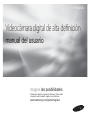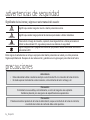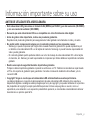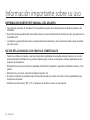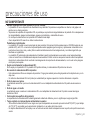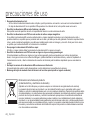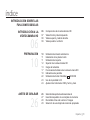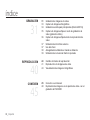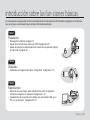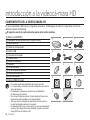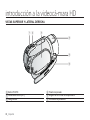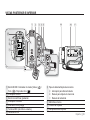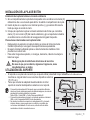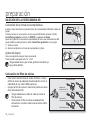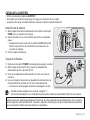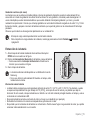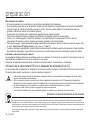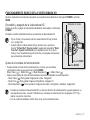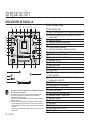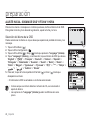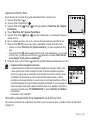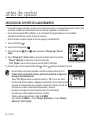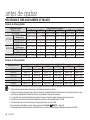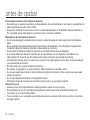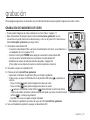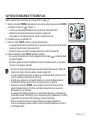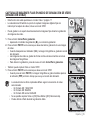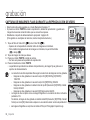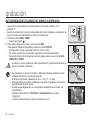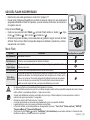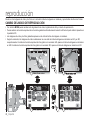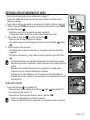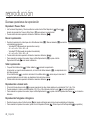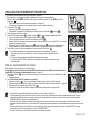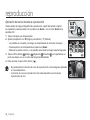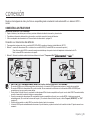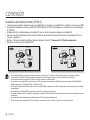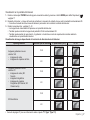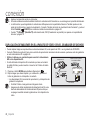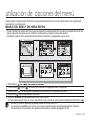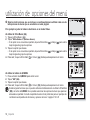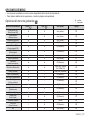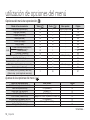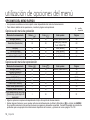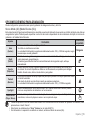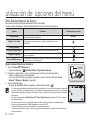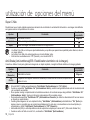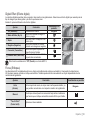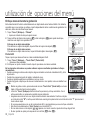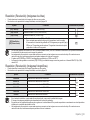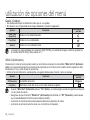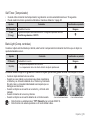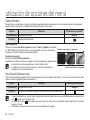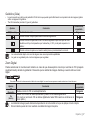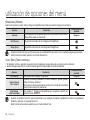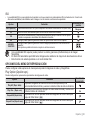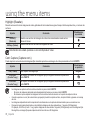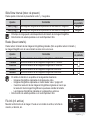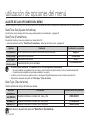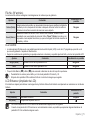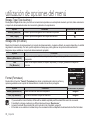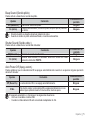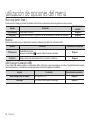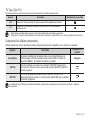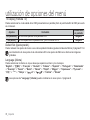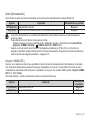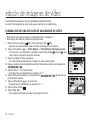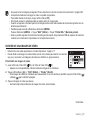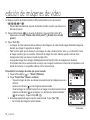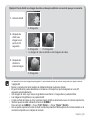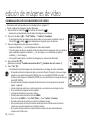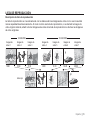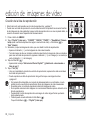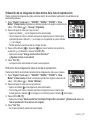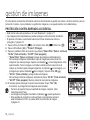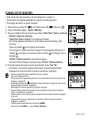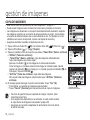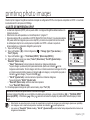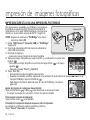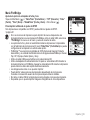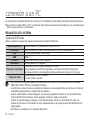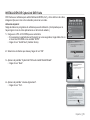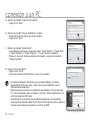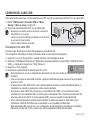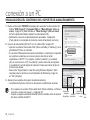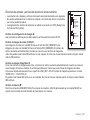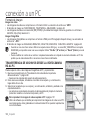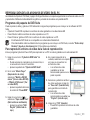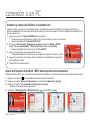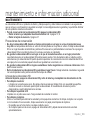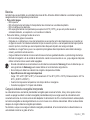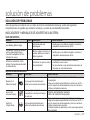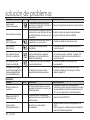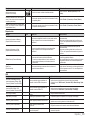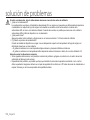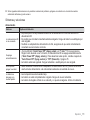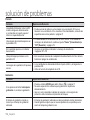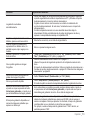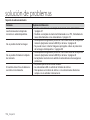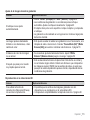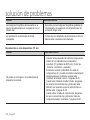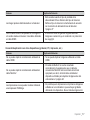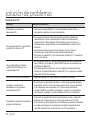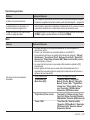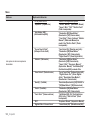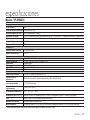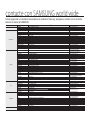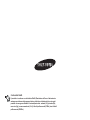Samsung VP-HMX20C Manual de usuario
- Categoría
- Videocámaras
- Tipo
- Manual de usuario

VP-HMX20C
imagine las posibilidades
Gracias por adquirir un producto Samsung. Para recibir
un servicio más completo, registre su producto en
www.samsung.com/global/register
7JEFPDÈNBSBEJHJUBMEFBMUBEFmOJDJØO
manual del usuario

ii_ Español
QSJODJQBMFTGVODJPOFTEFMBWJEFPDÈNBSB)%
Calidad de imagen Full HD (alta
definición): 50i (interlazado)
Calidad de imagen SD (definición
estándar): 50i (interlazado)
<Videocámara de alta definición completa 1080i / 16:9>
1080i
1920
<576i / videocámara digital normal>
720
576i
Resolución de imagen: unas 6 veces más que las videocámaras SD anteriores (576i).
La videocámara HD es capaz de grabar y reproducir con una calidad de imagen Full HD (HD: 1920x1080) y
con una definición estándar (SD). Seleccione la calidad de imagen de grabación, Full HD (alta definición) o SD
(definición estándar), antes de grabar.
DISFRUTE DE LAS IMÁGENES CON CALIDAD DE ALTA DEFINICIÓN COMPLETA (HD)
Puede ver los videos grabados con una calidad de imagen Full HD (alta definición).
Esta videocámara HD ofrece resolución 1080i con una imagen más nítida que las videocámaras SD anteriores (576i).
También admite grabación en pantalla panorámica con una relación de altura/anchura de 16:9.
Las grabaciones realizadas con una calidad de imagen Full HD (alta definición) se adaptarán a los televisores SD
panorámicos (16:9).
Si su televisor no es de alta definición, los videos con una calidad de imagen HD (alta definición) se mostrarán con
una calidad de imagen SD (definición estándar).
- Para disfrutar de las imágenes con calidad Full HD, necesita un televisor que admita la entrada 1920x1080i.
(Consulte el manual del usuario del TV.)
- Para disfrutar de imágenes con calidad HD, utilice el cable de componentes o el cable HDMI. El cable multi-AV no
admite imágenes con calidad HD, con lo cual las convierte en imágenes con calidad SD.
La imagen se graba en 720x576p con la definición SD en la videocámara HD. Los videos grabados con calidad de
imagen SD (definición estándar) no se pueden convertir en calidad de imagen HD (alta definición).
•
•
•

Español _iii
CARACTERÍSTICAS DE LA NUEVA VIDEOCÁMARA HD
Sensor CMOS de color de 6,4 megapíxeles (bruto)
El sensor CMOS de 1/1,8 pulg. proporciona unos detalles y una claridad impresionantes con una resolución de vídeo
excepcional (1920 líneas de resolución horizontal-modo HD o 720 líneas de resolución horizontal -modo SD) y un rendimiento
de imagen fi ja (4,0 megapíxeles).A diferencia de los dispositivos de imágenes CCD tradicionales, los sensores CMOS requieren
menos energía con lo cual proporcionan un mayor rendimiento de la batería.
Memoria Flash incorporada de gran capacidad
La videocámara HD tiene incorporada una memoria fl ash de gran capacidad que le permite grabar secuencias de vídeo o
imágenes fotográfi cas.
Codifi cación H.264 (MPEG4 part10/AVC)
La tecnología de compresión de vídeo más reciente, H.264 utiliza una velocidad de
compresión alta para aumentar extraordinariamente el tiempo grabable para el mismo
tamaño de almacenamiento.
Interfaz HDMI (compatible con Anynet+)
Si tiene un HDTV que incorpore una toma HDMI, puede disfrutar de una imagen más
clara y más nítida en un televisor normal.
Esta videocámara HD admite Anynet+. Anynet+ es un sistema de red AV que posibilita
el control de todos los dispositivos de AV Samsung conectados con el mando a distancia de televisores Samsung compatibles
con Anynet+. Para más detalles, consulte el manual del usuario del televisor correspondiente.
Pantalla LCD panorámica con panel táctil de 2,7 pulg, (16:9) (230.000 píxeles)
La pantalla panorámica (16:9) de 2,7 pulg. proporciona una claridad de visualización excelente con
una resolución mejorada. La pantalla LCD de 230.000 píxeles gira hasta 270 grados para adoptar
múltiples ángulos de visión, lo cual proporciona imágenes detalladas nítidas para supervisión o
reproducción, y el formato de pantalla panorámica facilita aún más la grabación en modo 16:9 y la
composición de las tomas.
Panel táctil adoptado
Es posible reproducir las imágenes grabadas y defi nir las funciones simplemente tocando la pantalla
LCD sin necesidad de utilizar sofi sticados botones.
Asa giratoria para mayores posibilidades de grabación
Puede ajustar el ángulo del asa giratoria dependiendo de la situación de grabación ya que el asa
giratoria gira hasta 150°.
•
•
150
Anynet+
admitido
Anynet+
admitido

iv_ Español
BEWFSUFODJBTEFTFHVSJEBE
QSFDBVDJPOFT
Significado de los iconos y signos en este manual del usuario:
ATENCIÓN
Significa que existe riesgo de muerte o daños personales serios.
PRECAUCIÓN
Significa que existe riesgo potencial de lesiones personales o daños materiales.
PRECAUCIÓN
Para reducir el riesgo de incendio, explosión, descarga eléctrica o daños personales al
utilizar la videocámara HD, siga estas precauciones básicas de seguridad:
Significa sugerencias o páginas de referencia que pueden resultar de utilidad al utilizar la
videocámara HD.
Estos signos de advertencia se incluyen aquí para evitar daños personales en usted y en otras personas.
Sígalos explícitamente. Después de leer esta sección, guárdela en un lugar seguro para referencia futura.
Advertencia
Esta videocámara debe conectarse siempre a una toma de CA con conexión de toma de tierra.
No debe exponer las baterías a calor excesivo, a la luz directa del sol ni al fuego, etc.
•
•
Precaución
Si la batería no se sustituye correctamente, se corre el riesgo de una explosión.
Cambie la pila sólo por una igual o de especificaciones equivalentes.
Precaución
Para desconectar el aparato de la toma de alimentación, saque el enchufe de la toma de corriente;
el enchufe de la toma de corriente debe estar operativo.

Español _v
*OGPSNBDJØOJNQPSUBOUFTPCSFTVVTP
ANTES DE UTILIZAR ESTA VIDEOCÁMARA
Esta videocámara HD graba vídeo en formato H.264 (MPEG4 part10/AVC) y en alta resolución (HD-VIDEO)
y con una resolución estándar (SD-VIDEO).
Recuerde que esta videocámara HD no es compatible con otros formatos de vídeo digital.
Antes de grabar vídeo importante, realice una prueba de grabación.
Reproduzca la prueba de grabación para asegurarse de haber grabado correctamente el vídeo y el audio.
No podrá recibir compensación alguna por el contenido grabado por las siguientes causas:
- Samsung no puede compensar por ningún daño causado cuando la grabación no pueda reproducirse por
un defecto en la videocámara HD o en la tarjeta de memoria. Samsung no puede hacerse responsable del
vídeo y audio grabados.
- El contenido grabado podría perderse debido a un error de manejo de esta videocámara HD o de la tarjeta
de memoria, etc. Samsung no será responsable de compensar por daños debidos a la pérdida de contenido
grabado.
Realice una copia de seguridad de datos importantes grabados.
Proteja los datos importantes grabados copiando los archivos a un PC. También recomendamos copiar desde
el PC a otro soporte de grabación para guardarlos. Consulte el manual de instalación del software y de la
conexión USB.
Copyright: Tenga en cuenta que esta videocámara HD está destinada a usuarios particulares.
Los datos grabados en el soporte de almacenamiento de esta videocámara HD utilizando otros soportes o
dispositivos digitales o analógicos están protegidos por la ley de copyright y no pueden utilizarse sin el permiso
del propietario del copyright, excepto para disfrute personal. Incluso aunque grabe un evento, como un
espectáculo, una actuación o una exposición para disfrute personal, se recomienda encarecidamente obtener
de antemano un permiso para tal fin.
•
•
•
•
•
•

vi_ Español
*OGPSNBDJØOJNQPSUBOUFTPCSFTVVTP
INFORMACIÓN SOBRE ESTE MANUAL DEL USUARIO
Las capturas proceden de Windows XP. Las pantallas pueden variar dependiendo del sistema operativo del
ordenador.
Es posible que las pantallas del manual del usuario no sean exactamente las mismas que las que aparecen en
la pantalla LCD.
Los diseños y especificaciones de los soportes de almacenamiento y otros accesorios están sujetos a cambio
sin aviso previo.
NOTAS RELACIONADAS CON MARCAS COMERCIALES
Todos los nombres de marcas y marcas comerciales registradas mencionados en este manual o en el resto
de documentación facilitada con el producto Samsung son marcas comerciales o marcas registradas de sus
respectivos propietarios.
Windows® es una marca comercial registrada de Microsoft Corporation, registrada en Estados Unidos y otros
países.
Macintosh es una marca comercial de Apple Computer, Inc.
El resto de nombres de productos aquí mencionados puede ser marca comercial o marca registrada de sus
respectivas empresas.
Además, las indicaciones “TM” y “R” no aparecen en todos los casos en este manual.
•
•
•
•
•
•
•
•

Español _vii
QSFDBVDJPOFTEFVTP
NOTA IMPORTANTE
Maneje la pantalla de cristal líquido (LCD) con cuidado:
- La pantalla LCD es un dispositivo de visualización muy delicado: No presione su superficie con fuerza, ni la golpee o la
pinche con un objeto punzante.
- Si presiona la superficie de la pantalla LCD, es posible que se produzcan irregularidades en la pantalla. Si no desaparecen
las irregularidades, apague la videocámara, espere unos instantes y enciéndala de nuevo.
- No coloque la videocámara con la pantalla LCD abierta hacia abajo.
- Cierre la pantalla LCD cuando no utilice la videocámara.
Pantalla de cristal líquido:
-
La pantalla LCD cuenta con una tecnología de gran precisión. Del número total de píxeles (aprox. 230,000 píxeles de una
pantalla LCD), el 0,01% o menos de los píxeles pueden estar apagados (puntos negros) o permanecer encendidos como
puntos de colores (rojo, azul y verde). Esto muestra las limitaciones de la tecnología actual y no indica ningún fallo que
interfiera en la grabación.
- La pantalla LCD estará algo más atenuada de lo habitual cuando la videocámara se encuentre a una temperatura baja,
como en áreas frías o inmediatamente después de encenderla. El brillo normal se recuperará cuando suba la temperatura
interior de la videocámara. Esto no afecta a las imágenes de los soportes de almacenamiento, con lo cual no hay ninguna
razón para preocuparse.
Sujete correctamente la videocámara HD:
No la sujete por la pantalla LCD: la pantalla LCD podría soltarse y la videocámara HD podría caer al suelo.
No someta la videocámara HD a impactos:
- Esta videocámara HD es una máquina de precisión. Ponga gran cuidado para evitar golpearla contra objetos duros y no la
deje caer.
- No utilice la videocámara HD con trípode (no suministrado) en lugares expuestos a fuertes vibraciones o impactos.
Evite la arena o el polvo.
La entrada de arena fina o polvo en la videocámara HD o en el adaptador de alimentación de CA podría causar averías o
fallos.
Evite el agua o el aceite.
La entrada de agua o aceite en la videocámara HD o en el adaptador de alimentación de CA podría causar descargas
eléctricas o fallos.
Calor sobre la superficie del producto:
La superficie de la videocámara HD estará ligeramente caliente al utilizarse, pero no significa que tenga ningún fallo
.
Tenga cuidado con temperaturas ambientales inusuales:
- Si se utiliza la videocámara HD en un lugar en el que la temperatura se encuentre por encima de 60°C(140°F) o por debajo
de 0°C (32°F), es posible que la reproducción /grabación no se realice de forma normal.
- No deje la videocámara HD en la playa o en un vehículo cerrado donde la temperatura sea muy alta, esto podría causar una
avería.
•
•
•
•
•
•
•

viii_ Español
QSFDBVDJPOFTEFVTP
No apunte directamente al sol:
- Si la luz del sol incide directamente sobre el objetivo, podría producirse un incendio o una avería en la videocámara HD.
- No deje la videocámara HD con la pantalla LCD expuesta a la luz directa del sol, esto podría causar una avería.
No utilice la videocámara HD cerca del televisor o la radio:
Esto podría causar la aparición de ruido en la pantalla del televisor o en las emisiones de radio.
No utilice la videocámara con DVD cerca de ondas de radio o campos magnético:
Si se utiliza la videocámara HD cerca de ondas de radio o campos magnéticos potentes, como transmisores de radio o
aparatos eléctricos, es posible que se produzca ruido en el vídeo y el audio que se esté grabando. Durante la reproducción de
vídeo y audio normalmente grabados, es posible que también exista ruido en la imagen y el sonido. En el peor de los casos,
es posible que la videocámara HD no funcionara con normalidad.
No exponga la videocámara HD a hollín o vapor:
El hollín y el vapor podrían dañar la carcasa de la videocámara HD o causar una avería.
No utilice la videocámara con DVD cerca de un lugar en el que se haya generado gas:
Si la videocámara se utiliza en un lugar en el que se haya generado gas de escape denso por motores de gasolina o
diesel, o bien gas corrosivo como sulfuro de hidrógeno, podrían dañarse los terminales internos y externos, impidiendo el
funcionamiento normal, o bien los terminales de conexión de la batería podrían dañarse impidiendo que se encendiera la
unidad.
No limpie la carcasa de la videocámara HD con benceno ni disolvente:
El revestimiento del exterior podría desprenderse o podría deteriorarse la superficie de la carcasa.
Mantenga la tarjeta de memoria fuera del alcance de los niños para impedir su ingesta accidental
.
•
•
•
•
•
•
•
Eliminación correcta de este producto
(material eléctrico y electrónico de descarte)
(Aplicable en la Unión Europea y en países europeos con sistenmas de recogida selectiva de residuos)
La presencia de esta marca en el producto o en el material informativo que lo acompaña, indica que al
finalizar su vida útil no deberá eliminarse junto con otros residuos domésticos. Para evitar los posibles daños
al medio ambiente o a la salud humana que representa la eliminación incontrolada de residuos, separe este
producto de otros tipos de residuos y recíclelo correctamente para promover la reutilización sostenible de
recursos materiales. Los usuarios particulares pueden contactar con el establecimiento donde adquirieron
el producto, o con las autoridades locales pertinentes, para informarse sobre cómo y dónde pueden llevarlo
para que sea sometido a un reciclaje ecológico y seguro. Los usuarios comerciales pueden contactar con su
proveedor y consultar las condiciones del contrato de compra. Este producto no debe eliminarse mezclado
con otros residuos comerciales.

Español _01
ÓOEJDF
INTRODUCCIÓN SOBRE LAS
FUN-CIONES BÁSICAS
INTRODUCCIÓN A LA
VIDEOCÁMARA HD
PREPARACIÓN
ANTES DE GRA-BAR
06 Componentes de la videocámara HD
07 Vistas frontal y lateral izquierda
08 Vistas superior y lateral derecha
09 Vistas posterior e inferior
10 Utilización del mando a distancia
11 Instalación de la pila de botón
11 Utilización del soporte
12 Sujeción de la videocámara HD
13 Carga de la batería
17 Funcionamiento básico de la videocá-mara HD
18 Indicadores de pantalla
22 Utilización del botón Pantalla (
)/
i
CHECK
23 Uso de la pantalla LCD
24 Ajuste inicial: idioma de OSD y fecha y hora
26
Selección del soporte de almacenamien-to
27 Inserción/expulsión de una tarjeta de memoria
28 Recordable time and number of images
29 Selección de una tarjeta de memoria apropiada

02_ Español
GRABACIÓN
REPRODUCCIÓN
CONEXIÓN
31 Grabación de imágenes de vídeo
33 Captura de imágenes fotográficas
34 Grabación sencilla para principiantes (Modo EASY Q)
35 Captura de imágenes fijas en modo de grabación de
vídeo (grabación doble)
36 Captura de imágenes fijas durante la reproducción de
vídeo
37 Utilización del micrófono externo
37 Uso del Zoom
38 Autograbación utilizando el mando a distancia
39 Utilización de la memoria flash incorporada
40 Cambio del modo de reproducción
41 Reproducción de imágenes de vídeo
43 Visualización de imágenes fotográficas
45 Conexión a un televisor
48 Duplicación de imágenes en el aparato de vídeo o en el
grabador de DVD/HDD
ÓOEJDF

Español _03
UTILIZACIÓN DE
OPCIONES DEL MENÚ
EDICIÓN DE IMÁ-GENES DE VÍDEO
GESTIÓN DE IMÁ-GENES
IMPRESIÓN DE IMÁGENES
FOTOGRÁFICAS
80 Eliminación de una sección de una imagen de vídeo
81 División de una imagen de vídeo
84 Combinación de dos imágenes de vídeo
85 Lista de reproducción
88 Protección contra borrado accidental
89 Eliminación de imágenes
90 Copia de imágenes
91 Ajuste de impresión DPOF
92 Impresión directa con una impresora PictBridge
49 Manejo del menú y del menú rápido
51 Opciones de menú
54 Opciones del menú rápido
55 Opciones del menú de grabación
69 Opciones del menú de reproducción
72 Ajustes de las opciones del menú

4_ Español
CONEXIÓN A UN PC
MANTENIMIENTO
E INFORMACIÓN ADICIONAL
SOLUCIÓN DE PROBLEMAS
ESPECIFI-CACIO-NES
ÓOEJDF
94 Requisitos del sistema
95 Instalación de CyberLink DVD Suite
97 Conexión del cable USB
98 Visualización del contenido del soporte de almace-
namiento
100
Transferencia de archivos desde la videocámara HD al PC
101
Reproducción de los archivos de vídeo en el PC
103 Mantenimiento
104 Información adicional
106 Utilización de la videocámara HD en el extranjero
107 Solución de problemas
121

Español _05
En este capítulo se presentan las funciones básicas de la videocámara HD.Consulte las páginas de referencia
que se incluyen a continuación para obtener información adicional.
JOUSPEVDDJØOTPCSFMBTGVODJPOFTCÈTJDBT
Paso 2
Paso 3
Paso 1
Preparación
Recarga de la batería
página 13
Ajuste de la fecha/hora e idioma de OSD
página 24-25
Ajuste del soporte de almacenamiento (memoria incorporada, tarjeta
de memoria)
página 26
Grabación
Grabación de imágenes de vídeo o fotografías
páginas 31,33
Reproducción
Selección de una imagen para reproducirla a partir de vistas de
índices de imágenes en miniatura
páginas 41, 43
Visualización de la reproducción desde una videocámara HD en un
PC o en un televisor
páginas 45, 97
•
•
•
•
•
•
INSERT
BATTERY
PACK

06_ Español
JOUSPEVDDJØOBMBWJEFPDÈNBSB)%
COMPONENTES DE LA VIDEOCÁMARA HD
La nueva videocámara HD incluye los siguientes accesorios. Si falta alguno de ellos en la caja, llame al centro de
atención al cliente de Samsung.
✪
El aspecto exacto de cada elemento puede variar entre modelos.
Batería (IA-BP85ST)
Adaptador de alimentación de CA (tipo AA-E9)
Cable Multi-AV
Cable de componente
Cable USB
Guía de inicio rápido
Pila de botón
Mando a distancia
Soporte
CD de software
CD de manual de usuario
Funda de transporte
Filtros de núcleo
Cable HDMI(Opcional)
El contenido puede variar dependiendo de la región de ventas.
Los componentes y accesorios se encuentran disponibles en el Servicio
técnico de Samsung.
Para adquirirlo, póngase en contacto con el distribuidor
de Samsung más cercano.
No se incluye la tarjeta de memoria. Consulte la página 29 para ver las
tarjetas de memoria compatibles con la videocámara HD.
•
Tiene que conectar el adaptador de alimentación de CA al soporte al
conectar los dispositivos externos con el soporte.
•
La videocámara HD incluye el manual en CD y la guía de consulta rápida
(impresa). Para obtener instrucciones detalladas, consulte el manual del
usuario (PDF) que se facilita en el CD.
•
•
•
•

Español _07
VISTAS FRONTAL Y LATERAL IZQUIERDA
Indicador de grabación
Lente
Altavoz incorporado
Botón Pantalla (
) /
i
CHECK
Botón de Flash (
)
Botón EASY Q
Tapa de terminales
Terminal COMPONENT / AV / S-Video ( )
Terminal USB
Pantalla LCD TFT (panel táctil)
Botón Iniciar/Parar grabación
Botón de zoom (W/T) / Sensor de mando a distancia
Botón de Q.MENU
La toma HDMI se encuentra en el soporte.
Al utilizar el mando a distancia, abra la pantalla LCD y apunte directamente al sensor del mando a
distancia.
PRECAUCIÓN

08_ Español
VISTAS SUPERIOR Y LATERAL DERECHA
JOUSPEVDDJØOBMBWJEFPDÈNBSB)%
Botón PHOTO
Palanca de zoom (W/T)
Asa giratoria
Flash incorporado
Enganche de correa de empuñadura
Correa de empuñadura

Español _09
VISTAS POSTERIOR E INFERIOR
Botón MODE / Indicador de modo (Vídeo (
) /
Foto (
) / Reproducción ( ))
Interruptor OPEN
Botón Iniciar/Parar grabación
Interruptor POWER
Indicador CHG (carga)
Terminal MIC (micrófono externo)
Terminal DC IN
Tapa de batería/tarjeta de memoria
interruptor para liberar batería
Ranura para tarjeta de memoria
Ranura de la batería
Micrófono interno
Orifi cio del trípode
Receptáculo del soporte

10_ Español
QSFQBSBDJØO
Botón REC
Botón Pantalla (
)
Botón Saltar (
/ )
Botón Parar (
)
Botón MENU
Botones de control (
/ / / / )
Botón PHOTO
Botón de zoom (W/T)
Botón SELF TIMER
Botón Buscar (
/ )
Botón Repr. lenta (
)
Botón Reproducir/Pausa (
)
Botón Q.MENU
En esta sección se facilita información sobre el uso de esta videocámara HD, así como el modo de utilizar los
accesorios que se facilitan, la forma de cargar la batería, la manera de configurar el modo de funcionamiento y la
configuración inicial.
UTILIZACIÓN DE MANDO A DISTANCIA
Al utilizar el mando a distancia,
abra la pantalla LCD y apunte
directamente al sensor del mando
a distancia.
PRECAUCIÓN
Los botones del mando a distancia
funcionan igual que los de la
videocámara HD.

Español _11
UTILIZACIÓN DEL SOPORTE
• El soporte es una placa de conexión que se puede utilizar para añadir mayor estabilidad a la videocámara
mientras se carga la batería o se conecta a dispositivos externos
(TV, PC, etc.).
• Tiene que conectar el adaptador de alimentación de CA al
soporte al conectar los dispositivos externos con el soporte.
Si conecta la videocámara HD al soporte que se suministra utilizando
más de un tipo de cable para generar la salida de imágenes, el orden de
prioridad de la señal de salida es la siguiente:
Cable USB Cable HDMI Cable Componente/Multi-AV.
Si conecta la videocámara al soporte, no estarán operativos el terminal
USB y el de Componente/Multi-AV de la videocámara.
No conecte los cables de conexión a la videocámara HD y al soporte
al mismo tiempo, ya que puede crear un confl icto y es posible que
no funcione correctamente. Si esto ocurre, retire el resto de cables
conectados e intente la conexión de nuevo.
•
•
•
Soporte
de la
batería
1
2
3
INSTALACIÓN DE LA PILA DE BOTÓN
Instalación de la pila de botón en el mando a distancia
1. Gire el compartimento de la pila hacia la izquierda como se indica con la marca (
)
utilizando la uña o una moneda para abrirlo. Se abrirá el compartimento de la pila.
2. Inserte la pila en su soporte con el terminal positivo (+) y presiónelo fi rmemente
hasta que oiga un sonido de cierre.
3. Coloque el soporte de la pila en el mando a distancia de forma que coincida la
marca (
) con la marca (
) del mando a distancia y gire el soporte de la batería
en sentido inverso a la dirección de las agujas del reloj para bloquearlo.
Precauciones relacionadas con la pila de botón
Existe peligro de explosión si la pila de botón se coloca de forma incorrecta.
Cambie la pila sólo por una igual o de especifi caciones equivalentes.
No agarre la batería utilizando pinzas u otras herramientas metálicas. Esto
provocará un cortocircuito.
Para evitar riesgos de explosión, no recargue, desmonte, caliente ni sumerja la
batería en agua.
•
•
•
Mantenga la pila de botónfuera del alcance de los niños.
En caso de que, por accidente, alguien se tragara una, avise
inmediatamente a un
médico.
ATENCIÓN
Toma de
entrada
de CC
Conector USB Terminal HDMI
Receptáculo
del soporte
Terminal Componente/Multi-AV

12_ Español
QSFQBSBDJØO
Tenga cuidado de no girar el asa giratoria hacia atrás ya
que podría dañarla.
SUJECIÓN DE LA VIDEOCÁMARA HD
Colocación de la correa de la empuñadura.
Inserte la mano derecha por la parte inferior de la videocámara HD hasta la base del
pulgar.
Coloque la mano en una posición en la que pueda fácilmente accionar el botón
Iniciar/Parar grabación, el botón de PHOTO y la palanca del Zoom.
Ajuste la longitud de la correa de la empuñadura de forma que la videocámara HD
quede estable cuando presione el botón Iniciar/Parar grabación con el pulgar.
1. Suelte la correa.
2. Ajuste la longitud de la correa de la empuñadura y fíjela.
Ajuste del ángulo
Gire el asa giratoria al ángulo más conveniente.
Puede girarla hacia abajo entre 10° y 150°.
Colocación del fi ltro de núcleo
• Para reducir interferencias de ondas eléctricas, coloque
el fi ltro de núcleo al adaptador de alimentación de CA, al
cable Multi-AV y al cable HDMI (opcional).
• Coloque el fi ltro de núcleo lo más cerca posible a la toma
de la Videocámara HD.
• Tenga cuidado de no dañar el cable al colocar el
fi ltro de núcleo.
• Para colocar el fi ltro de núcleo al adaptador de
alimentación, enrolle el cable una vez sobre el fi ltro
del núcleo.
Adaptador de
alimentación de CA
Cable Multi-AV
Cable HDMI (opcional)
¡Enrolle una vez!

Español _13
CARGA DE LA BATERÍA
Utilice únicamente la batería IA-BP85ST.
Es posible que la batería tenga algo de carga en el momento de la compra.
Asegúrese de cargar la batería antes de empezar a utilizar la videocámara HD.
Inserción de la batería
1. Abra la tapa de la batería deslizando hacia arriba el interruptor
OPEN como se muestra en la fi gura.
2. Inserte la batería en su ranura hasta que emita un chasquido
suave.
Asegúrese de que la marca de la palabra (SAMSUNG) esté
hacia la izquierda con la videocámara colocada como se
muestra en la fi gura.
3. Cierre la tapa de la batería.
Carga de la batería
1. Deslice el interruptor POWER hacia abajo para apagar la unidad.
2. Abra la tapa de la toma DC IN y conecte el adaptador de
alimentación de CA a la toma DC IN.
3. Conecte el adaptador de alimentación de CA a una toma de
corriente.
4. Una vez cargada, desconecte el adaptador de alimentación de
CA del terminal de entrada de CC de la videocámara HD.
Incluso con la unidad apagada, la batería se descargará si se deja
•
•
•
•
•
Utilice únicamente baterías aprobadas por Samsung. No utilice baterías de otros fabricantes. De lo contrario,
existe peligro de sobrecalentamiento, incendio o explosión. Samsung no se hace responsable de problemas
que se produzcan debido al uso de baterías no aprobadas.
También puede cargarla con el soporte. página 11
Se recomienda adquirir una o más baterías para poder utilizar la videocámara HD de forma continua.
•
•

14_ Español
QSFQBSBDJØO
Indicador de carga
El color del indicador LED indica el estado de alimentación o de
carga.
Si la batería está completamente cargada, el indicador de carga
aparece de color verde.
Si está cargando la batería, el indicador de carga aparece de
color naranja.
Si se produce un error mientras se recarga la batería, el indicador
de carga parpadea en verde.
La batería carga por encima del 95% si se carga durante 1 hora
y 40 minutos, y el color del indicador cambia a verde. La batería
tarda unas 2 horas en cargarse al 100%.
Tiempos de carga, grabación y reproducción con la batería totalmente cargada (sin
utilizar el zoom, con la LCD abierta, etc.)
Tipo de batería IA-BP85ST
Tiempo de carga Aprox. 100 min.
Formato de grabación
Tiempo de grabación continuada
Tiempo de reproducción
HD Aprox. 85 min. Aprox. 120 min.
SD Aprox. 90 min. Aprox. 130 min.
El tiempo es sólo de referencia. Las cifras indicadas anteriormente han sido medidas en un entorno de prueba
de Samsung y pueden diferir del uso real.
El tiempo de grabación se acorta enormemente en un ambiente frío. Los tiempos de grabación continuada que
se dan en este manual de instrucciones están medidos empleando una batería completamente cargada a
25° C (77° F). Conforme la temperatura y las condiciones ambientales varíen, el tiempo restante de la batería
puede diferir de los tiempos de grabación continuos facilitados en las instrucciones.
•
•
•
•
•
•
<Indicador de carga>

Español _15
Grabación continua (sin zoom)
Los tiempos que se muestran en la tabla refl ejan el tiempo de grabación disponible cuando la videocámara HD se
encuentra en el modo de grabación sin utilizar otras funciones. En una grabación, la batería puede descargarse 2-3
veces más rápido que esta referencia debido a que se está utilizando Iniciar/parar grabación y el zoom, y se está
realizando la reproducción. Calcule que el tiempo grabable con una batería totalmente cargada es de entre 1/2 y 1/3 del
tiempo de la tabla, y prepare el número de baterías sufi ciente que le permita grabar con la videocámara HD el tiempo
planeado.
Observe que la batería se descarga más rápidamente en un ambiente frío.
Extracción de la batería
1. Abra la tapa de la batería deslizando hacia arriba el interruptor
OPEN como se muestra en la fi gura.
2. Deslice el interruptor de liberación de la batería y saque la batería.
Deslice suavemente el interruptor de liberación de la batería en la
dirección que se muestra en la fi gura.
3. Cierre la tapa de la batería.
•
Información sobre baterías
La batería debe recargarse a una temperatura ambiente de entre 0° C (32° F) y 40° C (104° F). No obstante, cuando
se expone a temperaturas frías (por debajo de 0°C (32°F)), su tiempo de uso se reduce y es posible que deje de
funcionar. Si esto sucede, coloque la batería en el bolsillo o en otro sitio caliente protegido durante un tiempo y vuelva
a colocarla en la videocámara HD.
No ponga la batería cerca de una fuente de calor (un fuego o un calefactor, por ejemplo).
No desmonte la batería ni la someta a manipulaciones, presiones ni al calor.
No permita que los terminales de la batería se cortocircuiten. Podría causar fugas o la generación de calor, que podría
ocasionar sobrecalentamiento o un incendio.
•
•
•
•
El tiempo de carga variará dependiendo del nivel de batería restante.
Para comprobar la carga restante de la batería, mantenga presionado el botón Pantalla ( )/iCHECK.
página 22
•
•
La batería adicional está disponible en el distribuidor local de
Samsung.
Si no va a utilizar la videocámara HD durante un tiempo, retire
la batería de la misma.
•
•

16_ Español
QSFQBSBDJØO
Mantenimiento de la batería
El tiempo de grabación se ve afectado por las condiciones ambientales y la temperatura.
Recomendamos únicamente el uso de la batería original que está disponible en los distribuidores autorizados de SAMSUNG.
Cuando se agote la vida útil de la batería, póngase en contacto con su proveedor habitual. Para desechar las baterías
gastadas, éstas deben tratarse como residuos químicos.
Asegúrese de que la batería esté completamente cargada antes de empezar a grabar.
Para ahorrar energía de la batería mantenga la videocámara HD apagada cuando no se esté usando.
Incluso con la unidad apagada, la batería se descargará si se deja conectada a la videocámara HD. Si no utiliza la
videocámara HD durante un período de tiempo prolongado, guárdela con la batería extraída.
Para ahorrar energía, la videocámara HD se apagará automáticamente después de estar 5 minutos en modo de espera. (Sólo
si activa “Auto Power Off" (Apag. autom.) en el menú en (“ 5 min ”).)
Cuando se descarga completamente, la batería daña las células internas. La batería puede ser más propensa a fugas cuando se
deja totalmente descargada. Cargue la batería al menos una vez cada 6 meses para evitar la descarga completa de la batería.
Información sobre la duración de la batería
La capacidad de la batería disminuye con el tiempo y tras el uso reiterado. Si el tiempo de uso reducido entre cargas es cada vez
más significativo, probablemente es hora de sustituirla por una nueva.
La duración de cada batería depende de las condiciones de almacenamiento, funcionamiento y ambientales
Utilización de la videocámara HD con el adaptador de alimentación de CA
Se recomienda utilizar el adaptador de alimentación de CA para suministrar energía a la videocámara HD a través de la toma de
CA cuando realice ajustes, reproduzca o la utilice en interiores. página 13
•
•
•
•
•
•
•
Antes de desconectar la fuente de alimentación, asegúrese de que la videocámara HD esté apagada. No hacerlo podría
provocar una avería en la videocámara.
Utilice una toma de corriente cercana cuando utilice el adaptador de alimentación de CA. Desconecte el adaptador de
alimentación de CA de la toma de corriente inmediatamente si se produce alguna avería mientras utiliza la videocámara HD.
No utilice el adaptador de CA colocado en un espacio estrecho, como entre una pared y un mueble.
El usuario no debe sustituir la batería recargable que incluye este producto.
Para obtener información sobre cómo cambiarla, póngase en contacto con su proveedor de servicio técnico.
•
•
•
•
•
PRECAUCIÓN
Eliminación correcta de las baterías de este producto
(Aplicable en la Unión Europea y en otros países europeos con sistemas de recogida selectiva de baterías.)
La presencia de esta marca en las baterías, el manual o el paquete del producto indica que cuando haya finalizado la vida útil de las baterías no deberán
eliminarse junto con otros residuos domésticos. Los símbolos químicos Hg, Cd o Pb, si aparecen, indican que la batería contiene mercurio, cadmio o plomo en
niveles superiores a los valores de referencia admitidos por la Directiva 2006/66 de la Unión Europea. Si las baterías no se desechan convenientemente, estas
sustancias podrían provocar lesiones personales o dañar el medioambiente.
Para proteger los recursos naturales y promover el reciclaje, separe las baterías de los demás residuos y recíclelas mediante el sistema de recogida gratuito
de su localidad.

Español _17
Fije la fecha y hora cuando utilice la videocámara HD por primera
vez. página 25
Cuando utilice la videocámara HD por primera vez o ejecute la
función “Default Set” (Ajuste predet.), aparecerá la pantalla “Date/
T
ime Set” (Ajustar fecha/hora) en la pantalla inicial. Si no fi ja la
fecha y hora, la pantalla de ajuste de fecha y hora aparecerá siempre
que encienda la videocámara.
•
•
Cuando se enciende la videocámara HD, se activa la función de autodiagnóstico y puede aparecer un
mensaje.En este caso, consulte “Indicadores y mensajes de advertencia” (en las páginas 107-110) y
realice una acción correctora.
Con la unidad encendida el modo Vídeo es la opción preteterminada.
•
•
FUNCIONAMIENTO BÁSICO DE LA VIDEOCÁMARA HD
Ajuste el modo de funcionamiento apropiado a sus preferencias utilizando el interruptor POWER y el botón
MODE.
Encendido y apagado de la videocámara HD
Puede encender y apagar la videocámara deslizando hacia abajo el interruptor
POWER.
El objetivo se abre automáticamente al encenderse la videocámara HD.
Ajuste de los modos de funcionamiento
Puede cambiar el modo de funcionamiento en el orden que se indica a
continuación cada vez que presione el botón MODE.
Modo Vídeo (
) Modo Foto ( ) Modo Reproducir ( ) Modo Vídeo ( )
Cada vez que cambia el modo de funcionamiento, se ilumina el indicador de modo respectivo.
- Modo Vídeo (
): Para grabar imágenes de vídeo.
página31
- Modo Foto (
): Para grabar imágenes fotográfi cas.
página 33
- Modo Reproducir (
): Para reproducir imágenes de vídeo o fotografías o editarlas.
página 40
•
•
Botón MODE
Interruotor POWER
Indicador de modo

18_ Español
INDICADORES DE PANTALLA
QSFQBSBDJØO
Los indicadores de OSD están basados en la capacidad de memoria
de 8 GB (memoria incorporada).
La pantalla anterior es un ejemplo explicativo: Es diferente de la pantalla real.
Las funciones no marcadas con * se conservarán cuando se encienda la
videocámara HD después de apagarla.
Para un mayor rendimiento, las indicaciones de pantalla y el orden están sujetos a
cambio sin aviso previo.
(
) El tiempo máximo de grabación disponible que aparece es 999 incluso aunque el
tiempo de grabación real disponible sea superior a 999 minutos. No obstante, el
tiempo de grabación real disponible no se ve afectado por las cifras que aparecen.
página 28
Por ejemplo, cuando el tiempo real de grabación sea “1.066” minutos, en pantalla
aparecerá “999”.
•
•
•
•
Modo Grabar vídeo
Modo Grabar vídeo
Modo de funcionamiento (STBY (espera) o
(grabación))
Contador de tiempo (tiempo de grabación de vídeo) /
Temporizador*
Detección de caras
Tiempo de grabación restante (
)
Indicadores y mensajes de advertencia
Soporte de almacenamiento
(memoria incorporada o tarjeta de memoria)
Inf. de batería (nivel/tiempo restante de la batería)
Calidad de la imagen de vídeo
Resolución de la imagen de vídeo
Ampliador de LCD
Anti-temblores (EIS)
Macro telescópica
Antiviento
Luz de fondo
Salida de componente (cuando el cable de componente
está conectado).
Tipo de TV (cuando está conectado el cable de
componentes o Multi-AV.)
Ficha Menú
Posición de Zoom / Zoom digital*
Fecha/Hora
Indicador de silencio
Ficha de modo Grabar/Reproducir
Obturador manual* / Super C.Nite*
Exposición manual*
Enfoque manual*
Bal. Blanco
Fundido*
Modo Escena (EA) / EASY Q
Efecto digital
STBY 00:00:00 [70Min]
01/JAN/2008 00:00
1/50
Memory Full
80
Min

Español _19
Modo Reproducir vídeo
Modo Reproducir vídeo
Estado de funcionamiento (Reproducir/Pausa
) /
Resaltar vista
Nombre de archivo (número de archivo)
Código de tiempo (tiempo transcurrido / tiempo
grabable)
Indicadores y mensajes de advertencia/Control de
volumen
Soporte de almacenamiento
(memoria incorporada o tarjeta de memoria)
Inf. de batería (nivel/tiempo restante de la batería)
Ampliador de LCD
Indicador de calidad de imagen de vídeo
Resolución de la imagen de vídeo
Fecha/Hora
Tipo de TV (cuando está conectado el cable de
componentes o Multi-AV.)
Salida de componente (cuando el cable de
componente está conectado).
Ficha de función relacionada con repr. de vídeo
(Saltar / Buscar / Repr. / Pausa / Repr. lenta)
Ficha Volver
Ficha Volumen
Protección contra borrado
Captura cont.
Opción de repr.
Las fi chas desaparecen de la pantalla una vez transcurridos
3 segundos. Vuelven a aparecer al tocar cualquier parte de
la pantalla.
8
0
M
in
01
/
JAN
/2008
00
:00
00:00:20 /
00:10:00
100-
0001
10
Memory Full

20_ Español
QSFQBSBDJØO
Modo Grabar foto
Modo Grabar foto
Temporizador*
Detección de caras
Indicadores y mensajes de advertencia
Contador de imágenes (
)
(Número total de imágenes fotográfi
cas grabables)
Soporte de almacenamiento
(memoria incorporada o tarjeta de memoria)
Inf. de batería (nivel/tiempo restante de la batería)
Sensibilidad ISO
Resolución de imagen fotográfi
ca
Ampliador de LCD
Anti-temblores (EIS)
Modo Flash
Macro telescópica
Nitidez
Toma cont.
Tipo de TV (cuando está conectado el cable de
componentes o Multi-AV.)
Salida de componente (cuando el cable de
componente está conectado).
Ficha Menú
Posición de Zoom / Zoom digital*
Fecha/Hora
Ficha de modo Grabar/Reproducir
Obturador manual*
Exposición manual*
Enfoque manual*
Bal. Blanco
Modo Escena (EA) / EASY Q
Efecto digital
3958
80
Min
01/JAN/2008 00:00
Memory Full
1/50
(
) El número máximo de imágenes grabables que aparece es
99.999 incluso aunque el número real de imágenes grabables
supere las 99.999. No obstante, el número real de imágenes
grabables no se ve afectado por las cifras que aparecen
página 28
Por ejemplo, cuando el número real de imágenes grabables sea
“156, 242,”, en pantalla aparecerá “99.999”.

Español _21
Modo Reproducir foto
Modo Reproducir foto
Presentación con música / Zoom en
reproducción
Nombre de archivo
(número de archivo)
Contador de imágenes (imagen actual
/ nº total de imágenes grabadas)
Soporte de almacenamiento (memoria
incorporada o tarjeta de memoria)
Inf. de batería
(nivel/tiempo restante de la batería)
Ampliador de LCD
Resolución de imagen fotográfi ca
Fecha/Hora
Tipo de TV (cuando está conectado el
cable de componentes o Multi-AV.)
Salida de componente (cuando el
cable de componente está conectado)
Ficha Imagen anterior/imagen
siguiente
Ficha Menú
Ficha Volver
Marca de impresión
Protección contra borrado
1
/ 1
2
80
M
in
01
/
JAN
/2008
00:00
100
-
0001
01
X 1.1

22_ Español
QSFQBSBDJØO
UTILIZACIÓN DEL BOTÓN PANTALLA ( )/
i
CHECK
Cambio del modo de visualización de información
Puede cambiar entre los modos de visualización de la información en pantalla:
Presione el botón Pantalla (
)/
i
CHECK.
Se alternarán los modos de visualización completo y mínimo.
Modo de visualización completa: Aparecerá toda la información.
Modo de visualización mínima: sólo aparecerá el indicador de estado de
funcionamiento.
Si la videocámara HD tiene información de advertencia, aparecerá un mensaje de
advertencia.
Comprobación de la batería restante y la capacidad de grabación
Con la unidad encendida, mantenga presionado el botón Pantalla ( )/
i
CHECK.
Con la unidad apagada, pulse el botón Pantalla (
) /
i
CHECK
Después de un instante, aparecerá durante unos 10 segundos el tiempo de la batería y el tiempo grabable
aproximado según el almacenamiento y la calidad.
se resalta el soporte de almacenamiento seleccionado.
Si no inserta una tarjeta de memoria, su icono aparece atenuado.
El botón Pantalla ( )/
i
CHECK no está operativo en el modo de menú o
de menú rápido
.
Cuando la carga de la batería sea insufi ciente para ejecutar
i
CHECK,
aparece el mensaje “Low Battery” (Batería baja) durante unos 10
segundos.
Cuando no se reconozca la tarjeta de memoria en casos de error en la
tarjeta, de incompatibilidad o por no estar formateada (
página 108),
la pantalla muestra el mensaje “Unknown” (Desconocido) al lado del
indicador de tarjeta de memoria.
•
•
•
•
•
•
•
•
•
Batería restante (aprox.)
Capacidad de memoria grabable (aprox.)
Battery
Memory (Super Fine)
0%
80 Min
50% 100%
070 Min 070 Min

Español _23
USO DE LA PANTALLA LCD
Ajuste del color de la pantalla LCD
1. Abra con el dedo la pantalla LCD 90°.
2. Gírela al mejor ángulo para grabar o reproducir.
ATENCIÓN
No levante la videocámara HD sujetando la pantalla LCD.
Si se gira demasiado se puede estropear la bisagra interior de
unión de la pantalla LCD con la videocámara HD.
Consulte la página 73 para ajustar el brillo y el color de la pantalla
LCD
•
•
Utilización del panel táctil
Puede reproducir las imágenes grabadas y defi nir las funciones utilizando
el panel táctil.
Coloque la mano en la parte posterior de la pantalla LCD para sujetarla. A
continuación, toque las opciones que aparecen en pantalla.
ATENCIÓN
No coloque una lámina de protección de pantalla (n o suministrada)
en la pantalla LCD. Si la deja durante mucho tiempo, puede adherirse
totalmente y provocar una avería en el panel táctil.
Tenga cuidado de no presionar accidentalmente los botones que
se encuentran al lado de la pantalla LCD mientras utiliza el panel
táctil.
Las fi chas e indicadores que aparecen en la pantalla LCD
dependen del estado de grabación/reproducción en que se
encuentre la videocámara HD.
Es posible que la pantalla táctil funcione incorrectamente debido a
la película de protección adherida a la pantalla LCD al adquirir el
producto. Quite y deshágase de la película de protección antes de
utilizarla.
•
•
•
5 / 5
Component Out
TV Display
5 / 6
Default Set
Language
80
Min

24_ Español
QSFQBSBDJØO
AJUSTE INICIAL: IDIOMA DE OSD Y FECHA Y HORA
Para leer los menús o mensajes en el idioma que desee, defi na el idioma de la OSD.
Para grabar la fecha y hora durante la grabación, ajuste la fecha y la hora.
Selección del idioma de la OSD
Puede seleccionar el idioma en el que desea que aparezca la pantalla del menú y los
mensajes.
1. Toque la fi cha Menú (
).
2. Toque la fi cha Confi guración (
).
3. Toque la fi cha Arriba (
) / Abajo ( ) hasta que aparezca “Language” (idioma).
4. Toque “Language” (idioma) y, a continuación, toque el idioma de OSD que desee.
“English”
“ ”
“Français”
“Deutsch”
“Italiano”
“Español”
“Português”
“Nederlands”
“Svenska”
“Suomi”
“Norsk”
“Dansk”
“Polski”
“Magyar”
“Украϊнська”
“Русский”
“
፩ၭ
”
“
ไทย
”
“Türkçe”
“
”
“ ”
“Čeština”
“Slovak”
5. Para salir, toque de forma repetida la fi cha Salir (
) o Volver ( ) hasta que
desaparezca el menú.
El idioma de la OSD se actualiza en el idioma seleccionado.
Incluso aunque se retire la batería o la fuente de CA, se conservará el
ajuste de idioma.
Las opciones de “Language” (idioma) pueden modifi carse sin aviso
previo.
•
•
•
STBY 00:00:00 [70Min]
80
Min
Date/Time Set
Date/Time
Date Type
File No.
1 / 6
80
Min
Component Out
TV Display
5 / 6
Default Set
Language
80
Min

Español _25
Ajuste de la fecha y hora
Fije la fecha y hora cuando utilice esta videocámara HD por primera vez.
1. Toque la fi cha Menú (
).
2. Toque la fi cha Confi guración (
).
3. Toque la fi cha Arriba (
)/Abajo ( ) hasta que aparezca “Date/Time Set” (Ajustar
Fecha/Hora).
4. Toque “Date/Time Set” (Ajustar Fecha/Hora).
5. Toque la fi cha arriba (
)/abajo ( ) para fi jar el día actual y, a continuación toque el
campo de mes.
6. Fije los valores para mes, año, hora y minutos de igual modo que para fi jar el día.
7. Toque la fi cha OK (
OK
) una vez que haya completado el ajuste de fecha y hora.
Aparece el mensaje “Date/Time set” (Ajustar fecha/hora), y se aplica el ajuste de fecha y
hora.
Si toca la fi cha Salir (
) antes de ajustar la fecha y hora, el menú desaparece y no se guarda
la fecha y hora, y cuando toque la fi cha Volver (
), aparecerá el mensaje “Date/ Time set
is not changed” (Fecha y hora no modifi cada).
8. Para salir, toque la fi cha Volver ( ) de forma repetida hasta que desaparezca el menú.
Carga de la batería recargable incorporada
La videocámara tiene una batería incorporada recargable para conservar la fecha, hora
y otros ajustes incluso cuando se apaga la unidad. La batería recargable incorporada
siempre se carga cuando la videocámara está conectada a la toma de corriente a través
del adaptador de alimentación de CA o mientras la batería está acoplada. La batería
recargable se descarga totalmente en unos 6 meses si no utiliza la videocámara. Utilice la
videocámara después de cargar la batería recargable preinstalada. Si no se ha cargado la
batería recargable incorporada, cualquier entrada de datos no se guardará y la fecha/hora
aparece en la pantalla como “
01/JAN/2008 00:00
” (cuando “Date/Time” (Fecha/Hora)
muestra Activ.)
Puede defi nir el año hasta 2038.
•
•
Activación y desactivación de la visualización de la fecha y hora
Para activar y desactivar la visualización de la fecha y hora, acceda al menú y cambie el modo de fecha/hora.
página 72
•
•
STBY 00:00:00 [70Min]
80
Min
Date/Time Set
Date/Time
Date Type
File No.
1 / 6
80
Min
OK
Date/Time Set
00
JAN
00
2008
Day Month Year
01

26_ Español
BOUFTEFHSBCBS
SELECCIÓN DEL SOPORTE DE ALMACENAMIENTO
• Puede grabar imágenes de vídeo y de fotos en la memoria incorporada o en una tarjeta de memoria; por tanto, debe
seleccionar el soporte de almacenamiento antes de comenzar la grabación o la reproducción.
• Puede utilizar las tarjetas SDHC y MMCplus en la videocámara HD. (Algunas tarjetas no son compatibles
dependiendo del fabricante y el tipo de tarjeta de memoria.)
• Antes de insertar o expulsar la tarjeta de memoria, apague la videocámara HD.
1. Toque la fi cha Menú (
).
2. Toque la fi cha Confi guración (
).
3. Toque la fi cha arriba (
)/abajo ( ) hasta que aparezca “Storage Type” (Tipo de
almac.)
4. Toque “Storage Type” (Tipo de almac.) y el soporte de almacenamiento que desee.
• “Memory” (Memoria): cuando utilice la memoria incorporada.
• “Card” (Tarjeta): cuando utilice la tarjeta de memoria (SDHC o MMCplus).
5. Para salir, toque de forma repetida la fi cha Salir (
) o Volver ( ) hasta que desaparezca el menú.
•
Nunca formatee la memoria incorporada o la tarjeta de memoria utilizando un PC.
• Cuando inserte una tarjeta de memoria, aparecerá la pantalla de confi guración
del soporte de almacenamiento.
Toque “Yes” (Sí) para utilizar una tarjeta de memoria, o “No” si no la va a utilizar.
• No retire la alimentación (batería o adaptador de alimentación de CA) mientas accede
al soporte de almacenamiento como grabación, reproducción, formateo, borrado, etc.
Es posible que se dañe el soporte de almacenamiento y sus datos.
• No expulse una tarjeta de memoria mientras se utilice en la videocámara.
Es posible que se dañe la tarjeta de memoria y sus datos.
• También puede acceder utilizando el botón de Q.MENU.
Pulse el botón de Q.MENU.
Toque “Storage” (Almacenam.)
Toque “Memory”
(Memoria) o “Card” (Tarjeta)
Storage Type
Memory
Card
1 / 1
LCD Control
LCD Enhancer
Storage Type
Storage Info
2 / 6
80
Min

Español _27
INSERCIÓN/EXPULSIÓN DE UNA TARJETA DE MEMORIA
Inserción de una tarjeta de memoria
1. Abra la tapa de la tarjeta de memoria deslizando hacia arriba el
interruptor OPEN como se muestra en la fi gura.
2. Inserte la tarjeta de memoria en la ranura hasta que emita un chasquido
suave.
Asegúrese de que la parte del terminal esté hacia la izquierda con la
videocámara colocada como se muestra en la fi gura.
3. Cierre la tapa de la tarjeta de memoria.
Expulsión de una tarjeta de memoria
1. Abra la tapa de la tarjeta de memoria deslizando hacia arriba el interruptor OPEN como se muestra en la fi gura.
2. Presione ligeramente la tarjeta de memoria hacia dentro para que salte.
3. Saque la tarjeta de memoria de la ranura y cierre la tapa.
•
La videocámara HD admite las tarjetas de memoria SDHC y MMCplus para almacenamiento de datos.
La velocidad de almacenamiento de datos puede diferir según el fabricante y el sistema de producción.
Sistema SLC (célula de un solo nivel): permite una mayor velocidad de escritura.
Sistema MLC (célula multinivel): sólo permite una velocidad de escritura más baja.
Para mejores resultados, recomendamos utilizar una tarjeta de memoria que admita una velocidad de escritura mayor.
Utilizar una tarjeta de memoria con una velocidad de escritura menor para grabar una película puede causar difi cultades
al almacenar la película en la tarjeta de memoria.Puede incluso perder los datos de la película durante la grabación.
En un intento por conservar parte de la película grabada, la videocámara HD almacena forzosamente la película
en la tarjeta de memoria y muestra un aviso:“Low speed card. Please record in low quality” (Tarj. de velocidad
baja. Grabe con una calidad menor).
Si no puede evitar utilizar una tarjeta de memoria de baja velocidad, la resolución y la calidad de la grabación
pueden ser inferiores que el valor fi jado
página 63-64
No obstante, cuanto más alta sea la resolución y la calidad, más memoria se utilizará.
•
•
La capacidad de formato real puede ser inferior ya que el fi rmware interno utiliza una parte de la memoria.

28_ Español
BOUFTEFHSBCBS
RECORDABLE TIME AND NUMBER OF IMAGES
Numero de fotos grabable
Resolución de vídeo/
Calidad de vídeo
Medij za odlaganje (Kapacitet)
1GB 2GB 4GB 8GB 16GB 32GB
[HD]1080/25p Approx.8 minuta Approx.17 minuta Approx.35 minuta Approx.71 minuta
Approx.142 minuta Approx.284 minuta
[HD]1080/50i
[HD]Super Fine
([HD]Superfina)
Approx.8 minuta Approx.17 minuta Approx.35 minuta Approx.71 minuta
Approx.142 minuta Approx.284 minuta
[HD]Fine ([HD]Fina) Approx.12 minuta Approx.24 minuta Approx.48 minuta Approx.96 minuta
Approx.192 minuta Approx.384 minuta
[HD]Normal Approx.15 minuta Approx.30 minuta Approx.61 minuta
Approx.122 minuta
Approx.244 minuta Approx.488 minuta
[SD]576/50p
[SD]Super Fine
([SD]Superfina)
Approx.14 minuta Approx.28 minuta Approx.56 minuta
Approx.112 minuta Approx.224 minuta Approx.448 minuta
[SD]Fine ([SD]Fina) Approx.17 minuta Approx.34 minuta Approx.69 minuta
Approx.139 minuta Approx.278 minuta Approx.556 minuta
[SD]Normal Approx.29 minuta Approx.59 minuta
Approx.119 minuta Approx.239 minuta Approx.478 minuta Approx.956 minuta
[SD]Slow Motion ([SD]SCámara lenta) Approx.15 minuta Approx.30 minuta Approx.61 minuta
Approx.122 minuta Approx.244 minuta Approx.488 minuta
Numero de fotos grabable
Resolución de foto
Soporte de almacenamiento (Capacidad)
1GB 2GB 4GB 8GB 16GB 32GB
3264x2448 Approx. 373 Approx. 747 Approx. 1494 Approx. 2988 Approx. 5976 Approx. 11952
2880x2160 Approx. 478 Approx. 957 Approx. 1914 Approx. 3829 Approx. 7658 Approx. 15316
2304x1728 Approx. 494 Approx. 988 Approx. 1976 Approx. 3953 Approx. 7906 Approx. 15812
2048x1536 Approx. 928 Approx. 1856 Approx. 3713 Approx. 7427 Approx. 14854 Approx. 29708
1440x1080 Approx. 1802 Approx. 3604 Approx. 7208 Approx. 14417 Approx. 28834 Approx. 57668
640x480 Approx. 5106 Approx. 10212 Approx. 20424 Approx. 40848 Approx. 81696 Approx. 163392
Las cifras anteriores se han medido en condiciones de prueba de grabación estándar de Samsung y pueden diferir dependiendo del uso real.
Cuanto más altos sean los ajustes de resolución y de calidad, más memoria se utilizará.
El índice de compresión aumenta al elegir ajustes de resolución y de calidad más bajos.Cuanto más alto sea el índice de compresión, mayor
será el tiempo de grabación.No obstante, la resolución y la calidad de la imagen serán más bajas.
La velocidad en bits se ajusta automáticamente al grabar la imagen y el tiempo de grabación puede variar en consecuencia.
Es posible que no funcionen correctamente las tarjetas de memoria con una capacidad superior a 32 GB.
El tamaño máximo de un archivo de vídeo que se puede grabar de una vez es de 3.5GB.
Para comprobar la capacidad de memoria restante, pulse el botón Pantalla (
)/iCHECK. página 22.
El tiempo de grabación máximo disponible es de 999 minutos y el número máximo de imágenes grabables que aparece es 99.999.
•
•
•
•
•
•
•
•

Español _29
SELECCIÓN DE UNA TARJETA DE MEMORIA APROPIADA
• Puede utilizar una tarjeta de memoria SDHC y MMCplus.
También puede utilizar una tarjeta de memoria SD, pero se recomienda utilizar una tarjeta de memoria SDHC
y MMCplus con la Videocámara HD. (La tarjeta SD admite hasta 2GB.)
• No se admiten Multimedia (MMC).
• En esta videocámara HD, puede utilizar las tarjetas de memoria con la capacidad que se indica a
continuación: 256MB ~ 32GB.
• Soporte de grabación compatible
Los siguientes soportes de grabación funcionan con esta videocámara HD con total garantía. Debe tener
precaución al comprar otros soportes que no estén garantizados.
- Tarjetas de memoria SDHC: Panasonic, SanDisk y TOSHIBA.
- MMCplus: de Transcend.
Si se utilizan otros soportes, es posible que no graben correctamente o es posible que se pierdan datos
grabados.
Para grabación de vídeo, utilice una tarjeta de memoria que admita una velocidad de escritura más alta (de al
menos 4 MB/s).
Tarjeta de memoria SDHC (Secure Digital High Capacity)
La tarjeta de memoria SDHC cumple con la nueva especifi cación SD Ver.2.00.
Esta reciente especifi cación la estableció SD Card Association para poder adoptar
una capacidad de datos superior a 2 GB.
La tarjeta de memoria SDHC cuenta con un conmutador mecánico de protección
contra escritura. Ajustar el conmutador evita el borrado accidental de archivos
grabados en la tarjeta de memoria SDHC. Para permitir la escritura, mueva
el interruptor hacia arriba en la dirección de los terminales. Para establecer la
protección contra escritura, mueva el interruptor hacia abajo.
Las tarjetas de memoria SDHC no se pueden utilizar con los dispositivos de
alojamiento actuales compatibles con SD.
MMCplus (Multi Media Card plus)
En el caso de MMCplus, no cuentan con ninguna lengüeta de protección; por
tanto, utilice la función de protección del menú.
página 88
•
•
•
•
•
•
<Tarjetas de memoria utilizables>
Terminales
<MMCplus>
<Tarjeta de memoria
SDHC>
Pestaña de
protección

30_ Español
BOUFTEFHSBCBS
Precauciones comunes con la tarjeta de memoria
Es posible que no puedan recuperarse los datos dañados. Se recomienda hacer una copia de seguridad de los
datos importantes en el disco duro del PC.
Después de modificar el nombre de un archivo o carpeta almacenados en la tarjeta de memoria utilizando el
PC, es posible que la videocámara no pueda reconocer el archivo modificado.
Manipulación de una tarjeta de memoria
Se recomienda apagar la unidad antes de insertar o extraer la tarjeta de memoria para evitar la pérdida de
datos.
No se garantiza que pueda utilizar una tarjeta de memoria formateada en otros dispositivos. Asegúrese de
formatear la tarjeta de memoria utilizando la videocámara con memoria.
Es necesario formatear las tarjetas de memoria en esta videocámara antes de utilizarlas.
Si no puede utilizar una tarjeta de memoria que se haya utilizado con otro dispositivo, formatéela en su
videocámara HD. Recuerde que el formateo borra toda la información de la tarjeta de memoria.
Una tarjeta de memoria tiene una vida de uso concreta. Si no puede grabar nuevos datos, tendrá que adquirir
una nueva tarjeta de memoria.
No doble, deje caer ni golpee la tarjeta de memoria.
No la utilice ni la guarde en un lugar sometido a altas temperaturas, humedad o polvo.
No coloque sustancias extrañas en los terminales de la tarjeta de memoria. Utilice un paño seco suave para
limpiar la superficie.
No coloque etiquetas adicionales en la tarjeta de memoria.
Mantenga la tarjeta de memoria fuera del alcance de los niños, ya que podrían ingerirla.
Nota sobre el uso
Samsung no se hace responsable de los datos perdidos a causa del uso incorrecto.
Recomendamos el uso de una funda para la tarjeta de memoria para evitar la pérdida de datos por el
movimiento o por la electricidad estática.
Tras un período de uso, es posible que la tarjeta de memoria se caliente. Este hecho es normal y no se trata
de ningún defecto.
•
•
•
•
•
•
•
•
•
•
•
•
•
•
•

Español _31
HSBCBDJØO
En las páginas siguientes se describen los procedimientos básicos para grabar imágenes de vídeo o fotos.
GRABACIÓN DE IMÁGENES DE VÍDEO
Puede grabar imágenes de vídeo únicamente en modo Vídeo.
página 17
Esta videocámara HD proporciona dos botones Iniciar/parar grabación. Uno se
encuentra en la parte trasera de la videocámara y el otro en el panel LCD. Seleccione el
botón Iniciar/parar grabación que mejor utilice.
1. Encienda la videocámara HD.
Conecte la videocámara HD a una fuente de alimentación. (Es decir, a una batería o a
un adaptador de CA)
página 13,16
Deslice el interruptor POWER hacia abajo para encender la videocámara HD.
La lente se abre automáticamente al encenderse la videocámara HD.
Establezca el soporte de almacenamiento apropiado.
página 26
(Para grabar en una tarjeta de memoria, inserte la tarjeta de memoria.)
2. Encuadre el sujeto en la pantalla LCD.
3. Presione el botón Iniciar/Parar grabación.
Aparecerá el indicador de grabación (
) y se iniciará la grabación.
Cada vez que se toque la fi cha Silencio de la pantalla LCD activa(
) y desactiva el
silencio.
- Toque la fi cha (
) para grabar imágenes de vídeo sin audio.
- Toque la fi cha (
) para grabar imágenes de vídeo con audio.
- (
) aparece en pantalla al tocar la fi cha ( ). Este indicador le informa de forma
continua del estado actual de la función de silencio hasta que active el audio (tocando
la fi cha (
)), o detenga la grabación.
- Al grabar con audio, no aparece ningún indicador.
Para detener la grabación, presione de nuevo el botón Iniciar/Parar grabación.
4. Una vez fi nalizada la grabación, apague la videocámara HD.
•
•
•
•
•
•
•
•
00:00:10 [70Min]
80
Min
00:00:10 [70Min]
80
Min
'RABACIØNSINAUDIO

32_ Español
HSBCBDJØO
Las imágenes de vídeo se comprimen en el formato H.264 (MPEG-4.AVC).
Expulse la batería al terminar de grabar para evitar un consumo innecesario de la batería.
Para obtener la información en pantalla, consulte la página 18.
Para ver el tiempo de grabación aproximado, consulte la página 28.
Puede grabar imágenes de vídeo utilizando el mando a distancia.
El sonido se graba desde el micrófono estéreo interno situado en la parte inferior de la lente.Asegúrese
de no bloquear este micrófono.
Antes de grabar un vídeo importante, asegúrese de probar si existe algún problema con el sonido o con
la grabación de vídeo.
Para ver las diversas funciones disponibles durante la grabación, consulte “OPCIONES DE MENÚ PARA
GRABACIÓN” en las páginas 55-67.
No accione el interruptor de encendido ni retire la tarjeta de memoria mientras accede al soporte de
almacenamiento. Si lo hace, podrían producirse daños en el soporte de almacenamiento o en sus datos.
Si están desconectados el cable de alimentación y la batería, o la grabación está desactivada durante la
grabación, el sistema cambiará al modo de recuperación de datos. Mientras se recuperan los datos, no
está operativa ninguna otra función. Tras la recuperación de datos, el sistema cambiará al modo STBY.
Cuando el tiempo de grabación es corto, es posible que falle la recuperación de datos.
La ficha Menú no está disponible durante la grabación.
• Puede seleccionar la resolución de la imagen de vídeo que va a grabar.
página 63
• ¿Qué es [SD] Cámara lenta?
página 63
- Puede grabar imágenes de vídeo como si fuera a cámara lenta. “[SD] Slow Motion” ([SD] Cámara
lenta) es estupendo para analizar el swing en golf o para analizar el vuelo de un pájaro.
- Al grabar a cámara lenta la grabación se detiene después de 10 segundos pero cuando reproduzca la
misma grabación se reproduce durante 50 segundos.
- La grabación no se detiene durante 10 segundos aunque se pulse el botón Iniciar/Parar grabación
para detenerla.
- la voz no se graba durante la grabación en SD Cámara lenta.
- Al grabar en [SD] Cámara lenta, la imagen grabada no aparece en la pantalla de TV.
•
•
•
•
•
•
•
•
•
•
•

Español _33
CAPTURA DE IMÁGENES FOTOGRÁFICAS
Puede capturar fotos únicamente en el modo Foto.
página 17
1. Deslice el interruptor POWER hacia abajo para encender la unidad y presione el botón MODE
para defi nir el modo Foto (
).
página 17
• La lente se abre automáticamente al encenderse la videocámara HD.
Establezca el soporte de almacenamiento apropiado.
página 26
(Para grabar en una tarjeta de memoria, inserte la tarjeta de memoria.)
2. Encuadre el sujeto en la pantalla LCD.
3. Presione el botón PHOTO a mitad de camino (media pulsación).
La videocámara HD enfoca automáticamente lo que esté situado en el centro de la pantalla
(cuando esté seleccionado enfoque automático).
Cuando la imagen se encuentre enfocada, aparecerá en verde el indicador (
).
4. Presione totalmente el botón PHOTO (pulsación completa).
Se oye el sonido del obturador. Cuando desaparezca el indicador (
), se habrá grabado
la imagen fotográfi ca.
Mientras se guarda la imagen fotográfi ca en el soporte de almacenamiento, no es posible
continuar con la siguiente grabación.
El número de imágenes fotográfi cas que se puede guardar depende de la calidad o del
tamaño de la imagen. Para más detalles, consulte la página 28.
La imagen fotográfi ca únicamente se captura con una relación de altura/anchura de 4:3
como se muestra en la ilustración de la derecha.
El sonido no se grabará con la imagen fotográfi ca en el soporte de almacenamiento.
Si resulta difícil enfocar, utilice la función de enfoque manual. página 59
No accione el interruptor POWER ni retire la tarjeta de memoria mientras accede al
soporte de almacenamiento. Si lo hace, podrían producirse daños en el soporte de
almacenamiento o en sus datos.
Las imágenes fotográfi cas grabadas con su videocámara HD están en conformidad con
el estándar universal “DCF (Design rule for Camera File system)” establecido por la JEITA
(Japan Electronics and Information Technology Industries Association).
DCF es un formato de archivo de imagen integrado para cámaras digitales: Los
archivos de imágenes se pueden utilizar en todos los dispositivos digitales que estén en
conformidad con DCF.
•
•
•
•
•
•
•
•
•
•
•
•
3958
80
Min
►►►
3958
80
Min
0(/4/

34_ Español
HSBCBDJØO
GRABACIÓN SENCILLA PARA PRINCIPIANTES (MODO EASY Q)
La función EASY Q sólo está disponible con los modos Vídeo y Foto. página 17
Con la función EASY Q, la mayoría de los ajustes de la videocámara HD se ajustan
automáticamente, lo que le libera de realizar los ajustes detallados.
1. Presione el botón EASY Q.
Cuando presione el botón EASY Q, la mayoría de las funciones se desactiva y las siguientes
funciones se defi nen en "Auto" (Autom.) (Scene Mode (Modo Escena), White Balance
(Balance blanco), Exposure (Exposición), Anti-Shake (Anti-temblores), Focus (Enfoque),
Shutter (Obturador)).
Los indicadores EASY Q (
) y Anti-temblores ( ) aparecen al mismo tiempo en la
pantalla.
2. Para grabar imágenes de vídeo, presione el botón Iniciar/Parar grabación.
Para capturar imágenes fotográfi cas, presione el botón PHOTO.
Para cancelar el modo EASY Q
Presione una vez más el botón EASY Q.
Desaparece de pantalla los indicadores
EASY Q ( )
y de Anti-temblores( ).
Casi todos los ajustes volverán a los ajustes anteriores a la activación del modo EASY Q.
Botones no disponibles durante la operación EASY Q
Los siguientes botones y control no están disponibles porque se defi nen
automáticamente. Es posible que aparezca el mensaje “Release the EASY Q”
(Liberar Easy Q) si se intentan operaciones que no están disponibles.
- Ficha Menú (
) / Botón de Q.MENU / etc.
- EASY Q no está disponible al grabar con “Digital Effect: Cinema Tone”
(Efecto digital: Tono de cine) defi nido.
- Consulte la página 119~120 para obtener la lista de funciones no disponibles.
Cancele la función EASY Q si desea añadir algún efecto o ajuste a las imágenes.
La grabación con el modo EASY Q no está disponible en [SD] Cámara lenta.
•
•
•
•
•
•
•
•
•
<Modo Grabar vídeo>
STBY 00:00:00 [70Min]
80
Min
<Modo Grabar foto>
3958
80
Min

Español _35
CAPTURA DE IMÁGENES FIJAS EN MODO DE GRABACIÓN DE VÍDEO
(GRABACIÓN DOBLE)
• Esta función sólo está operativa en el modo Video.
página 17
• La videocámara HD admite la opción de capturar imágenes digitales fi jas sin
interrumpir la captura de vídeo; incluso en modo STBY.
• Puede grabar en el soporte de almacenamiento imágenes fi jas durante la grabación
de imágenes de vídeo.
1. Pulse el botón Iniciar/Parar grabación.
• Aparecerá el indicador de grabación (
) y se iniciará la grabación.
2. Pulse el botón PHOTO en la escena que desee durante la grabación de una imagen
de vídeo.
• Cuando desaparezca el indicador (
), la imagen fotográfi ca se graba sin sonido
del obturador.
• Las imágenes de vídeo se graban de forma continua incluso mientras se toman
las imágenes fotográfi cas.
• Para detener la grabación, pulse de nuevo el botón Iniciar/Parar grabación.
• También puede capturar fotos en modo STBY.
1. Pulse el botón PHOTO en la escena que desee en modo STBY.
• Cuando pulse el botón PHOTO, la imagen fotográfi ca se graba mientras aparece
el indicador (
) al mismo tiempo que se oye el sonido del obturador.
• La resolución de las fotos capturadas difi ere según la resolución de vídeo
seleccionada:
- En formato HD: 1920x1080
- En formato SD: 896x504
- En formato SD normal: 640x480
• No es posible capturar fotos en [SD] Slow Motion ([SD] Cámara lenta).
• Puede utilizar el fl ash durante la grabación doble.
0(/4/
STBY 00:00:00 [70Min]
80
Min
►►►
00:00:02 [69Min]
80
Min
STBY 00:00:00 [70Min]
80
Min
'RABACIØNDOBLEENMODO34"9
00:00:10 [70Min]
80
Min
'RABACIØNDOBLEDURANTEGRABACIØNDEVÓDEO

36_ Español
CAPTURA DE IMÁGENES FIJAS DURANTE LA REPRODUCCIÓN DE VÍDEO
Esta función sólo está operativa en el modo Reproducir.página 17
Si presiona el botón PHOTO durante la reproducción, detiene la reproducción y guarda una
imagen de la escena actual del vídeo que se encuentra en pausa.
Establezca el soporte de almacenamiento apropiado. página 26
(Para grabar en una tarjeta de memoria, inserte la tarjeta de memoria.)
1. Toque la fi cha de Vídeo HD (
HD) o de Vídeo SD ( SD).
Aparece la correspondiente vista del índice de imágenes en miniatura.
Para cambiar la página actual de la imagen en miniatura, toque la fi cha Arriba
(
) o abajo ( ).
2. Toque la imagen de vídeo que desee.
3. Presione el botón PHOTO a mitad de camino.
Se hace una pausa en la pantalla de reproducción.
4. Presione totalmente el botón PHOTO.
La pantalla de reproducción se detiene temporalmente y la imagen fi ja se graba en el
soporte de almacenamiento.
• La resolución de las fotos capturadas difi ere según la resolución de las imágenes de vídeo grabadas.
- Imágenes de vídeo grabadas con resolución de tipo HD ([HD]1080/25p, [HD]1080/50i):
1920x1080
- Imágenes de vídeo grabadas con resolución de tipo SD ([SD]576/50p): 896x504
- Imágenes de vídeo grabadas con calidad normal de tipo SD (Resolución: [SD]576/50p, Calidad:
Normal): 640x480
- Imágenes de vídeo grabadas con resolución [SD] Cámara lenta: 448x336
• La imagen de vídeo se captura como una imagen fotográfi ca con una relación de altura / anchura de
pantalla de 16:9.
No obstante, la imagen de vídeo grabada con calidad normal SD (Resolución: [SD]576/50p, Calidad:
Normal) o en modo [SD] Cámara lenta se captura con una relación de altura / anchura de pantalla de 4:3.
Las imágenes fotográfi cas se comprimen en formato JPEG (Joint Photographic Experts Group).
•
•
•
•
•
•
•
•
80
Min
00:00:20 / 00:30:00
100-0001
HSBCBDJØO
80
Min
3958
►ll
100-0001
1 / 2
80
Min
($ 3$

Español _37
UTILIZACIÓN DEL MICRÓFONO EXTERNO
Conecte el micrófono externo (opción proporcionada al usuario) al terminal del micrófono externo de esta
Videocámara HD. Podrá grabarse un sonido más claro. Encienda el micrófono e inicie la grabación. Podrá
grabarse un sonido más claro.
Esta videocámara HD no puede utilizar un micrófono de alimentación tipo “plug-
in” (alimentación suministrada desde la videocámara).
El conector del micrófono externo de 3,5 Ø sólo se puede conectar a la
videocámara HD.
La función “Wind Cut” (Antiviento) no está disponible al utilizar el micrófono
externo.
•
•
•
USO DEL ZOOM
Esta videocámara HD le permite grabar utilizando el potente zoom óptico 10x y el zoom digital con la
palanca Zoom o el botón Zoom del panel LCD.
Para acercar el zoom
Deslice la palanca de Zoom hacia adelante T (telefoto).
(O bien presione el botón T (zoom) de la pantalla LCD.)
Para alejar el zoom
Deslice la palanca de Zoom hacia adelante W (ángulo panorámico).
(O bien presione el botón W (zoom) de la pantalla LCD.)
Cuanto más deslice la palanca de Zoom, más rápida se realizará la acción del zoom.
La ampliación del zoom por encima de 10 se realiza a través de un p rocesamiento de imágenes
digital y por ello se denomina zoom digital.
Puede lograr hasta una ampliación 100x
utilizando el zoom digital. Ajuste “Digital Zoom” (Zoom Digital) en “On” (Activ.)
página 67
El enfoque cambia al aplicar el zoom tras enfocar manualmente.Enfoque automáticamente o
tome la escena que desee aplicando el zoom antes de enfocar manualmente. página 59
Durante el zoom digital, es posible que se empobrezca la calidad de la imagen.
Cuando se aplica el zoom con un sujeto situado cerca del objetivo, la videocámara HD
puede automáticamente alejar el zoom dependiendo de la distancia al sujeto. En este caso,
defi na “Tele Macro” (Macro telescópica) en “On” (Activ.).página 62
Si utiliza la palanca de Zoom (W/T) durante la grabación, es posible que también se grabe el
sonido de la palanca.
•
•
•
•
•
•
W : Ángulo panorámico T : Telefoto
A terminal de micrófono externo
STBY 00:00:00 [70Min]
80
Min

38_ Español
AUTOGRABACIÓN UTILIZANDO EL MANDO A DISTANCIA
La función de temporizador sólo está operativa en los modos Vídeo y Foto.
página 17
Cuando se emplea la función del temporizador del mando a distancia, la grabación se
pone en marcha automáticamente al cabo de 10 segundos.
1. Presione el botón SELF TIMER.
Aparece el indicador ( ).
2. Para grabar imágenes de vídeo, pulse el botón REC.
Para capturar imágenes fotográfi cas, presione el botón PHOTO.
El temporizador inicia la cuenta atrás a partir de 10 con un pitido.
En el último segundo de la cuenta atrás, la grabación se inicia automáticamente.
Para cancelar la función de temporizador antes de grabar, pulse de nuevo el botón SELF
TIMER, REC o PHOTO.
No obstaculice el sensor del mando a distancia colocando obstáculos entre
el mando a distancia y la videocámara HD.
El alcance del mando a distancia es de 4 ~ 5 m (13 ~ 17 pies).
El ángulo efi caz del mando a distancia es de hasta 30 grados a la izquierda /
derecha desde la línea central.
Durante una autograbación se recomienda la utilización de un trípode (no
suministrado).
También puede utilizar el “Self Timer” (Temporizador) en el menú.
página 65
La función del temporizador se libera tras utilizarse una vez.
•
•
•
•
•
•
•
•
•
•
•
•
80
Min
[70Min]
<Modo Grabar vídeo>
10
<Modo Grabar foto>
80
Min
3958
10
HSBCBDJØO
Al utilizar el mando a distancia, abra la pantalla LCD y apunte directamente al
sensor del mando a distancia.
PRECAUCIÓN

Español _39
USO DEL FLASH INCORPORADO
• Esta función sólo está operativa en modo Foto
página 17
• Puede tomar imágenes fotográfi cas con fl ash de aspecto natural con una iluminación
apropiada utilizando el fl ash incorporado, ya sean escenas nocturnas, de interiores o
en lugares oscuros.
Pulse el botón Flash (
).
• Cada vez que pulse el botón Flash (
), el modo Flash cambia a ; Autom. ( ), Ojos
rojos (
), Relleno ( ), Sincr. lenta ( ) o Desactiv. ( ).
• El fl ash incorporado se abre y funciona durante la grabación según el modo de fl ash
defi nido. Para cerrar el fl ash incorporado después de utilizarlo, presiónelo y ciérrelo
suavemente con el dedo.
Modo Flash
Ajustes Contenido
Visualización en pantalla
Off (Desactiv.) Deshabilita la función.
Auto (Autom.) El fl ash se acciona dependiendo del brillo del objeto.
Red-eye
(Ojos Rojos)
El fl ash se acciona con antemano antes de que el fogonazo principal reduzca el
efecto de ojos rojos.
Fill-in (Relleno)
El fl ash se acciona independientemente del brillo del objeto.
Slow Sync.
(Sincr. lenta)
La velocidad del obturador se ajusta para ralentizar y disparar el fl ash a la velocidad
ajustada del obturador. Se utiliza para capturar tanto al sujeto como el fondo, por la
noche o con luz tenue. Para evitar imágenes fotográfi cas borrosas se recomienda
el uso de un trípode (no se suministra). El modo de fl ash de sincronización lenta
permite al usuario captar el fondo y el sujeto más brillantes por la noche.
ATENCIÓN
• No dispare el fl ash con la bombilla del fl ash tapada con la mano.
• No utilice el fl ash cerca de los ojos. De lo contrario el sujeto podría sufrir una pérdida temporal de la vista. Nunca
utilice el fl ash a una distancia inferior a 1 metro de los niños.
• Cuando está defi nida la reducción automática de ojos rojos, el fl ash se dispara 3 veces para llevar a cabo la
reducción de ojos rojos durante 1,5 segundos.
• El alcance efectivo del Flash es de 2 a 3 metros.
• La carga de la batería se consumirá más rápidamente con el uso repetido del fl ash.
• Lugares públicos como los museos prohíben el uso del fl ash.
• La función del fl ash no está disponible con las siguientes funciones: “Cont. Shot” (Toma continua), “EASY Q”,
“Exposure(Manual)” (Exposición(Manual)).
• Si acciona el botón Flash ( ) cuando “Anti-Shake” (Anti-temblores) se encuentre activado, la función de anti-
temblores se libera y el fl ash se activa con prioridad.
fl ash
incorp-
orado

40_ Español
SFQSPEVDDJØO
Puede ver las imágenes de vídeo y de fotos en la vista del índice de imágenes en miniatura y reproducirlas de diversas formas.
CAMBIO DEL MODO DE REPRODUCCIÓN
Con el botón MODE puede cambiar entre la grabación de vídeo, la grabación de foto y el modo de reproducción.
Puede cambiar del modo de reproducción al modo de grabación alternativamente tocando la fi cha de la parte inferior izquierda en
la pantalla LCD.
Las imágenes de vídeo y de fotos grabadas aparecen en la vista del índice de imágenes en miniatura.
Según la resolución, las imágenes de vídeo se almacenan en una vista de índice de imágenes en miniatura en HD y en SD,
respectivamente. Al cambiar al modo de reproducción tras grabar con resolución HD, aparece el índice de imágenes en miniatura
en HD. Al cambiar al modo de reproducción tras grabar con resolución SD, aparece el índice de imágenes en miniatura en SD.
•
•
•
•
STBY 00:00:00 [70Min]
80
Min
<Modo Grabar vídeo>
<Modo Reproducir vídeo>
1 / 2
80
Min
HD SD
1 / 2
<Modo Reproducir foto>
80
Min
HD SD
HD
SD
o
MODE
<Modo Grabar foto>
3958
80
Min

Español _41
REPRODUCCIÓN DE IMÁGENES DE VÍDEO
Esta función sólo está operativa en el modo Reproducir. página 17
Puede buscar rápidamente la imagen de vídeo que desee utilizando la vistas del índice de
imágenes en miniatura.
Puede utilizar los botones relacionados con la reproducción del mando a distancia. página 42
1. Deslice el interruptor POWER hacia abajo para encender la unidad y presione el botón MODE
para defi nir Reproducir (
).
Establezca el soporte de almacenamiento apropiado. página 26
(Para reproducir desde una tarjeta de memoria, inserte la tarjeta de memoria.)
2. Toque la fi cha de Vídeo HD (
HD) o la fi cha de Vídeo SD ( SD).
Aparece la vista del índice de imágenes en miniatura.
Para cambiar la página actual de imágenes en miniatura, toque la fi cha Arriba (
) o Abajo
(
).
3. Toque la imagen de vídeo que desee.
La imagen de vídeo se reproduce de acuerdo con el ajuste de la opción de reproducción.
página 69
Para detener la reproducción y volver al índice de vista en miniatura, toque la fi cha Volver
(
).
Las fi chas relacionadas con la reproducción desaparecen de la pantalla unos segundos
después de que se inicie la reproducción. Vuelven a aparecer al tocar cualquier parte de la
pantalla.
Dependiendo de la cantidad de datos que se vaya a reproducir, es posible que las
imágenes que se van a reproducir tarden tiempo en aparecer.
Es posible que los vídeos editados en un PC no aparezcan en esta videocámara HD.
Es posible que los vídeos grabados en otra videocámara no se puedan reproducir en esta
videocámara HD.
•
•
•
•
Ajuste del volumen
Toque la fi cha Volumen ( ) en la pantalla LCD.
- Puede controlar el volumen utilizando la fi cha Menos (
) o Más ( ) de la pantalla LCD.
- El nivel puede ajustarse entre 00 y 19.
- Puede realizar la misma operación utilizando el mando a distancia. (
/ )
Puede oír el sonido grabado con el altavoz incorporado.
Si cierra la pantalla LCD durante la reproducción, no se oirá ningún sonido por el altavoz.
•
•
•
•
•
•
•
•
•
•
•
80
Min
00:00:20 / 00:30:00
100-0001
80
Min
15
00:00:20 / 00:30:00
100-0001
1 / 2
80
Min
($ 3$

42_ Español
SFQSPEVDDJØO
Diversas operaciones de reproducción
Reproducir / Pausa / Parar
Las funciones Reproducir y Pausa se alternan cuando toca la fi cha Reproducir ( )/Pausa ( )
durante la reproducción. Toque la fi cha Volver (
) para detener la reproducción.
Puede realizar la misma operación utilizando el mando a distancia. (
/ )
Buscar reproducción
Durante la reproducción, cada toque de la fi cha Buscar atrás ( ) / Buscar adelante ( ) aumenta la
velocidad de reproducción.
- Velocidad RPS (Búsqueda de reproducción inversa):
x2 x4 x8 x16 x32 x2
- Velocidad FPS (Búsqueda de reproducción adelante):
x2 x4 x8 x16 x32 x2
Puede realizar la misma operación utilizando el mando a distancia. (
/ )
Para reanudar la reproducción normal, toque la fi cha Reproducción (
) o pulse el botón
Reproducción/Pausa (
) en el mando a distancia.
Saltar reproducción
Toque la fi cha Saltar atrás ( ) / Saltar adelante ( ) durante la reproducción.
Al reproducir un soporte de almaenamiento, si toca la fi cha Saltar adelante (
), se desplaza al inicio
del vídeo siguiente.
Si toca Saltar atrás (
), va al inicio del vídeo Si toca Saltar atrás ( ), antes de que transcurran 3
segundos desde el inicio del vídeo, se desplaza al inicio del vídeo anterior.
Puede realizar la misma operación utilizando el mando a distancia. (
/ )
Reproducción a cámara lenta
Si toca la fi cha de Avance lento ( ) en pausa reproducirá el vídeo hacia delante a la velocidad de 1/2x, 1/4x y 1/8x.
Puede reproducir el vídeo a una velocidad de 1/2x, 1/4x y 1/8x utilizando el botón Lento (
) del mando a distancia.
Para reanudar la reproducción normal, toque la fi cha Reproducción (
) o pulse el botón Reproducción/Pausa ( ) en el mando a
distancia.
Reproducción fotograma a fotograma
Durante la pausa, pulse el botón Avanzar ( ) del mando a distancia para iniciar el avance adelante por fotograma.
Para reanudar la reproducción normal, pulse el botón Reproducir/Pausa (
). (O bien toque la fi cha Reproducir( ) en pantalla.)
•
•
•
•
•
•
•
•
•
•
•
•
80
Min
00:00:20 / 00:30:00
100-0001

Español _43
VISUALIZACIÓN DE IMÁGENES FOTOGRÁFICAS
Esta función sólo está operativa en el modo Reproducir. página 17
Puede reproducir y ver imágenes fotográfi cas grabadas en el soporte de almacenamiento.
1. Deslice el interruptor POWER hacia abajo para encender la unidad y presione el botón MODE para defi nir
Reproducir (
).
Establezca el soporte de almacenamiento apropiado. página 26
(Para reproducir imágenes en una tarjeta de memoria, inserte la tarjeta de memoria.)
2. Toque la fi cha Foto (
).
Aparece la vista del índice de imágenes en miniatura.
Para cambiar la página actual de imágenes en miniatura, toque la fi cha Arriba (
) o Abajo ( ) .
3. Toque la imagen de la foto que desee.
4. Toque la fi cha Imagen anterior (
) / imagen siguiente ( ), busque la imagen fotográfi ca que desee.
Para ver la imagen anterior, toque la fi cha de imagen anterior ( ) .
Para ver la imagen siguiente, toque la fi cha de imagen siguiente (
).
Arrastre el dedo de izquierda a derecha para seleccionar la imagen anterior en la pantalla LCD, y al revés para
seleccionar la imagen siguiente.
Mantenga el dedo en la fi cha Imagen anterior(
)/Imagen siguiente ( ) para buscar rápidamente una
imagen. Realmente el número de imagen cambia durante la búsqueda con imágenes no modifi cadas.
5. Para volver a la vista del índice de imágenes en miniatura, toque la fi cha Volver (
).
Las fi chas relacionadas con la reproducción desaparecen de la pantalla unos segundos
después de que se inicie la reproducción. Vuelven a aparecer al tocar cualquier parte de la
pantalla.
El tiempo de carga puede variar dependiendo del tamaño de la imagen.
Los archivos de fotos (JPEG) creados en otros dispositivos no se pueden reproducir en esta
videocámara HD.
•
•
•
Para ver una presentación con música
Puede disfrutar de la presentación con un fondo musical.
Compruebe si el archivo de música de formato M4A (frecuencia de muestreo: 48KHz) está almacenado en la
carpeta MUSIC del soporte de almacenamiento en uso. página 99
1. Toque la fi cha Menú (
) en la vista del índice de imágenes en miniatura o en el modo de visualización de una
sola imagen.
Aparecerá el menú.
2. Toque “Music Slide Show” (Presentación con música)
Aparece el indicador (
). Se inicia la presentación desde la imagen actual con el fondo musical.
Todas las imágenes fotográfi cas se reproducen de forma continua en el intervalo de tiempo defi nido. página 71
Para detener la presentación, toque la fi cha Volver ( ).
Cada toque en la pantalla LCD cambia el aspecto de las fi chas relacionadas con la reproducción.
•
La presentación con música está disponible también en el menú rápido página 54
• La Videocámara HD incluye archivos de música de fondo en su memoria incorporada como parte de oferta básica de compra. Cuando
abra las fotos guardadas desde la memoria incorporada en una presentación con música, los archivos de música de fondo guardados
(SONG0001.M4A) se reproducirán automáticamente.
• Puede ver las fotos guardadas en la tarjeta de memoria junto con la música de fondo como una presentación. Antes de usarse, debe
formatear la tarjeta de memoria en la Videocámara HD. La tarjeta de memoria formateada crea automáticamente los archivos de música de
fondo.
• Sólo es posible reproducir archivos M4A como música de fondo de la presentación con música. Aunque la carpeta MUSIC tiene varios
archivos de música, sólo puede reproducir el archivo ‘SONG0001.M4A’.
• El control del volumen no está disponible durante la presentación con música.
•
•
•
•
•
•
•
•
•
•
•
•
•
•
80
Min
1 / 12
100-0001
<Presentación con música>
80
Min
5 / 12
100-0001
1 / 2
80
Min
HD SD

44_ Español
SFQSPEVDDJØO
Aplicación del zoom durante la reproducción
Puede ampliar la imagen fotográfi ca de reproducción a partir del tamaño original.
La ampliación puede ajustarse con la palanca de Zoom o con el botón Zoom de la
pantalla LCD.
1. Toque la imagen que desee ampliar.
2. Ajuste la ampliación con W (Ángulo panorámico) / T (Telefoto).
La pantalla se encuadra y la imagen se amplía desde el centro de la imagen.
Puede aplicar el zoom deslizando la palanca de Zoom.
Mientras se aplica el zoom, no es posible seleccionar la imagen anterior/siguiente.
3. Toque la fi cha Arriba (
)/Abajo ( )/Izquierda ( )/Derecha( ) en la pantalla en el
punto que desee ver en el centro del fotograma visualizado.
4. Para cancelar, toque la fi cha Volver (
).
No puede aplicar la función de zoom de reproducción en las imágenes grabadas
en otros dispositivos.
La función de zoom en reproducción sólo está disponible en el modo de
reproducción de foto.
•
•
•
•
•
X 1.1
80
Min
1 / 2
80
Min
HD SD

Español _45
Puede ver las imágenes de vídeo y de fotos en una pantalla grande conectando la videocámara HD a un televisor HDTV o
normal.
CONEXIÓN A UN TELEVISOR
Antes de conectar a un televisor
Según el televisor y los cables que se utilicen, puede ser diferente el método de conexión y la resolución.
Para obtener información adicional sobre la conexión, consulte el manual del usuario del televisor.
Utilice un adaptador de alimentación de CA como fuente de alimentación. página16
Conexión a un televisor de alta defi nición
Para reproducir imágenes de vídeo con calidad HD (1920x1080), necesita un televisor de alta defi nición (HDTV).
Método 1: conecte la videocámara HD a un televisor con un cable HDMI. (El cable HDMI es un accesorio opcional.)
Si se utiliza un cable HDMI, se necesita energía suministrada por el soporte a través del adaptador de alimentación de CA.
Nota: la toma HDMI se encuentra en el soporte.
Método 2: Sintonice la señal de salida del televisor utilizando la función "Component Out" (Salida componente). página 77
Información sobre HDMI (High Defi nition Multimedia Interface, Interfaz multimedia de alta defi nición)
El conector HDMI es una interfaz para señales de vídeo/audio. La conexión HDMI proporciona imágenes y sonido de gran calidad.
El conector HDMI de la videocámara HD es sólo de salida. No se recomienda la utilización de los conectores HDMI de DVD/BD para
conectarlos aquí ya que pueden causar daños.
Puede utilizar la función Anynet+ conectando la videocámara HD al televisor compatible con Anynet+ con el cable HDMI. Para más detalles,
consulte el manual del usuario del televisor correspondiente.
Cuando se enciende la videocámara HD conectada al televisor compatible con Anynet+ con un cable HDMI, el televisor se enciende
automáticamente. (Es una de las funciones de Anynet+.) Si no desea utilizar la función Anynet+, defi na “Anynet+ (HDMI-CEC)” en “Off”.
página 79
Cuando está conectado un cable HDMI, es prioritario frente al resto de conexiones.
La función HDMI puede automáticamente reconocer el tipo de televisor y ajustar la resolución de la salida de vídeo. El ajuste manual no es
necesario.
•
•
•
•
•
•
•
•
•
•
•
•
DPOFYJØO
Videocámara HD
Flujo de señales
TV HD
Cable HDML
Método 1
Soporte
Method 2
Videocámara HD
Flujo de señales
Cable de componentes
TV HD
Método 2
COMPONENT IN
YPbPrLR
AUDIO IN

46_ Español
DPOFYJØO
Conexión a un televisor normal (16:9/4:3)
Incluso aunque se grabe la imagen de vídeo con calidad HD, se reproduce con calidad SD en el televisor normal, no en HDTV.
Al reproducir imágenes de vídeo con calidad HD (1920x1080) en un SDTV, las imágenes se convierten con una calidad baja
de 720x576.
El cable multi-AV no admite imágenes con calidad HD, con lo cual las convierte en imágenes con calidad SD.
Antes de conectar la videocámara HD al televisor, defi na la misma relación de altura/anchura de la videocámara HD con el
televisor.
página 76
Método 1: Sintonice la señal de salida del televisor utilizando la función "Component Out" (Salida componente).
Método 2: Al conectar con el cable Multi-AV.
Si sólo está disponible una entrada de audio monoaural en el equipo de TV, utilice el cable de audio con el terminal blanco (Audio L).
Puede utilizar un conector S-Video para obtener imágenes de mejor calidad si tiene un conector de S-Video en el televisor.
Incluso aunque utilice un conector de S-Video, tiene que conectar un cable de audio.
Al conectar con los cables HDMI, componente, multi-AV todo junto, las prioridades de salida de vídeo son las siguientes: Salida HDMI
Salida Componente Salida de S-Video Salida de vídeo
Al conectar la videocámara HD al televisor a través del cable HDMI, componente o multi-AV, compruebe si las conexiones se han realizado
correctamente.
Al insertar/retirar los cables HDMI, componente y multi-AV, no aplique excesiva fuerza.
Al manejar el cable multi-AV y el cable de componente, conéctelo haciendo coincidir los colores entre los conectores de cables y las tomas
del televisor.
Se recomienda utilizar el adaptador de alimentación de CA como fuente de alimentación.
Cuando se conecta la videocámara HD a un televisor, no puede controlar el volumen. Controle el volumen del televisor.
•
•
•
•
•
•
•
•
•
•
•
•
•
•
•
Método 1
TV normal
Videocámara HD
Flujo de señales
Cable de componentes
Método 2
TV normal
Videocámara HD
Flujo de señales
Cable Multi-AV
o
COMPONENT IN
YPbPrL R
AUDIO IN
S-VIDEO IN
LR
AUDIO INVIDEO IN

Español _47
Visualización en la pantalla del televisor
1. Deslice el interruptor POWER hacia abajo para encender la unidad y presione el botón MODE para definir Reproducir ( ).
página 17
2. Encienda el televisor y coloque la fuente de entrada en la conexión de entrada a la que está conectada la videocámara HD.
Consulte el manual de instrucciones del televisor para saber cómo cambiar la entrada del televisor.
3. Realice la reproducción. página 41, 43
La imagen de la videocámara HD aparece en la pantalla del televisor.
También puede controlar la imagen de la pantalla LCD de la videocámara HD.
También puede realizar la reproducción, la grabación o la edición en modo de reproducción mientras realiza la
visualización en la pantalla del televisor.
Visualización de imagen dependiendo de la relación de altura/anchura del televisor
Tipo de grabación Ajuste del tipo de televisor TV panorámico (16:9) TV 4:3
Imágenes grabadas con una
relación 16:9
• Imágenes de vídeo
• Imágenes de capturas de fotos
16:9
4:3
Imágenes grabadas con una
relación 4:3
• Imágenes de vídeo (SD
Normal)
• Imágenes fotográficas
• Imágenes de capturas
fotográficas (SD Normal, SD
Cámara lenta)
16:9
4:3
SD Slow Motion
16:9
4:3
Consulte la página 77 para ver información sobre el ajuste "TV Type" (Tipo TV)
•
•
•
•
•

48_ Español
DPOFYJØO
Ajuste el volumen del sonido en el televisor.
El mando a distancia resulta de utilidad al utilizar la videocámara HD mientras se ve una imagen en la pantalla del televisor.
La información que esté grabando la videocámara HD aparecerá en la pantalla del televisor. También puede ver solo
parte de la información o apagar la visualización. Consulte “Cambio del modo de visualización de información” y pulse el
botón Pantalla (
)/iCHECK para cambiar el estado de visualización.página 22
Cuando “TV Display” (Pantalla TV) esté desactivada, OSD (Presentación en pantalla) no aparece en la pantalla del
televisor página 78
•
•
•
•
DUPLICACIÓN DE IMÁGENES EN EL APARATO DE VÍDEO O EN EL GRABADOR DE DVD/HDD
Puede duplicar imágenes reproducidas en esta videocámara HD, en el aparato de VCR o en el grabador de DVD/HDD.
Consulte "Edición de capítulos" para crear una lista de reproducción seleccionando las escenas que desee entre las grabadas
en esta videocámara HD. página 86
Utilice el cable que se suministra para conectar la videocámara
HD a otro dispositivo AV.
Si está utilizando el dispositivo AV conectado que tiene un terminal
de salida S-Video, puede conectar el conector de S-Video del cable
Multi-AV.
1. Presione el botón MODE para establecer Reproducir (
).
2. Elija la imagen que desee duplicar y, a continuación, presione el
botón de grabación en el dispositivo conectado.
La videocámara HD comenzará la reproducción y el dispositivo de
grabación la duplicará.
Si utiliza S-Video conseguirá unas imágenes claras.
Asegúrese de utilizar el adaptador de alimentación de CA como
fuente de alimentación de la videocámara HD para evitar que
se apague la unidad durante la grabación en otro dispositivo de
vídeo.
•
•
•
•
•
•
•
S-VIDEO IN
LR
AUDIO INVIDEO IN
Flujo de señales
Cable Multi-AV
Videocámara HD
Aparato de vídeo o grabador
de DVD/DISCO DURO
o

Español _49
Puede utilizar la videocámara HD de forma más práctica defi niendo los menús relacionados con la grabación,
reproducción y confi guración.
MANEJO DEL MENÚ Y DEL MENÚ RÁPIDO
Puede cambiar los ajustes del menú para personalizar la videocámara HD. Acceda a la pantalla de menú que
desee siguiendo los pasos que se indican a continuación y cambie los diversos ajustes.
Utilizando el panel táctil, puede fácilmente realizar la selección y desplazarse por el menú.
Ficha Menú (
): se utiliza para entrar en el menú.
Ficha Arriba (
)/Abajo ( ): se utiliza para cambiar a la página anterior o siguiente.
Ficha Volver (
): se utiliza para desplazarse al menú anterior o para salir del menú.
Ficha Salir (
): se utiliza para salir del menú.
Botón de Q.MENU: se utiliza para entrar en el menú rápido.
El menú rápido proporciona un acceso más sencillo a los menús de uso frecuente utilizando la fi cha Menú (
).
El menú y el menú rápido no se pueden utilizar en modo EASY Q.
Las opciones accesibles en el menú y en el menú rápido pueden variar dependiendo del modo de
funcionamiento. Para obtener los elementos accesibles, consulte las páginas 51-54.
•
•
•
•
VUJMJ[BDJØOEFPQDJPOFTEFMNFOÞ
Storage
Shutter
WB
WB
Focus
Resolution
Exposure
Auto
White Balance
Daylight Cloudy
Flursc.
Tungsten
Custom WB
Scene Mode (AE)
White Balance
Exposure
Super C.Nite
1 / 5
Auto
Daylight
Cloudy
Fluorescent
White Balance
1 / 2
STBY 00:00:00 [70Min]
80
Min
80
Min

50_ Español
VUJMJ[BDJØOEFPQDJPOFTEFMNFOÞ
✪ Siga las instrucciones que se incluyen a continuación para utilizar cada una de
las opciones de menú que se enumeran en esta página.
Por ejemplo: ajustar el balance de blanco en el modo Vídeo.
Al utilizar la fi cha Menú
( );
1. Toque la fi cha Menú ( ).
2. Toque
"White Balance." (Balance blanco).
Si la opción no se encuentra en pantalla, toque la fi cha Arriba ( ) o Abajo ( ) para subir o
bajar al siguiente grupo de opciones.
3. Toque la opción que desee.
Si la opción no se encuentra en pantalla, toque la fi cha Arriba ( ) o Abajo ( ) para subir o
bajar al siguiente grupo de opciones.
4. Para salir, toque la fi cha Salir ( ) o Volver ( ) hasta que desaparezca el menú.
Al utilizar el botón de Q.MENU
1. Pulse el botón de Q.MENU para entrar en él.
2. Toque
"WB" (BB).
3. Toque la opción que desee.
4. Para salir, toque la fi cha Salir (
) o Volver ( ) hasta que desaparezca el menú.
Existen algunas funciones que no pueden activarse simultáneamente al utilizar la fi cha Menú
(
) o el botón de Q.MENU. No es posible seleccionar las opciones de menú que aparecen
atenuadas en pantalla. Consulte el apartado de solución de problemas para ver ejemplos de
combinaciones imposibles de funciones y opciones de menú.
página 119~120
•
•
Auto
Daylight
Cloudy
Fluorescent
White Balance
1 / 2
STBY 00:00:00 [70Min]
80
Min
Storage
Shutter
WB
WB
Focus
Resolution
Exposure
Auto
White Balance
Daylight Cloudy
Flursc.
Tungsten
Custom WB

Español _51
OPCIONES DE MENÚ
Las opciones accesibles en el menú varían dependiendo del modo de funcionamiento.
Para obtener detalles de las operaciones, consulte la página correspondiente.
Opciones del menú de grabación ( )
Modo de funcionamiento
Vídeo(
) Foto ( )
Valor predet. Página
Scene Mode (AE)
Modo Escena (EA)
Auto (Autom.)
55
White Balance
(Balance blanco)
Auto (Autom.)
56
Exposure(Exposición)
Auto (Autom.)
57
Super C.Nite
X Off (Desactiv.)
58
Anti-Shake (EIS)
(Anti-temblores(EIS))
Off (Desactiv.)
58
Digital Effect
(Efecto digital)
Off (Desactiv.)
59
Focus (Enfoque)
Auto (Autom.)
59
Shutter (Obturador)
Auto (Autom.)
61
Tele Macro
(Macro telescópica)
Off (Desactiv.)
62
Resolution (Resolución)
Vídeo: [HD] 1080/50i
Foto: 2304x1728
63
Quality (Calidad)
X Super Fine (Superfina)
64
Wind Cut (Antiviento)
X Off (Desactiv.)
64
Self Timer (Temporizador)
Off (Desactiv.)
65
Back Light
(Comp. contraluz)
X Off (Desactiv.)
65
Fader (Fundido)
X Off (Desactiv.)
66
Face Detect
(Detectar cara)
Off (Desactiv.)
66
Guideline (Guía)
Off (Desactiv.)
67
Digital Zoom
(Zoom Digital )
Off (Desactiv.)
67
Sharpness (Nitidez) X
Normal
68
Cont. Shot
(Toma Continua)
X
Off (Desactiv.)
68
ISO X
Auto (Autom.)
69
•
•
: posible
X
: imposible

52_ Español
Opciones del menú de reproducción ( )
Modo de funcionamiento
Vídeo
( )
Foto
( )
Valor predet. Página
Play Option (Opción repr.)
X Play All (Repr. todo) 69
Highlight (Resaltar)
X -70
Playlist (Lista repr
.)
X - 86-87
Delete (Eliminar)
-89
Protect (Proteger)
-88
Copy (Copiar)
-90
Edit
Partial Delete (Borrado parcial)
X -80
Divide (Dividir)
X -81
Combine (Combinar)
X -84
Cont. Capture (Captura cont.)
X 1Cut (1 corte) 70
File Info (Inf. archivo)
-71
Music Slide Show (Presentación con música) X
-43
Slide Show Interval (Interv
. de present.) X
1Sec (1 seg.) 71
Resize (Nuevo
Tamaño) X
-71
Print Mark (DPOF) (memory card only)
((Marca impr
. (sólo tarjeta de memoria))
X
-91
Ajustes de las opciones del menú ( )
Modo de funcionamiento Valor predet. Página
Date/Time Set (Ajustar fecha/hora) - 72
Date/Time (Fecha/Hora) Off (Desactiv.) 72
Date Type (Tipo de fecha) DD/MM/YY 72
File No. (Nº archivo) Series (Serie) 73
LCD Control (Control LCD) Bright 18 / Color 18 (Brillo 18 / Color 18) 73
LCD Enhancer (Ampliador de LCD) Off (Desactiv.) 73
Storage Type (Tipo de almac.) Memory (Memoria int.) 74
Storage Info (Inf. almac.) - 74
Continúa...
VUJMJ[BDJØOEFPQDJPOFTEFMNFOÞ

Español _53
Ajustes de las opciones del menú ( )
Modo de funcionamiento Valor predet. Página
Format (Formatear) - 74
Beep Sound (Sonido pitido) On (Activ.) 75
Shutter Sound (Sonido obtur.) On (Activ.) 75
Auto Power Off (Apag. autom.) 5 Min 75
REC Lamp (Indic. Grab.) On (Activ.) 76
Remote (Remoto) On (Activ.) 76
USB Connect (Conexión USB) Mass Storage (Alm. en masa) 76
TV Type (Tipo TV) 16:9 77
Component Out (Salida componente) Auto (Autom.) 77
TV Display (
Pantalla TV
)
On (Activ.) 78
Default Set (Ajuste predet.) - 78
Language (idioma) - 78
Demo (Demostración) On (Activ.) 79
Anynet+ (HDMI-CEC) Off (Desactiv.) 79
Algunas opciones no aparecerán dependiendo del tipo de soporte de almacenamiento.
Existen algunas funciones que no pueden activarse simultáneamente al utilizar la ficha Menú (
) o el botón de
Q.MENU. No es posible seleccionar las opciones de menú que aparecen atenuadas en pantalla. Consulte el apartado
de solución de problemas para ver ejemplos de combinaciones imposibles de funciones y opciones de menú.
página 119~120
•
•

54_ Español
OPCIONES DEL MENÚ RÁPIDO
Las opciones accesibles en el menú rápido varían dependiendo del modo de funcionamiento.
Para obtener detalles de las operaciones, consulte la página correspondiente.
Opciones del menú de grabación
Modo de funcionamiento
Vídeo ( ) Foto ( )
Valor predet. Página
Storage ( almac.)
Memory (Memoria int.) 26
Resolution (Resolución)
Vídeo: [HD] 1080/50i
Foto: 2304x1728
63
WB (BB)
Auto (Autom.) 56
Focus (Enfoque)
Auto (Autom.) 59
Exposure (Exposición)
Auto (Autom.) 57
Shutter (Obturador)
Auto (Autom.) 61
Opciones del menú de reproducción
Modo de funcionamiento
Vídeo (
) Foto ( )
Valor predet. Página
Storage ( almac.)
Memory (Memoria int.) 26
Highlight (Resaltar)
X -70
Delete (Eliminar)
-89
Edit (Editar)
X - 80-84
Playlist (Lista repr
.)
X - 86-87
File Info (Inf. archivo)
-71
Slide Show (presentación) X
-43
Resize (Nuevo
Tamaño) X
-71
Print Mark
(memory card only)
((Marca impr. (sólo tarjeta de
memoria))
X
-91
Algunas opciones no aparecerán dependiendo del tipo de soporte de almacenamiento.
Existen algunas funciones que no pueden activarse simultáneamente al utilizar la ficha Menú (
) o el botón de Q.MENU.
No es posible seleccionar las opciones de menú que aparecen atenuadas en pantalla. Consulte el apartado de solución de
problemas para ver ejemplos de combinaciones imposibles de funciones y opciones de menú.página 119~120
•
•
•
•
: posible
X
: imposible
VUJMJ[BDJØOEFPQDJPOFTEFMNFOÞ

Español _55
OPCIONES DE MENÚ PARA GRABACIÓN
Puede configurar las opciones de menú para la grabación de imágenes de vídeo y de fotos.
Scene Mode (AD) (Modo Escena (EA))
Esta videocámara HD ajusta automáticamente la velocidad y apertura del obturador de acuerdo con el brillo del objeto para obtener
una grabación óptima.También puede especificar uno de los seis modos dependiendo de las condiciones del objeto, el entorno de
grabación o la finalidad de la filmación.
Ajustes
Contenido
Visualización
en pantalla
Auto
(Autom.)
- Balance automático entre el objeto y el fondo.
- Se utiliza en condiciones normales.
- La velocidad del obturador se ajusta automáticamente entre 1/50 y 1/250 de segundo, según
la escena que se esté grabando.
Ninguna
Night
(Noche)
- Permite al usuario grabar en lugares oscuros con luz reducida. Sin embargo, si se mueve el
sujeto aparecerá una postimagen.
- Si existe alguna dificultad al enfocar automáticamente la imagen del sujeto, enfoque
manualmente.
Sports
(Deportes)
- Reduce el efecto borroso al grabar rápidamente objetos en movimiento como en el golf o
en el tenis. Si el modo Deportes se utiliza con luz fluorescente, es posible que la imagen
tiemble. En este caso, utilice el modo Autom. para grabar.
Portrait
(Retrato)
- Crea una profundidad de campo superficial para que la persona o el objeto aparezcan contra
un fondo suavizado.
- Este modo de retrato es más eficaz cuando se emplea en exteriores.
- La velocidad del obturador se ajusta automáticamente entre 1/50 y 1/1000 de segundo.
Spotlight
- Evita la sobreexposición de la cara del sujeto, etc. cuando se enfrenta a una luz potente,
como en una operación de soldadura o en un escenario.
Beach/Snow
(Playa / Nieve)
- Evita la sobreexposición de la cara del sujeto, etc. en un lugar en el que el reflejo de la luz
sea intenso, como en la playa en verano o en una pista de esquí.
Puede comprobar el modo de escena seleccionado en la visualización de la información en pantalla. No obstante, nada
aparecerá en el modo “Autom.”.
Esta función se establecerá en “Auto” (Autom.) en el modo EASY Q.
Si el obturador o la exposición se definen en manual, se libera el Modo de escena (EA).
•
•
•

56_ Español
VUJMJ[BDJØOEFPQDJPOFTEFMNFOÞ
White Balance (Balance de blanco)
Esta videocámara HD ajusta automáticamente el color del objeto.
Cambie el ajuste del balance de blanco dependiendo de las condiciones de grabación.
Ajustes Contenido Visualización en pantalla
Auto (Autom.)
Esta es la opción que se utiliza por lo general para controlar de manera
automática el balance de blanco.
Ninguna
Daylight (Luz de día)
Controla el equilibrio del blanco según el ambiente exterior,
especialmente en planos cortos y cuando el objeto tiene un color
dominante.
Cloudy (Nublado)
Esta opción se utiliza cuando se graba con un tiempo nublado.
Fluorescent (Fluorescente)
Esta opción se utiliza para grabar con luces fl uorescentes blancas.
Tungsten (Tungsteno)
Esta opción se utiliza cuando los alrededores tienen menos de 3200K
de luz de tungsteno.
Custom WB (BB person.)
Puede ajustar manualmente el balance de blanco para que coincida con
la fuente de luz o con la situación.
Ajuste manual del balance de blanco
1. Toque "Custom WB" (BB person.).
Aparece el indicador " Set White Balance" (Ajustar bal. blanco).
2. Encuadre un objeto blanco, como una hoja de papel, de forma que llene la pantalla.
Utilice un objeto que no sea transparente.
Si no se enfoca el objeto que aparece en pantalla, corrija el enfoque utilizando "Focus:
Manual " (Enfoque : Manual). página 59
3. Toque la fi cha OK (
OK
).
El ajuste de balance de blanco se aplicará y aparecerá el indicador ( ).
• Un objeto se puede capturar bajo diferentes tipos de condiciones de luz en interiores (natural, fl uorescente,
vela, etc.). Debido a que la temperatura del color es diferente dependiendo de la fuente de luz, el matiz del
objeto diferirá dependiendo del ajuste del balance de blanco. Utilice esta función para obtener un resultado
más natural.
• Se recomienda especifi car “Digital Zoom: Off” (Zoom Digital: Desactiv.) (
página 67) antes de ajustar
el balance de blanco.
• No utilice un objeto con color al ajustar el balance de blanco: No podrá ajustarse el matiz apropiado.
• Esta función se establecerá en “Auto” (Autom.) en el modo EASY Q.
• Reinicie el balance de blanco si las condiciones de iluminación cambian.
• Si el balance del blanco se ajusta en Auto en las grabaciones normales en exteriores, se pueden obtener
mejores resultados
•
•
•
•
STBY 00:00:00 [70Min]
80
Min
Papel blanco
grueso

Español _57
Exposure (Exposición)
La videocámara HD habitualmente ajusta automáticamente la exposición. También puede ajustar manualmente
la exposición dependiendo de las condiciones de grabación.
Ajustes Contenido
Visualización en
pantalla
Auto
(Autom.)
Esta opción ajusta automáticamente el brillo de la imagen según las condiciones
de luz ambiental.
Ninguna
Manual
Puede ajustar manualmente el brillo de una imagen. Ajuste el brillo
cuando el objeto esté demasiado brillante o demasiado oscuro.
Ajuste manual de la exposición:
Al ajustar manualmente la exposición, aparece el ajuste predeterminado conforme se
ajuste el valor automáticamente según las condiciones de luz ambiental.
Toque la fi cha Más (
) o Menos ( ) para ajustar la exposición mientras se ve la
imagen en la pantalla LCD.
El valor de exposición se puede defi nir entre “0” y “29”.
Se recomienda la exposición manual en las situaciones que se enumeran a
continuación:
• Al disparar utilizando una iluminación inversa o cuando el fondo sea demasiado brillante.
• Al disparar en un fondo natural refl ectante como una playa o una pista de esquí.
• Cuando el fondo sea demasiado oscuro o el objeto demasiado brillante.
Esta función se establecerá en “Auto” (Autom.) en el modo EASY Q.
•
Exposure
15

58_ Español
Super C.Nite
Puede hacer que el sujeto grabado aparezca a cámara lenta controlando la velocidad del obturador o una imagen más brillante
en lugares oscuros sin que afecte a los colores.
Ajustes Contenido
Visualización
en pantalla
Off (Desactiv.) Deshabilita la función. Ninguna
Normal Graba una imagen más brillante.
Super Graba una imagen más brillante incluso en un lugar oscuro.
• Al utilizar Color Nite, el enfoque se ajusta lentamente y es posible que aparezcan en pantalla puntos blancos; esto no
es ningún defecto.
• La función Color Nite sólo estará operativa en el modo Grabar vídeo.
• Esta función se establecerá en “Off” (Desactiv.) en el modo EASY Q.
Anti-Shake (Anti-temblores)(EIS: Estabilizador electrónico de la imagen)
Cuando se utiliza el zoom para grabar una imagen de un objeto ampliado, corregirá la falta de nitidez en la imagen grabada.
Ajustes Contenido
Visualización
en pantalla
Off
(Desactiv.)
Deshabilita la función. Ninguna
On
(Activ.)
Compensa las imágenes inestables causadas por temblores de la cámara, en particular al
aplicar el zoom.
El modo EASY Q define automáticamente “Anti-Shake” (Anti-temblores) en “On” (Activ.).
Cuando se especifica “Anti-Shake: On” (Anti-temblores: Activ.), existirá una ligera diferencia entre el movimiento real
y el movimiento en pantalla.
No se pueden corregir completamente los temblores excesivos de la cámara aunque tenga definido “Anti-Shake: On”
(Anti-temblores: Activ.). Sujete con firmeza la videocámara HD con ambas manos.
Se recomienda especificar “Anti-Shake: Off” (Anti-temblores: Desactiv.) al utilizar la videocámara HD en una mesa o
un trípode (no suministrado).
Cuando grabe imágenes con una ampliación alta y “Anti-Shake” (Anti-temblores) esté definido en “On” (Activ.) en
lugares oscuros, es posible que se produzcan postimágenes. En este caso, recomendamos el uso de untrípode (no
suministrado) y definir “Anti-Shake” (Anti-temblores) en “Off” (Desactiv.)
.
Anti-temblores (EIS) no está disponible cuando la exposición se ajusta por encima de 27. (Sólo modo Grabar foto)
Cuando se activa el flash en modo Foto, se desactiva “Anti-Shake” (Anti-temblores).
•
•
•
•
•
•
•
VUJMJ[BDJØOEFPQDJPOFTEFMNFOÞ

Español _59
Digital Effect (Efecto digital)
Los efectos digitales permiten dar un aspecto más creativo a las grabaciones. Seleccione el efecto digital que necesite para el
tipo de imagen que desee grabar y el efecto que desee crear.
Existen 5 opciones diferentes de efectos digitales.
Ajustes Contenido
Visualización en
pantalla
Off (Desactiv.) Deshabilita la función. Ninguna
Black & White (B y N)
Este modo cambia la imagen a
blanco y negro.
Sepia
Este modo le da a la imagen un color
marrón rojizo.
Negative (Negativo)
Este modo invierte los colores,
creando una imagen en negativo.
Cosmetic (Cosmético)
Este modo ayuda a ajustar las
imperfecciones faciales.
Cinema Tone (Tono cine)
Este modo imita el color utilizado
en películas comerciales.
Esta función se establecerá en “Off” (Desativ.) en el modo EASY Q.
Focus (Enfoque)
La videocámara HD normalmente enfoca un objeto automáticamente (enfoque automático). Al encender la videocámara
HD, siempre aparece activado el enfoque automático. También puede enfocar manualmente un objeto dependiendo de las
condiciones de grabación.
Ajustes Contenido Visualización en pantalla
Auto
(Autom.)
En la mayoría de casos, es mejor usar el enfoque automático, ya
que permite concentrarse en el aspecto creativo de la grabación.
Ninguna
Manual
El enfoque manual puede ser necesario bajo ciertas condiciones
que hacen que el enfoque automático resulte difícil o poco fiable.
“Touch Point”
(Punto táctil).
Aparece el área cuadrada.

60_ Español
Enfoque manual durante la grabación
Esta videocámara HD enfoca automáticamente un objeto desde cerca hasta el infi nito. No obstante,
es posible que no se consiga un enfoque correcto dependiendo de las condiciones de grabación. En
este caso, utilice el modo de enfoque manual.
1. Toque "Focus" (Enfoque) "Manual".
Aparece el indicador de enfoque de ajuste manual.
2. Toque la fi cha del objeto más cercano ( ) o del más lejano ( ) para ajustar el enfoque,
mientras ve el objeto en la pantalla LCD.
Enfoque de un objeto más alejado
Para enfocar un sujeto más alejado, toque la fi cha del sujeto más alejado (
).
Enfoque de un objeto más cercano
Para enfocar un objeto más cercano, toque la fi cha del objeto más alejado (
).
Punto táctil
Toque el punto que desee enfocar en el área cuadrada del panel táctil.
1. Toque “Focus” (Enfoque)
“Touch Point” (Punto táctil).
• Aparece el área cuadrada.
2. Enfoque en un punto concreto tocando el punto que desee en el área cuadrada.
En las siguientes situaciones se pueden obtener mejores resultados ajustando el enfoque
manualmente.
Cuando una imagen contiene varios objetos, algunos situados cerca de la videocámara HD y otros
lejos de ella.
Cuando hay una persona entre la niebla o rodeada de nieve.
Cuando se graban superfi cies muy brillantes, como un coche.
Cuando hay gente u objetos que se mueven constantemente o con rapidez, como una multitud o un
atleta.
Mientas se graba un vídeo, aparece atenuado el menú “Touch Point” (Punto táctil) en el menú
rápido. Utilice esta función antes de grabar.
La función “Focus” (Enfoque) alternará entre enfoque manual y enfoque automático. Con el
enfoque automático, no aparecerá en pantalla ninguna indicación.
Asegúrese de acercar el zoom a un objeto antes de enfocarlo manualmente. Si enfoca un objeto
en el lado del control “W”, el enfoque será defectuoso cuando gire la palanca del zoom al lado del control “T” para acercar el
zoom sobre el objeto.
Si no posee experiencia en el uso de la videocámara HD, le recomendamos que use el enfoque automático.
Esta función se establecerá en “Auto” (Autom.) en el modo EASY Q.
El icono más cercano o más alejado (
/ ) aparece en el centro cuando el ajuste del enfoque llega al fi nal.
El valor ajustado se aplica justo después de tocar la fi cha (
o bien ).
•
•
•
•
•
•
•
•
•
•
•
•
VUJMJ[BDJØOEFPQDJPOFTEFMNFOÞ
<Sujeto más cercano>
<Sujeto más alejado>
Focus
Touch The object
Focus
0m OO
15CM

Español _61
Shutter (Obturador)
La videocámara HD establece automáticamente la velocidad del obturador dependiendo del brillo del sujeto. También puede
ajustar manualmente la velocidad del obturador de acuerdo con las condiciones de la escena.
Ajustes Contenido
Visualización en
pantalla
Auto (Autom.)
La videocámara HD ajusta automáticamente el valor de apertura apropiado.
Ninguna
Manual
- En el modo de grabación de vídeo, la velocidad del obturador puede fi jarse en 1/25, 1/50,
1/120, 1/250, 1/500, 1/1000, 1/2000, 1/4000 ó 1/10000.
- En el modo de grabación de foto, la velocidad del obturador puede fi jarse en 4, 2, 1, 1/2,
1/4, 1/8, 1/15, 1/30, 1/60, 1/125, 1/250, 1/500 ó 1/1000.
1/XXX
Ajuste manual de la velocidad del obturador
Puede defi nir manualmente la velocidad del obturador. Una velocidad del obturador rápida puede
congelar el movimiento de un sujeto en rápido movimiento y una velocidad del obturador baja puede
mostrar borroso el sujeto para dar la impresión de movimiento.
Una velocidad rápida del obturador permite capturar un sujeto en rápido movimiento por
fotograma de forma vivaz. Utilice estos ajustes cuando no funcione bien el ajuste automático con
el modo "Sports" (Deportes) en "Scene Mode (AE) (Modo Escena [EA]) página 55
Velocidades del obturador recomendadas al grabar
Velocidad de obturador
Condiciones
Grabar vídeo Grabar foto
1/25 4, 2, 1
La velocidad lenta del obturador permite al usuario grabar sujetos oscuros o áreas más
oscuras, haciendo que sean incluso más brillantes que bajo una buena iluminación
natural.
-
1/2, 1/4, 1/8, 1/15,
1/30
Un sujeto está en exteriores al amanecer o al atardecer.
1/50 1/60
La velocidad del obturador se fi ja en 1/50 de segundo. Las bandas de color que
aparecen al enfocar en una pantalla de TV se estrechan.
1/120 -
La velocidad del obturador se fi ja en 1/120 de segundo. Deportes en pista cubierta como
baloncesto. Puede reducirse el parpadeo que se produce al disparar con luz fl uorescente
o lámpara de vapor o mercurio.
1/250, 1/500,
1/1000
1/125, 1/250, 1/500
Coches o trenes en movimiento u otros vehículos de movimiento rápido como una
montaña rusa.
1/2000, 1/4000,
1/10000
1/1000 Deportes al aire libre como golf y tenis.
•
Shutter
1/50

62_ Español
Es posible que la imagen no se vea tan uniforme cuando se defina la velocidad del obturador.
Esta función se establecerá en “Auto” (Autom.) en el modo EASY Q.
Al grabar con una velocidad de obturador de 1/1000 o superior, asegúrese de que el sol no se refleje
sobre el objetivo.
Si define “Super C.Nite” cuando se define la función “Shutter” (Obturador) en “Manual”, la función “Super
C.Nite” se aplica primero.
•
•
•
•
Tele Macro (Macro telescópica)
Esta función se utiliza para grabar una persona alejada que se aproxima.
La distancia focal efectiva en el modo de de macro telescópica es de 50 cm (19,7 pulgadas) ~ 100 cm
(39,4 pulgadas).
Ajustes Contenido Visualización en pantalla
Off (Desactiv.) Deshabilita la función. Ninguna
On (Activ.) Se ejecuta la macro telescópica.
Al grabar en la modalidad de macro telescópica, es posible que la velocidad de enfoque se ralentice.
Cuando utilice la función Zoom en el modo de macro telescópica, es posible que el objeto de la
grabación esté desenfocado.
Utilice un trípode (no se suministra) para evitar las sacudidas de la mano en modo de macro telescópica.
Evite sombras al grabar en el modo de macro telescópica.
Conforme disminuya la distancia al objeto, se reduce el área de enfoque.
Cuando no se pueda obtener un enfoque adecuado, mueva la palanca del Zoom para conseguirlo.
Esta función se establecerá en “Off” (Desactiv.) en el modo EASY Q.
•
•
•
•
•
•
•
•
•
VUJMJ[BDJØOEFPQDJPOFTEFMNFOÞ

Español _63
Resolution (Resolución) (Imágenes de vídeo)
• Puede seleccionar la resolución de la imagen de vídeo que va a grabar.
• En relación con la capacidad de la imagen detallada, consulte la página 28.
Ajustes Contenido Visualización en pantalla
[HD] 1080/25p Graba en formato HD (1920x1080 25p).
[HD] 1080/50i Graba en formato Full HD (1920x1080 50i).
[SD] 576/50p Graba en formato SD (720x576 50p).
[SD] Slow Motion
([SD] Cámara lenta)
• Records in the slow motion (250fps, 448x336).
•
Esto es estupendo para analizar el swing en golf o para analizar el vuelo de un pájaro.
Al incrementar la velocidad de grabación de 50 fotogramas por segundo (fps) a
250 fps por 10 segundos permite capturar 10 segundos de movimiento rápido
y reproducir el vídeo en 50 segundos.
• Los archivos grabados se codifican con VBR (Velocidad variable de bits). VBR es un sistema de codificación que ajusta automáticamente
la velocidad en bits de acuerdo con la imagen de grabación.
• Las imágenes de alta resolución ocupan más espacio en memoria que las imágenes con una resolución baja. Si se selecciona una
resolución más alta, tendrá menos espacio para grabar imágenes de vídeo en la memoria.
• Al grabar en HD1080/25p o 1080/50i, las imágenes se reproducirá en 1080i en su HDTV.
• La imagen de vídeo grabada con resolución [SD] 576/50p y la calidad de imagen normal se guarda con el formato 640x576, 25p (VGA)
relación 4:3.
Resolution (Resolución) (Imágenes fotográficas)
• Puede seleccionar la resolución de la imagen fotográfica que va a grabar.
• En relación con la capacidad de la imagen detallada, consulte la página 28.
Ajustes Contenido Visualización en pantalla
3264x2448 Graba con una resolución de 3264x2448.
2880x2160 Graba con una resolución de 2880x2160.
2304x1728 Graba con una resolución de 2304x1728.
2048x1536 Graba con una resolución de 2048x1536.
1440x1080 Graba con una resolución de 1440x1080.
640x480 Graba con una resolución de 640x480.
• En el revelado de las fotos, cuanto más alta sea la resolución, mayor será la calidad de la imagen.
• El número de imágenes grabables varía dependiendo del entorno de grabación.
• Es posible que las imágenes fotográficas que se graban en la videocámara HD no puedan reproducirse correctamente en otros dispositivos
digitales que no admitan este tamaño de foto.
• Las imágenes de alta resolución ocupan más espacio en memoria que las imágenes con una resolución baja. Si se selecciona una
resolución más alta, tendrá menos espacio para hacer fotos en la memoria.

64_ Español
VUJMJ[BDJØOEFPQDJPOFTEFMNFOÞ
Quality (Calidad)
Se puede seleccionar la calidad del vídeo que se va a grabar.
En relación con la capacidad de la imagen detallada, consulte la página 28.
Ajustes Contenido
Visualización en
pantalla
Super Fine
(Superfina)
Graba con la calidad más alta.
Fine (Fina)
Graba con una calidad alta.
Normal
Graba con una calidad normal.
La imagen de vídeo grabada con resolución [SD] 576/50p y la calidad de imagen normal se guarda con
el formato 640x576, 25p (VGA) relación 4:3.
•
Wind Cut(Antiviento)
Puede reducir el ruido del viento al grabar sonido con el micrófono incorporado. Si está definido “Wind Cut: On” (Antiviento:
Activ.), los componentes de baja frecuencia del sonido capturado por el micrófono serán cortados durante la grabación: Esto
facilita poder oír voz y sonido durante la reproducción.
Utilice la función Antiviento: cuando grabe en lugares donde sople el viento, como en la playa.
Ajustes Contenido
Visualización en
pantalla
Off (Desactiv.)
Deshabilita la función. Ninguna
On (Activ.)
Minimiza el ruido del viento u otro ruido mientras se graba.
Cuando “Wind Cut” (Antiviento) esté en “On” (Activ.), se elimina algún sonido de baja frecuencia junto
con el sonido del viento.
Asegúrese de que la función “Wind Cut” (Antiviento) esté definida en “Off” (Desactiv.) cuando desee
que la sensibilidad del micrófono sea la máxima posible.
La función de antiviento sólo estará operativa durante la grabación de vídeo.
La función de antiviento sólo funciona con el micrófono incorporado.
•
•
•
•
•
•
•

Español _65
Self Timer (Temporizador)
• Cuando utilice la función del temporizador, la grabación se inicia automáticamente en 10 segundos.
• Puede realizar la misma operación utilizando el mando a distancia.
page 38
Ajustes Contenido Visualización en pantalla
Off (Desactiv.) Deshabilita la función. Ninguna
10 Sec
(10 seg.)
La grabación empieza automáticamente en 10 segundos pulsando el botón
Iniciar/Parar grabación o PHOTO.
Back Light (Comp. contraluz)
Cuando el objeto esté iluminado por detrás, esta función compensará la iluminación de forma que el objeto no
quede demasiado oscuro.
Ajustes Contenido Visualización en pantalla
Off (Desactiv.)
Deshabilita la función. Ninguna
On (Activ.)
-
Se ejecuta la compensación de luz de fondo.
- La compensación de luz de fondo da brillo al objeto rápidamente.
La luz de fondo influye en la grabación cuando el objeto que se va a grabar es más oscuro que el fondo:
-
Cuando el objeto está delante de una ventana.
- Cuando se va a grabar a una persona que lleva ropa blanca
o brillante y se encuentra delante de un fondo muy iluminado.
En este caso su cara estará demasiado oscura para que se
distingan sus facciones.
- Cuando el objeto se encuentra en el exterior y el fondo está
nublado.
- Cuando la fuente de luz es muy intensa.
- Cuando el objeto se encuentra delante de un fondo nevado.
• Esta función se establecerá en “Off” (Desactiv.) en el modo EASY Q.
• Esta función sólo estará operativa en el modo Grabar vídeo.
<Luz de fondo activada>
<Luz de fondo desactivada>

66_ Español
Fader (Fundido)
Puede dar a sus grabaciones un aspecto profesional empleando efectos especiales como la aparición gradual de la imagen al
principio de una secuencia o su desaparición gradual al final de la secuencia.
Ajustes Contenido Visualización en pantalla
Off (Desactiv.) Deshabilita la función. Ninguna
On (Activ.) Se ejecuta el atenuador.
Aparición gradual
Presione el botón Iniciar/Parar grabación cuando “Fader” (Fundido) esté definido
en “On” (Activ.). La grabación se inicia con una pantalla oscura y, a continuación,
la imagen y el sonido van apareciendo gradualmente.
Desaparición gradual
Pulse el botón Iniciar/Parar grabación.
La grabación se detiene conforme la imagen y el sonido desaparecen gradualmente.
• Esta función sólo estará operativa en el modo Grabar vídeo.
•
El fundido sólo funciona una vez al principio y al final de la grabación y se
reinicializa con el fundido desactivado.
Face Detect (Detectar cara)
This function automatically adjusts face focus and exposure even in backlight or dark setting. You can record the clear face under
optimal condition by detecting faces automatically.
Ajustes Contenido Visualización en pantalla
Off (Desactiv.) Deshabilita la función. Ninguna
On (Activ.) Graba bajo condiciones óptimas detectando las caras automáticamente.
• Durante la grabación, la cara del sujeto capturada a través del objetivo se reconoce automáticamente y la detección de
cara (
) aparece en la pantalla LCD.
• La detección de cara (
) podría aparecer incluso aunque el objeto que se va a grabar tenga el aspecto de una persona
aunque no lo sea.
• El indicador de detección de cara que aparece en pantalla no se graba.
VUJMJ[BDJØOEFPQDJPOFTEFMNFOÞ
Fundido de entrada (aprox. 3 segundos)
Fundido de salida (aprox. 3 segundos)

Español _67
Este lado derecho de la barra muestra el factor de zoom digital. La zona de zoom aparece cuando seleccione el nivel de zoom.
Guideline (Guía)
• La guía muestra un patrón en la pantalla LCD de forma que pueda ajustar fácilmente la composición de la imagen al grabar
vídeo o imágenes fotográficas.
• The HD camcorder provides 3 types of guidelines.
Ajustes Contenido
Visualización
en pantalla
Off (Desactiv.) Deshabilita la función. Ninguna
Permite centrar el sujeto para realizar una buena grabación.
Permite colocar el sujeto dentro de la zona de seguridad lo que evita que se corte
al editar en 4:3 por la izquierda o por la derecha y 2,35:1 por la parte superior o la
inferior.
Permite colocar el sujeto en el cuadro central para un posicionamiento correcto.
• La colocación del objeto en la cruz de la guía crea una composición equilibrada.
• La guía no se grabará junto con las imágenes que se graben.
Zoom Digital
Puede seleccionar el nivel de zoom máximo en caso de que desee aplicar el zoom por encima de 10X (el ajuste
predeterminado) durante la grabación. Recuerde que la calidad de imagen disminuye cuando utilice el zoom
digital.
Ajustes Contenido
Visualización
en pantalla
Off
(Desactiv.)
Hasta un zoom de 10X se realiza ópticamente.
Ninguna
On
(Activ.)
Hasta 10X, el zoom se realiza ópticamente y hasta 10X se realiza digitalmente.
(Un zoom por encima de 10X se obtiene digitalmente hasta 100X cuando se combina con el
zoom óptico.)
Ninguna
La calidad de la imagen puede deteriorarse dependiendo de la intensidad con la que se aplique el zoom al objeto.
El zoom máximo puede dar como resultado una calidad de imagen más pobre.
•
•

68_ Español
Sharpness (Nitidez)
Esta función permite al usuario obtener imágenes fotográficas más nítidas procesando la imagen tras el disparo.
Ajustes Contenido
Visualización en
pantalla
Normal
Las imágenes fotográficas aparecen con bordes finos y están
disponibles para su impresión.
Ninguna
Soft (Suave)
Suaviza los bordes de las imágenes fotográficas.
Sharp (Fino)
Agudiza los bordes de las imágenes fotográficas.
Ampliar la nitidez mientras se utiliza el ajuste de sensibilidad ISO puede dar como resultado imágenes granulosas.
Esta función sólo estará operativa en el modo Grabar foto.
•
•
Cont. Shot (Toma continua)
El disparo continuo permite al usuario tomar imágenes consecutivas de un objeto en movimiento.
Graba imágenes de forma continua hasta agotar la capacidad de almacenamiento.
Ajustes Contenido
Visualización en
pantalla
Off (Desactiv.)
Sólo graba una imagen fotográfica.
Ninguna
Normal Speed
(Vel. normal)
Cuando mantenga pulsado el botón PHOTO, puede grabar
fotos de forma continua.
El número máximo de disparos continuos en modo de velocidad
normal varía según la resolución.
High Speed
(Alta velocidad)
Se graban 7 imágenes fotográficas por segundo cuando se
pulsa el botón PHOTO.
Cuando se produce un error (de memoria llena, por ejemplo) durante la grabación continua, la grabación
finaliza y aparece un mensaje de error.
Esta función sólo estará operativa en el modo Grabar foto.
•
•
•
•
VUJMJ[BDJØOEFPQDJPOFTEFMNFOÞ

Español _69
ISO
• La sensibilidad ISO es una medición de la rapidez con la que reacciona la videocámara HD a la fuente de luz. Cuanto más
alta sea la sensibilidad, más brillante será la imagen con las mismas condiciones de exposición.
Ajustes Contenido
Visualización en
pantalla
Auto (Autom.)
Ajusta automáticamente el ISO para compensar las diversas condiciones de luz (hasta 3200).
Ninguna
50 Éste es el modo recomendado para condiciones de iluminación brillante.
100
Este modo se recomienda en la mayoría de situaciones excepto cuando la luz es pobre
o cuando se requieren velocidades del obturador más altas.
200
La imagen puede aparecer granulosa cuando se ajusta a este modo o a uno superior.
400/800/
1600/3200
La imagen puede aparecer granulosa. Afinar la imagen puede elevar el nivel de efectos no
deseados.
Estos ajustes ayudarán a iluminar un sujeto en entornos oscuros.
/ /
/
• Una sensibilidad ISO superior puede producir un efecto granuloso (interferencias) en la imagen
fotográfica.
• El modo ISO automático permitirá tomar imágenes de calidad en la mayoría de las situaciones de luz.
• Esta función sólo estará operativa en el modo Grabar foto.
OPCIONES DEL MENÚ DE REPRODUCCIÓN
Puede configurar estás opciones de menú para reproducir imágenes de vídeo y fotográficas.
Play Option (Opción repr.)
Puede configurar las opciones de reproducción de imágenes de vídeo.
Ajustes Contenido
Visualización
en pantalla
Play All (Repr. todo)
Reproduce imágenes de video de forma continua empezando por la
seleccionada hasta la última y vuelve a la vista de índice de vista en miniatura.
Play One (Repr. uno)
Reproduce únicamente la imagen de vídeo seleccionada y vuelve a la
vista del índice de miniaturas.
Repeat All
(Repetir todo)
Reproduce de forma repetida todas las imágenes de vídeo hasta que
toque la ficha Volver (
).
Repeat One (Repetir uno)
Reproduce de forma repetida todas las imágenes de vídeo hasta que
toque la ficha Volver (
) .

70_ Español
Highlight (Resaltar)
Muestra una sección de las imágenes de vídeo grabadas de forma aleatoria según el tiempo total de reproducción y el número de
archivos.
Ajustes Contenido
Visualización
en pantalla
Recently
(Reciente)
Muestra una sección de la imagen de vídeo más recientemente creada en las
últimas 24 horas.
All Days (Todos)
Muestra una sección de todas las imágenes de vídeo.
Esta función sólo estará operativa en el modo Reproducir vídeo.
Cont. Capture (Captura cont.)
Puede capturar consecutivamente imágenes fijas mientras reproduce una imagen de vídeo presionando el botón PHOTO.
Ajustes Contenido
Visualización
en pantalla
1Cut (1 corte) Sólo captura una imagen fija. Ninguna
2Cut/1sec
(2 corte/1 seg.)
Se captura un máximo de 2 imágenes fijas por segundo mientras se presiona el
botón PHOTO.
5Cut/1sec
(5 corte/1 seg.)
Se captura un máximo de 5 imágenes fijas por segundo mientras se presiona el
botón PHOTO.
•
Las imágenes se capturan de forma continua mientras se pulsa el botón PHOTO.
- El número de imágenes capturadas varía dependiendo del tiempo que se pulse el botón PHOTO.
- El intervalo al que se capturan las imágenes de forma continua varía de acuerdo con la opción de captura continua.
• Cuando se produce un error (de memoria llena, por ejemplo) durante la captura continua, la captura finaliza y aparece un mensaje
de error.
• Las imágenes capturadas durante la reproducción de almacenan en el soporte de almacenamiento que se encuentre en uso.
• El segundo mencionado anteriormente es la cantidad de imágenes de vídeo capturadas en 1 segundo (50 fotogramas).
Por ejemplo, 2Cut/1Sec (2 corte / 1 seg.) captura imágenes de vídeo durante 1 segundo (50 fotogramas) como dos imágenes fijas.
Eso significa, una imagen fija puede capturarse de forma continua en 25 fotogramas.
VTJOHUIFNFOVJUFNT

Español _71
Slide Show Interval (Interv. de present.)
Puede ajustar el intervalo de presentación entre 1 y 3 segundos.
Ajustes Contenido
Visualización
en pantalla
1Sec (1 seg.) Las imágenes fotográfi cas se reproducen en intervalos de 1 segundo. Ninguna
3Sec (3 seg.) Las imágenes fotográfi cas se reproducen en intervalos de 3 segundos. Ninguna
• El tiempo de carga puede variar dependiendo del tamaño de la imagen fotográfi ca.
• Esta función sólo estará operativa en el modo Reproducir foto.
Resize (Nuevo tamaño)
Puede reducir el tamaño de las imágenes fotográfi cas grabadas. (Sólo es posible reducir el tamaño.)
La imagen fotográfi ca con el nuevo tamaño se crea como una nueva.
Ajustes Contenido
Visualización
en pantalla
2304x1728 Cambia el tamaño de las imágenes fotográfi cas a 2304x1728.
1152x864 Cambia el tamaño de las imágenes fotográfi cas a 1152x864.
1024x768 Cambia el tamaño de las imágenes fotográfi cas a 1024x768.
800x600 Cambia el tamaño de las imágenes fotográfi cas a 800x600.
640x480 Cambia el tamaño de las imágenes fotográfi cas a 640x480.
• El cambio de tamaño no es posible en las siguientes situaciones.
- Imágenes fotográfi cas capturadas de imágenes de vídeo.
- Imágenes fotográfi cas capturadas en modo Grabar vídeo.
página 35
- Cuando la resolución de las imágenes fotográfi cas originales es menor que
la resolución de la imagen fotográfi ca a la que desea cambiar el tamaño.
- Las imágenes fotográfi cas grabadas en los dispositivos externos.
• Esta función sólo estará operativa en el modo Reproducir foto.
File Info (Inf. archivo)
Muestra la información de la imagen. Puede ver el nombre de archivo, la fecha de
creación, el tamaño, etc.
File Info
100VIDEO
HDV_0001.MP4
Date: 2008.01.01
Duration: 00:20:00
Size: 1886025 KB
Quality: HD Super Fine

72_ Español
VUJMJ[BDJØOEFPQDJPOFTEFMNFOÞ
AJUSTE DE LAS OPCIONES DEL MENÚ
Puede configurar la fecha y hora, el idioma de la OSD, la salida de vídeo y los ajustes de visualización de la videocámara HD.
Date/Time Set (Ajustar fecha/hora)
Fije la fecha y hora actuales de forma que puedan grabarse correctamente.
página 25
Date/Time (Fecha/Hora)
Puede fijar la fecha y hora para mostrarla en la pantalla LCD.
Antes de utilizar la función “Date/Time”(Fecha/Hora) , debe fijar la fecha y hora. página 25
Ajustes Contenido Visualización en pantalla
Off (Desactiv.)
No se muestra la información de la fecha y hora actual.
Ninguna
Date (Fecha)
Muestra la fecha actual.
01/JAN/2008
Time (Hora)
Muestra la hora actual.
00:00
Date & Time
(Fecha y Hora)
Muestra la fecha y hora actuales.
01/JAN/2008 00:00
La fecha y hora mostrarán “01/JAN/2008 00:00” en las siguientes condiciones.
- Si se ha realizado una grabación de un vídeo o una foto antes de fijar la fecha y hora en la videocámara HD.
- Cuando la pila recargable incorporada se debilita o se agota.
La fecha y hora en la que se graba el vídeo o la imagen fotográfica aparecen en el modo de reproducción.
Esta función depende del ajuste de “Date Type” (Tipo de fecha).
•
•
•
Date Type (Tipo de fecha)
Puede seleccionar el tipo de fecha que desea.
Ajustes Contenido Presentación en pantalla
YY/MM/DD
(AA/MM/DD)
Muestra la fecha en el orden año, mes y día. 2008/JAN/01
DD/MM/YY Muestra la fecha en el orden día, mes y año. 01/JAN/2008
MM/DD/YY Muestra la fecha en el orden mes, día y año. JAN/01/2008
Esta función depende del ajuste de “Date/Time” (Fecha/Hora).
•

Español _73
File No. (Nº archivo)
Los números de archivo se asignan a las imágenes en el orden en que se grabaron.
Ajustes Contenido
Visualización en
pantalla
Series (Serie)
Asigna números de archivo en secuencia incluso aunque se sustituya la tarjeta de
memoria por otra, después de formatear o después de borrar todos los archivos.
El número de archivo se reinicia al crear una nueva carpeta
.
Ninguna
Reset (Reinic.)
Reinicia el número de archivo a 0001 incluso tras formatear, borrando todo o
insertando una nueva tarjeta de memoria. Utilice “Reset” (Reinic.) cuando ya no
se pueden crear carpetas ni archivos ya que se ha llegado al límite de creación de
carpetas y archivo.
Ninguna
LCD Control
La videocámara HD dispone de una pantalla panorámica de cristal líquido (LCD) a color de 2,7 pulgadas que permite ver lo
que se está grabando o reproducir directamente.
Según las condiciones de grabación (por ejemplo exteriores o interiores), es posible ajusta el brillo y el color de la pantalla LCD.
Ajustes Contenido Visualización en pantalla
Bright (Brillo)
Ajusta el brillo de la pantalla LCD. Ninguna
color
Ajusta el color de la pantalla LCD. Ninguna
Toque la ficha Menos ( ) o Más ( ) para aumentar o disminuir el valor de la opción que desee.
Puede definir los valores para el brillo y el color de la pantalla LCD entre 0 y 35.
El ajuste de la pantalla LCD no afecta al brillo ni al color de la imagen que se grabe
.
•
•
LCD Enhancer (Ampliador de LCD)
El contraste se mejora para obtener una imagen clara y brillante. Este efecto también se implemente en exteriores con luz diurna
brillante.
Ajustes Contenido
Visualización en
pantalla
Off (Desactiv.) Deshabilita la función. Ninguna
On (Activ.) Se ejecuta el ampliador de LCD.
•
La función Ampliador de LCD no afecta a la calidad de la imagen que se va a grabar.
• Cuando el mejorador de LCD funcione con una iluminación escasa, es posible que aparezcan algunas bandas en la
pantalla LCD. No se trata de ninguna avería.
•
•
•

74_ Español
VUJMJ[BDJØOEFPQDJPOFTEFMNFOÞ
Storage Type (Tipo de almac.)
Puede grabar imágenes de vídeo y de fotos en la memoria incorporada o en una tarjeta de memoria; por tanto, debe seleccionar
el soporte de almacenamiento antes de comenzar la grabación o la reproducción.
Ajustes Contenido Visualización en pantalla
Memory (Memoria) Graba o reproduce imágenes en la memoria incorporada.
Card (Tarjeta) Graba o reproduce imágenes de la tarjeta de memoria.
Storage Info (Inf. almac.)
Muestra la información de almacenamiento (el soporte de almacenamiento, el espacio utilizado, el espacio disponible y la calidad
de grabación seleccionada). Por tanto, podrá comprobar el tiempo que podrá grabar en el soporte de almacenamiento.
Asegúrese de que establecer el soporte de almacenamiento apropiado.
Ajustes Contenido
Memory (Memoria int.)
Puede ver el espacio utilizado, el espacio disponible y el tiempo grabable en la memoria
incorporada.
Card
(Tarj. Memoria )
Puede ver el espacio utilizado, el espacio disponible y el tiempo grabable en la tarjeta de
memoria.
Format (Formatear)
Puede utilizar la función “Format” (Formatear) para borrar completamente todos los archivos y
opciones guardados en el soporte de almacenamiento, incluidos los archivos protegidos.
Ajustes Contenido Visualización en pantalla
Memory (Memoria int.)
Puede formatear la memoria incorporada. Ninguna
Card (Tarj. Memoria ) Es posible formatear la tarjeta de memoria. Ninguna
• If you execute the format function, all fi les will be deleted completely and the erased fi les cannot be recovered.
• Formatting the storage media using a different device will cause “Read errors.”
• A memory card with the protection tab set to lock will not be formatted.
page 29
• El formateo no se realiza con la batería baja. Se recomienda utilizar el adaptador de alimentación de CA al formatear.
Memory
• Used: 2 MB • Free: 7659 MB
[HD]1080/50i
Super Fine : 071Min
Fine : 096Min
Normal : 122Min

Español _75
Beep Sound (Sonido pitido)
Puede activar o desactivar el sonido de pitido.
Ajustes Contenido
Visualización en
pantalla
Off (Desactiv.) Cancela el sonido del pitido. Ninguna
On (Activ.)
Cuando está activado, sonará un pitido siempre que se presione
un botón.
Ninguna
•
El sonido de pitido se desactiva durante la grabación de vídeo.
• Cuando el sonido de pitido esté desactivado, el sonido se desactiva.
Shutter Sound (Sonido obtur.)
Puede activar o desactivar el sonido del obturador.
Ajustes Contenido
Visualización en
pantalla
Off (Desactiv.) Cancela el sonido del obturador. Ninguna
On (Activ.)
Cuando está activado, el obturador emitirá un sonido con cada
pulsación del botón PHOTO.
Ninguna
Auto Power Off (Apag. autom.)
Puede establecer que la videocámara HD se apague automáticamente cuando no se ejecute ninguna operación
durante 5 minutos.
Ajustes Contenido
Visualización en
pantalla
Off (Desactiv.) La videocámara HD no se apaga automáticamente. Ninguna
5 Min
Para ahorrar energía, la videocámara HD se apaga automáticamente si no se
realiza ninguna operación durante 5 minutos sólo en modo de espera.
Ninguna
El apagado automático no funciona en las siguientes situaciones.
- Una vez conectado el cable USB.
- Cuando la Videocámara HD está conectada al adaptador de CA.

76_ Español
Rec Lamp (Indic. Grab.)
Puede encender o apagar el indicador de grabación del frontal de la videocámara durante la grabación de video o de foto.
Ajustes Contenido
Visualización en
pantalla
Off (Desactiv.) Deshabilita la función. Ninguna
On (Activ.) Enciende el indicador de grabación de la videocámara HD durante la grabación. Ninguna
Remoto
Esta función permite activar o desactivar el mando a distancia para utilizar la Videocámara HD.
Ajustes Contenido Visualización en pantalla
Off (Desactiv.)
Deshabilita la función.
Aparece el indicador (
) cuando utilice el mando a distancia.
Ninguna
On (Activ.) Puede controlar la videocámara HD con el mando a distancia. Ninguna
USB Connect (Conexión USB)
Con el cable USB, puede conectar su videocámara HD a un PC para copiar sus imágenes de vídeo y fotografías desde el soporte
de almacenamiento, o conectarla a una impresora para imprimir las imágenes fotográficas.
Ajustes Contenido Visualización en pantalla
Mass Storage (Alm. en masa) Se conecta a un PC. Ninguna
PictBridge Se conecta a una impresora PicBridge. Ninguna
VUJMJ[BDJØOEFPQDJPOFTEFMNFOÞ

Español _77
TV Type (Tipo TV)
Puede seleccionar en el televisor la relación de altura/anchura durante la reproducción.
Ajustes Contenido Visualización en pantalla
16:9 Seleccione 16:9 para utilizar el modo de televisión de pantalla panorámica.
4:3
Seleccione 4:3 para utilizar la relación de altura/anchura de visualización
estándar de 4:3.
Esta función está disponible cuando la videocámara HD está conectada a un televisor.
El tipo de TV se activa automáticamente cuando está conectado el cable HDMI, con lo cual se desactiva esta función.
•
•
Component Out (Salida componente)
Puede seleccionar el tipo de señal de vídeo componente que sea compatible con el televisor conectado.
Ajustes Contenido
Visualización
en
pantalla
Auto (Autom.)
Se genera la salida de las señales de vídeo con el mismo formato que el
archivo grabado. Utilícela únicamente para conectar a HDTV. Cuando se
selecciona “Autom.”, el indicador no aparece en pantalla.
Ninguna
SD 576p
El archivo grabado se muestra con un formato
720x
576P. Se selecciona
sólo cuando el televisor que se va a conectar es para calidad SD y admite el
barrido progresivo.
SD 576i
El archivo grabado se muestra con un formato 720x576i. Se
selecciona para conectar a un televisor de calidad SD que no admita
el barrido progresivo.
Los indicadores de OSD para el ajuste de salida de componente sólo aparecen cuando está conectado el cable de
componente.

78_ Español
TV Display (Pantalla TV)
Puede seleccionar la vía de salida de la OSD (presentación en pantalla). Esto le permite definir la OSD para verla
en el televisor.
Ajustes Contenido
Visualización
en pantalla
Off (Desactiv.) La OSD sólo aparece en la pantalla LCD. Ninguna
On (Activ.) La OSD aparece en la pantalla LCD, y en el monitor de TV. Ninguna
Default Set (Ajuste predet.)
Puede restaurar los ajustes de menú a sus valores predeterminados (ajustes iniciales de fábrica)
páginas 51-54
La inicialización de los ajustes de la videocámara HD a los ajustes de fábrica no afecta a las imágenes
grabadas.
Language (idioma)
Puede seleccionar el idioma en el que desea que aparezca el menú y los mensajes.
“English”
“ ”
“Français”
“Deutsch”
“Italiano”
“Español”
“Português”
“Nederlands”
“Svenska”
“Suomi”
“Norsk”
“Dansk”
“Polski”
“Magyar”
“Украϊнська”
“Русский”
“
፩ၭ
”
“
ไทย
”
“Türkçe”
“
”
“ ”
“Čeština”
“Slovak”
Las opciones de “Language” (idioma) pueden cambiarse sin aviso previo. páginas 24
VUJMJ[BDJØOEFPQDJPOFTEFMNFOÞ

Español _79
Demo (Demostración)
Esta función muestra de manera automática las funciones más importantes de la videocámara HD.
Ajustes Contenido Visualización en pantalla
Off (Desactiv.) Deshabilita la función. Ninguna
On (Activ.) Activa el modo de demostración y muestra diversas funciones. Ninguna
La función Demostración se iniciará automáticamente trascurridos 6 minutos en modo de espera al
grabar un vídeo.
Puede liberar la función Demo de la siguiente forma:
- Tocando cualquier punto de la pantalla LCD / cambiando el modo / pulsando el botón (Iniciar/Parar
grabación, Q.MENU, Pantalla (
)/iCHECK, EASY Q o PHOTO etc.).
Cuando se fina la función Auto Power Off (Apagado automáticoA) en 5 Min (5 min.), la función de
apagado automático tendrá prioridad sobre la función Demostración. Si ejecuta la función Demostración,
libere la función de apagado automático. páginas 75
•
•
•
Anynet+ (HDMI-CEC)
Anynet+ es un sistema de red AV que posibilita el control de todos los dispositivos de AV Samsung conectados
con el mando a distancia de televisores Samsung compatibles con Anynet+. Puede utilizar la función Anynet+
conectando la videocámara HD al televisor compatible con Anynet+ con el cable HDMI y definir “Anynet+ (HDMI-
CEC)” en “On” (Activ.)
Para más detalles, consulte el manual del usuario del televisor Samsung.
Ajustes Contenido
Visualización
en pantalla
Off (Desactiv.) Deshabilita la función. Ninguna
On (Activ.) Se ejecuta Anynet+. Ninguna

80_ Español
FEJDJØOEFJNÈHFOFTEFWÓEFP
Puede editar las imágenes de vídeo grabadas de diversas formas.
La edición de imágenes de vídeo no se puede realizar con la batería baja.
ELIMINACIÓN DE UNA SECCIÓN DE UNA IMAGEN DE VÍDEO
Esta función sólo está operativa en modo Reproducir. página 17
Una imagen de vídeo se puede borrar parcialmente.
1. Toque la fi cha de Vídeo (
HD) o la fi cha de Vídeo SD ( SD).
Aparece la correspondiente vista del índice de imágenes en miniatura.
2. Toque la fi cha Menú (
) “Edit” (Editar) “Partial Delete” (Borrado parcial).
Si la opción no se encuentra en pantalla, toque la fi cha Arriba(
)/Abajo ( ) para
subir o bajar al siguiente grupo de opciones.
3. Toque la imagen de vídeo que desee.
Se interrumpirá temporalmente la imagen de vídeo seleccionada.
4. Busque el punto inicial de borrado tocando la fi cha relacionada con la reproducción
(
, , , o ).
5. Toque la fi cha “
” en el punto inicial.
El punto inicial de eliminación se marcará con “
”.
6. Toque la fi cha relacionada con la reproducción (
, , , ,o ) para buscar el
punto fi nal de borrado.
7. Toque la fi cha Borrar (
) en el punto fi nal. .
El punto fi nal de eliminación se marcará con “
”.
8. Toque la fi cha Cortar (
).
9. Toque “Yes” (Sí).
Se borrará la parte seleccionada de la imagen del vídeo.
•
•
•
•
•
•
•
•
Edit
Partial Delete
Divide
Combine
1 / 1
Partial Delete
80
Min
100-0001
00:00:20 / 00:30:00
80
Min
2 / 3
Protect
Copy
Edit
Cont. Capture

Español _81
No puede borrar las imágenes protegidas. Primero debe liberar la función de protección para borrarla.
página 88
Una parte borrada de la imagen de vídeo no podrá recuperarse.
Para editar desde el principio, toque la fi cha Volver(
).
El borrado parcial no está disponible al grabar antes de 3 segundos.
Cuando se ejecute el borrado parcial, las imágenes de vídeo relacionadas de la lista de reproducción se
eliminan parcialmente.
También puede acceder utilizando el botón de Q.MENU.
Pulse el botón de Q.MENU. Toque “Edit” (Editar). Toque “Partial DEL.” (Borrado parcial).
Sólo es posible ejecutar la función de borrado parcial cuando haya más de 2 MB de espacio de memoria
restante en la memoria incorporada o en la tarjeta de memoria.
•
•
•
•
•
•
•
DIVISIÓN DE UNA IMAGEN DE VÍDEO
• Esta función sólo está operativa en el modo Reproducir.
página
17
• Puede dividir una imagen de vídeo tantas veces como desee para borrar una sección
que ya no necesite. Las imágenes de vídeo se dividirán en grupos de dos.
Para dividir una imagen de vídeo
1. oque la fi cha de Vídeo HD (
HD) o la fi cha de Vídeo SD ( SD).
• Aparece la correspondiente vista del índice de imágenes en miniatura.
2. Toque la fi cha Menú (
)
“Edit” (Editar)
“Divide” (Dividir).
• Si la imagen de vídeo en miniatura que desea editar no se encuentra en pantalla, toque la fi cha Arriba (
)
o Abajo (
) para cambiar la página.
3. Toque la imagen de vídeo que desee.
• Se interrumpirá temporalmente la imagen de vídeo seleccionada.
Continúa...
Edit
Partial Delete
Divide
Combine
1 / 1

82_ Español
FEJDJØOEFJNÈHFOFTEFWÓEFP
4. Busque el punto de división tocando la fi cha relacionada con la reproducción
(
, , , or ).
• Puede saltar directamente al punto de división tocando el punto que desee en la
barra de progreso.
5. Toque la fi cha Pausa (
)
en el punto de división y toque la fi cha Cortar ( ).
• Aparecerá el mensaje “Divide a fi le at this point?” (¿Dividir arch. en este
punto?).
6. Toque “Yes” (Sí)
• La imagen de vídeo seleccionada se divide en dos imágenes de vídeo.Puede seguir dividiendo imágenes
siempre que tengan 3 segundos de longitud.
• Para borrar la parte que no desee de una imagen de vídeo, divida el primer vídeo y, a continuación, borre
la imagen (sección) que no necesite. Tras dividir la imagen de vídeo, también puede combinar otras
imágenes de vídeo que desee (consulte la página 84).
• La segunda imagen de la imagen dividida aparecerá al fi nal del índice de imágenes en miniatura.
• Si el tamaño del archivo seleccionado es mayor que el espacio restante en la memoria incorporada o en la
tarjeta de memoria, no es posible editar el archivo seleccionado.
Para eliminar una imagen de vídeo que ya no necesite
1. Toque la fi cha Menú (
)
“Delete” (Eliminar).
2. Toque “Select Files” (Selecc. archivos)
- Toque la imagen de vídeo que desee para seleccionar las imágenes que va a
eliminar.
- Aparece el indicador (
) en las imágenes seleccionadas.
Tocar la imagen en miniatura selecciona la imagen en miniatura para borrarla
(aparece el indicador (
) en la imagen) o no borrarla (se quita el indicador
(
) de la imagen). Toque la fi cha OK (
OK
).
3. El mensaje aparecerá según la opción seleccionada. Toque “Yes” (Sí).
• Se borrarán las imágenes seleccionadas.
Continúa...
80
Min
Divide
100-0001
00:00:00 / 00:30:00
Delete
Select Files
All Files
1 / 1
OK
Delete
80
Min
1 / 2

Español _83
• No puede borrar las imágenes protegidas. Primero debe liberar la función de protección para borrarla.
página 88
• Buscar y reproducción lenta resultan de utilidad al designar puntos de división.
• El punto de división puede adelantarse o retrasarse con respecto al punto designado en unos 0,5
segundos aproximadamente.
• Una imagen de vídeo cuyo tiempo de grabación sea inferior a 3 segundos no puede dividirse.
• Las imágenes fotográfi cas no se pueden dividir.
•
Cuando se divide la imagen de vídeo, la primera imagen dividida se almacena de nuevo en la lista de reproducción.
• También puede acceder utilizando el botón de Q.MENU .
Pulse el botón de Q.MENU.
Toque “Edit” (Editar).
Toque “Divide” (Dividir).
•
Sólo es posible ejecutar la función de dividir cuando haya más de 4 MB de espacio de memoria restante en la
memoria incorporada o en la tarjeta de memoria.
Ejemplo: Puede dividir una imagen de vídeo en dos para eliminar una sección que ya no necesite.
1. Antes de dividir
0~60 segundos
2. Después de
dividir una
imagen en un
punto de 30
segundos.
0~30 segundos
• La imagen de vídeo se divide en dos imágenes de vídeo.
31~60 segundos
3. Después de
eliminar la
primera imagen.
0~30 segundos

84_ Español
FEJDJØOEFJNÈHFOFTEFWÓEFP
COMBINACIÓN DE DOS IMÁGENES DE VÍDEO
Esta función sólo está operativa en el modo Reproducir. página 17
Puede combinar dos imágenes de video diferentes.
1. T
oque la fi cha de Vídeo HD (
HD) o la fi cha de Vídeo SD ( SD).
Aparece la correspondiente vista del índice de imágenes en miniatura.
2. T
oque la fi cha Menú (
) “Edit” (Editar) “Combine” (Combinar).
Si la imagen de vídeo en miniatura que desea editar no se encuentra en pantalla, toque la
fi cha Arriba (
) o Abajo ( ) para desplazarse al siguiente grupo de opciones.
3. Toque las imágenes de vídeo que vaya a combinar.
Aparece el indicador (
) en las imágenes de vídeo seleccionadas.
Tocar la imagen de vídeo en miniatura cambia la selección de la imagen de vídeo en miniatura
para combinarse (aparece el indicador (
) en la imagen ) o no combinarse (se quita el
indicador (
) de la imagen).
No es posible seleccionar y combinar dos imágenes con resoluciones diferentes.
4. T
oque la fi cha OK (
OK
).
Aparecerá el mensaje “Combine selected two fi les?” (¿Combinar dos arch. selecc.?).
5. Toque “Yes” (Sí).
La miniatura de la primera imagen de vídeo aparecerá en la imagen de vídeo combinada.
Es imposible combinar las imágenes de vídeo con resolución diferente. Por ejemplo, si tiene una imagen
grabada con una calidad de imagen [HD] 1080/25p y dos con una calidad [HD] 1080/50i, sólo podrá
combinar las dos imágenes con calidad [HD] 1080/50i, pero no podrá hacerlo con la imagen de vídeo con
calidad [HD] 1080/25p.
No puede combinar las imágenes protegidas. Debe liberar antes la función de protección para poder
pegarla. página 88
Las dos imágenes se combinan en el orden seleccionado y se restaura como una imagen de vídeo.
No se conservarán las imágenes de vídeo originales.
Las imágenes fotográfi cas no se pueden combinar.
También puede acceder utilizando el botón de Q.MENU.
Pulse el botón de Q.MENU. Toque “Edit” (Editar). Toque “Combine” (Combinar).
Es posible combinar al mismo tiempo un máximo de 2 imágenes de vídeo.
Sólo es posible ejecutar la función de combinar cuando haya más de 2 MB de espacio de memoria
restante en la memoria incorporada o en la tarjeta de memoria.
No es posible utilizar esta función si el tamaño total de los archivos de vídeo seleccionados para
combinar es de 3,5GB o mayor.
•
•
•
•
•
•
•
•
•
•
•
•
•
•
•
•
•
OK
Combine
1 / 2
80
Min
21
Edit
Partial Delete
Divide
Combine
1 / 1
2 / 3
Protect
Copy
Edit
Cont. Capture
80
Min

Español _85
LISTA DE REPRODUCCIÓN
Descripción de lista de reproducción
La lista de reproducción se crea únicamente con los datos sobre las imágenes de vídeo con lo cual consumirá
menos capacidad de almacenamiento. Al crear o borrar una lista de reproducción, no se borrará la imagen de
vídeo original. Además, añadir o borrar imágenes de vídeo de la lista de reproducción no afecta a las imágenes
de vídeo originales.
12/JAN/2008 30/JAN/2008
Imagen de
vídeo 1
Imagen de
vídeo 2
Imagen de
vídeo 3
Imagen de
vídeo 4
Imagen de
vídeo 5
Imagen de
vídeo 6
Imagen de
vídeo 7
10:00 10:30 11:30 14:00 16:10 18:20 20:00
Lista repr.

86_ Español
FEJDJØOEFJNÈHFOFTEFWÓEFP
Creación de la lista de reproducción
Esta función sólo está operativa en el modo de reproducción. página 17
Puede crear una lista de reproducción en esta videocámara HD recopilando las escenas favoritas
de las imágenes de vídeo grabadas. Aunque la lista de reproducción no se crea copiando datos, su
creación consumirá menos capacidad de almacenamiento.
1. Pulse el botón de Q.MENU.
2. Toque “Playlist” (Lista repr.) “1080/25P,” “1080/50i,” “576/50P,” o “Slow Motion” (Cámara
lenta) (crear una lista de reproducción según la resolución de vídeo) fi cha Menú (
)
“Add” (Añadir).
3. Seleccione y toque las imágenes de vídeo que va a añadir a la lista de reproducción.
Aparece el indicador (
) en las imágenes de vídeo seleccionadas.
Tocar la imagen de vídeo en miniatura cambia la selección de la imagen de vídeo en miniatura
para crear una lista de reproducción (aparece el indicador (
) i en la imagen) o no crearla (se
quita el indicador (
) de la imagen).
4. Toque la fi cha OK (
OK
).
Aparecerá el mensaje “Add selected fi les to Playlist?” (¿Añadir arch. seleccionados a
lista de repr.?)
5. Toque “Yes“(Sí).
Una vez completada la creación de una lista de reproducción, aparecerá la vista en miniatura
de la lista de reproducción.
Puede reproducir una lista de reproducción de igual forma que una imagen de vídeo.
página 41
Si el espacio libre disponible en el soporte de almacenamiento no es sufi ciente, no será
posible crear la nueva lista de reproducción. Borre las imágenes de vídeo innecesarias.
Es posible incluir en la lista de reproducción hasta 64 imágenes de vídeo.
No es posible seleccionar dos imágenes con resoluciones diferentes para su inclusión en la
lista de reproducción.
Puede añadir a la lista de reproducción una imagen de vídeo de igual forma que hemos
hecho anteriormente.
También puede acceder utilizando la fi cha Menú (
).
Toque la fi cha Menú (
) “Playlist” (Lista repr.).
•
•
•
•
•
•
•
•
•
•
•
•
Storage Highlight Delete
Edit Playlist File Info
Add
Arrange
Delete
80
Min
1 / 1
Playlist
1080/25P 1080/50i
576/50P
Slow Motion
OK
Add
1 / 2
80
Min

Español _87
Ordenación de las imágenes de vídeo dentro de la lista de reproducción
Puede organizar las imágenes de vídeo existentes dentro de una lista de reproducción moviéndolos a las
posiciones que desee.
1. Toque “Playlist” (Lista repr.) “1080/25P,” “1080/50i,” “576/50P,” o “Slow
Motion” (Cámara lenta) (organizar una lista de reproducción según la resolución de
vídeo) fi cha Menú (
) “Arrange” (Organizar).
2. Toque la imagen de vídeo que vaya a mover.
Aparece el indicador (
) en las imágenes de vídeo seleccionadas.
Tocar la imagen del vídeo en miniatura selecciona la imagen de vídeo en miniatura para
organizarla (aparece el indicador (
) en la imagen) o no organizarla (se quita el indicador
(
) de la imagen).
También aparecerá una barra al lado de la imagen de vídeo.
3. Toque la fi cha Anterior ( ) o Siguiente ( ) para mover la barra a la posición de
su elección y, a continuación, toque la fi cha OK (
OK
).
Aparecerá el mensaje “Arrange selected a fi le to this order?”
(¿Organizar archivos en este orden?).
4. Toque “Yes” (Sí)
• La imagen de vídeo seleccionada se moverá a la nueva posición.
Eliminación de las imágenes de vídeo de la lista de reproducción
Puede borrar dentro de la lista de reproducción las imágenes de vídeo que no desee.
1. Toque “Playlist” (Lista repr.) “1080/25P,” “1080/50i,” “576/50P,” o “Slow
Motion” (Cámara lenta) (eliminar una lista de reproducción según la resolución de
vídeo) fi cha Menú (
) “Delete” (Eliminar).
2. Toque la imagen de vídeo que se vaya a borrar.
Aparece el indicador ( ) en las imágenes de vídeo seleccionadas.
Tocar la imagen del vídeo en miniatura selecciona la imagen de vídeo en miniatura para
borrarla (aparece el indicador (
) en la imagen) o no borrarla (se quita el indicador ( ) de la imagen).
3. Toque la fi cha OK (
OK
).
Aparecerá el mensaje “Delete selected fi les from Playlist? Original fi le is not deleted.” (¿Eliminar arch. selecc. de
lista de reproducción? No se borra el arch. original.).
4. Toque “Yes” (Sí).
Se borrarán las listas de reproducción seleccionadas.
•
•
•
•
•
•
•
•
OK
1 / 1
Arrange
80
Min
OK
1 / 1
Delete
80
Min

88_ Español
Protect
Select Files
All On
All Off
1 / 1
HFTUJØOEFJNÈHFOFT
En este capítulo se describe información sobre las herramientas de gestión de vídeos o archivos de fotos, para la
protección, borrado, copia y traslado. La gestión de imágenes no se puede realizar con la batería baja.
PROTECCIÓN CONTRA BORRADO ACCIDENTAL
Esta función sólo está operativa en el modo Reproducir. página 17
Las imágenes más importantes se pueden proteger contra el borrado accidental.
Si ejecuta el formateo, se borrarán todos los archivos incluidos los archivos
protegidos. página 74
1. Toque la fi cha de Vídeo HD (
HD) o la fi cha de Vídeo SD ( SD) fi cha Foto ( ).
2. Toque la fi cha Menú (
) “Protect” (Proteger).
3. Toque en pantalla la fi cha de la opción que desee (“Select Files” (Selecc. archivos)
“All On” (Todo activado) o “All Off” (Todo apagado)).
“Select Files” (Selecc. archivos): protege las imágenes individualmente.
Para proteger imágenes individuales, toque la imagen para seleccionar las
imágenes que desee proteger. Aparece el indicador (
) en las imágenes de vídeo
seleccionadas. Tocar la imagen en miniatura cambia entre la selección de la
imagen en miniatura para protegerla (aparece el indicador (
) en la imagen) o no
protegerla (se quita el indicador (
) de la imagen). Toque la fi cha OK (
OK
).
“All On” (Todo activado): protege todas las imágenes.
Para proteger todas las imágenes, simplemente toque “All On” (Todo activado).
“All Off” (Todo apagado): libera la protección de todas las imágenes.
4. El mensaje aparecerá según la opción seleccionada. Toque “Yes” (Sí).
Al terminar, se protegerán las imágenes seleccionadas.
Funciona de igual forma que la pantalla de imagen completa. (Sólo
modo Reproducir foto.)
Las imágenes protegidas mostrarán el indicador (
) cuando aparezcan.
Si la pestaña de protección contra escritura en la tarjeta de memoria
está colocada en LOCK, no puede defi nir la protección de imagen.
página 29
•
•
•
•
•
•
•
•
•
•
OK
Protect
80
Min
1 / 2
2 / 3
Protect
Copy
Edit
Cont. Capture
80
Min

Español _89
ELIMINACIÓN DE IMÁGENES
Esta función sólo está operativa en el modo Reproducir.
página 17
Puede borrar las imágenes grabadas en el soporte de almacenamiento.
Una imagen borrada no se puede recuperar.
1. Toque la fi cha de Vídeo HD (
HD) o la fi cha de Vídeo SD ( SD) fi cha Foto ( ).
2. Toque la fi cha Menú (
) “Delete” (Eliminar).
3. Toque en pantalla la fi cha de la opción que desee (“Select Files” (Selecc. archivos)
o “All fi les” (Todos los archivos)).
“Select Files” (Selecc. archivos): borra imágenes individuales.
Para eliminar imágenes individuales, toque las imágenes para seleccionarlas y poder
eliminarlas.
Aparece el indicador (
) en las imágenes seleccionadas.
Tocar la imagen en miniatura selecciona la imagen en miniatura para borrarla (aparece el
indicador (
) en la imagen) o no borrarla (se quita el indicador ( ) de la imagen). Toque la
fi cha OK (
OK
).
“All Files” (Todos los archivos): borra todas las imágenes.
Para borrar todas las imágenes, simplemente toque “All Files” (Todos los archivos).
4. El mensaje aparecerá según la opción seleccionada. Toque “Yes” (Sí).
Tras fi nalizar, se borrarán las imágenes seleccionadas. (Consecuentemente también
desaparecen los archivos borrados en la lista de reproducción. página 86)
Funciona de igual forma que la pantalla de imagen completa.
(Sólo modo Reproducir foto.)
Para proteger una imagen importante frente a borrado accidental, active la protección de
imágenes. página 88
El indicador de protección (
) parpadeará si intenta eliminar una imagen de vídeo que se
haya protegido previamente. página 88
Debe liberar la función de protección para borrar la imagen.
Si la pestaña de protección contra escritura en la tarjeta de memoria está colocada en
LOCK, no podrá borrar. página 29
También puede formatear el soporte de almacenamiento para eliminar todas las imágenes
de una vez.
Tenga cuidado ya que se borrarán todos los archivos y datos, incluidos los archivos
protegidos. página 74
También puede acceder utilizando el botón de Q.MENU.
Pulse el botón de Q.MENU. Toque “Delete” (Eliminar).
•
•
•
•
•
•
•
•
•
•
•
•
Delete
All Files
Select Files
1 / 1
OK
Delete
80
Min
1 / 2
1 / 3
Play Option
Highlight
Playlist
Delete
80
Min

90_ Español
HFTUJØOEFJNÈHFOFT
COPIA DE IMÁGENES
Esta función sólo está operativa en el modo Reproducir. página 17
Puede copiar imágenes entre la memoria incorporada y la tarjeta de memoria.
Las imágenes se almacenan en el soporte de almacenamiento de destino dejando
las imágenes originales en el soporte de almacenamiento de origen. (Copia desde
el soporte de almacenamiento que se esté utilizando a otro. Por ejemplo, si se ha
utilizado una memoria incorporada, copia a una tarjeta de memoria.)
Asegúrese de haber insertado la tarjeta de memoria.
1. Toque la fi cha de Vídeo HD (
HD) o la fi cha de Vídeo SD ( SD) fi cha Foto ( ).
2. Toque la fi cha Menú (
) “Copy” (Copiar).
3. Toque en pantalla la fi cha de la opción que desee (“Select Files” (Selecc. archivos)
o “All fi les” (Todos los archivos)).
“Select Files” (Selecc. archivos): copia las imágenes individualmente.
Toque las imágenes que desee copiar.
Aparece el indicador (
) en las imágenes de vídeo seleccionadas.
Tocar la imagen en miniatura selecciona la imagen en miniatura para copiarla
(aparece el indicador (
) en la imagen) o no copiarla (se quita el indicador ( ) de
la imagen). Toque la fi cha OK (
).
“All Files” (Todos los archivos): copia todas las imágenes.
Para copiar todas las imágenes, simplemente toque “All Files” (Todos los
archivos).
4. El mensaje aparecerá según la opción seleccionada. Toque “Yes” (Sí).
• Tras fi nalizar, se copiarán las imágenes seleccionadas.
• Toque “Cancel” (Cancelar) para cancelar durante la copia de imágenes.
Funciona de igual forma que la pantalla de imagen completa. (Sólo
modo Reproducir foto.)
Si el espacio libre disponible no es sufi ciente, no será posible realizar
la copia. Borre las imágenes innecesarias.página 89
Asegúrese de conectar el adaptador de alimentación de CA al utilizar
la función de copia.
•
•
•
•
•
•
•
•
•
OK
Copy
Remain 2040MB
80
Min
Capacidad restante de
almacenamiento de destino
2 / 2
Copy
All Files
Select Files
1 / 1
80
Min
2 / 3
Protect
Copy
Edit
Cont. Capture

Español _91
Puede imprimir imágenes fotográfi cas insertando la tarjeta de confi guración DPOF en la impresora compatible con DPOF o conectando
la videocámara HD a la impresora PictBridge.
AJUSTE DE IMPRESIÓN DPOF
La marca de impresión (DPOF) sólo se puede defi nir en imágenes fotográfi cas almacenadas en la
tarjeta de memoria.
Esta función sólo está operativa en el modo Reproducir. página 17
Esta videocámara HD es compatible con DPOF (Digital Print Order Format). Con esta videocámara
HD puede defi nir las imágenes que se van a imprimir y el número de copias. Esta función resulta
de utilidad para imprimir con una impresora compatible con DPOF o al llevar el soporte de
almacenamiento a un laboratorio fotográfi co para imprimir.
1. Toque la fi cha Foto (
).
2. Toque la fi cha Menú ( ) fi cha Confi guración ( ) “Storage Type” (Tipo de almac.)
“Card” (Tarjeta).
3. Toque la fi cha Menú (
)
“Print Mark (DPOF).”
(Marca impr.
(DPOF).
).
4. Toque la fi cha de la opción que desee (“Select” (Seleccionar), “Set All” (Ajustar todo) o
“Reset All” (Reinic. todo)).
“Select” (Seleccionar): coloca marcas de impresión en imágenes individuales.
Toque la imagen que desea imprimir para seleccionarla. Aparece el indicador (
) en las
imágenes seleccionadas. Tocar la imagen de la foto en miniatura selecciona la imagen de la foto
en miniatura para imprimirla (aparece el indicador (
) en la imagen) o no imprimirla (se quita el
indicador ( ) de la imagen). Toque la fi cha OK (
OK
).
“Set All” (Ajustar todo): coloca la marca de impresión en todas las imágenes.
Toque simplemente “Set All” (Ajustar todo).
“Reset All” (Reinic. todo): elimina la marca de impresión.
Toque “Reset All” (Reinic. todo).
5. El mensaje aparecerá según la opción seleccionada y toque “Yes” (Sí).
Esta función se ejecuta igual en el modo de visualización completo de imagen (una sola imagen aparece en pantalla).
Las imágenes con la marca de impresión mostrarán el indicador ( ) cuando aparezcan.
Las opciones “Reset All” (Reinic. todo) y “Set All” (Ajustar todo) pueden tardar tiempo dependiendo del número de
imágenes almacenadas.
•
•
•
•
•
•
•
•
•
QSJOUJOHQIPUPJNBHFT
Puede defi nir el número de copias sólo en la vista de una imagen.
Seleccione la imagen fotográfi ca que va a imprimir en la vista de una sola imagen y toque la fi cha Menú ( ) “Print Mark (DPOF)”
(Marca impr.(DPOF)) fi cha Menos (
) o Más ( ) (selección del número de copias). Es posible defi nir hasta 99 copias por cada
imagen.
Print Mark (DPOF)
Select
Set All
Reset All
1 / 1
OK
Print Mark (DPOF)
80
Min
1 / 2
01
01 01
2 / 2
Copy
Resize
Print Mark (DPOF)
File Info
80
Min

92_ Español
IMPRESIÓN DIRECTA CON UNA IMPRESORA PICTBRIDGE
Si la impresora es compatible con PictBridge, las imágenes
fotográfi cas se pueden imprimir fácilmente conectando la
videocámara con el cable USB directamente a la impresora.
También se puede utilizar el ajuste de DPOF.
página 91
AVISO: Después de seleccionar “PictBridge” en el menú,
conecte el cable USB.
1. Defi na “USB Connect” (Conexión USB) en “PictBridge”.
página 76
2. Conecte la videocámara HD a la impresora utilizando el
cable USB suministrado.
3. Encienda la impresora.
Aparecerá la vista en miniatura de la imagen fotográfi ca.
4. Toque una imagen fotográfi ca que vaya a imprimir y, a continuación, toque la fi cha
Imprimir (
).
Para buscar una imagen fotográfi ca, toque la fi cha de imagen anterior ( ) o de imagen
siguiente (
).
Aparecerá el mensaje “Print ?” (¿Imprimir?).
5. Toque “Yes” (Sí)
• Se imprimirá la imagen fotográfi ca seleccionada.
• Después de realizar la conexión, aparecerá en la pantalla LCD el sencillo menú de impresión. Para ver el
menú de PictBridge, toque la fi cha Menú (
).
Para obtener información adicional sobre el menú de PictBridge, consulte la
página 93.
Ajuste del número de copias que desee imprimir
Toque la fi cha Menos (
) o Más ( ) para seleccionar el número de copias.
Si la imagen va a la siguiente o a la anterior, el número de copias se reinicializa.
Para cancelar el ajuste de impresión
Toque la fi cha Volver (
) en la pantalla.
Para detener la impresión después de que se inicie la impresión
La pantalla de confi rmación aparece mientras se imprime.
Toque “Cancel” (Cancelar) en la pantalla.
•
•
•
•
JNQSFTJØOEFJNÈHFOFTGPUPHSÈmDBT
100-0001
1 / 12
80
Min
01
PictBridge
80
Min
1 / 2
Videocámara HD
PictBridge

Español _93
Menú PictBridge
Ajuste de la opción de estampado de fecha y hora
Toque la fi cha Menú ( )
“Date/Time” (Fecha/Hora)
“Off” (Desactiv.), “Date”
(Fecha), “Time” (Hora) o “Date&Time” (Fecha y Hora)
fi cha Volver (
).
Para imprimir utilizando el ajuste de DPOF
Si la impresora es compatible con DPOF, puede utilizar el ajuste de DPOF.
página 91
Si no se reconoce la impresora o para imprimir de nuevo después de una
impresión directa con una impresora PictBridge, retire el cable USB, seleccione
“PictBridge” de nuevo en el menú y vuelva a conectar el cable.
La opción de fecha y hora no la admitirán todas las impresoras. Compruébelo
con el fabricante de la impresora. El menú “Date/Time” (Fecha/Hora) no puede
confi gurarse si la impresora no admite esta opción.
PictBridge™ es una marca registrada de CIPA (Camera & Imaging Products
Association), un estándar de transferencia de imágenes desarrollado por Canon,
Fuji, HP, Olympus, Seiko Epson y Sony.
Utilice el cable USB que se facilita con la videocámara HD.
Utilice el adaptador de alimentación de CA para su videocámara HD durante la
impresión directa con PictBridge. Apagar la videocámara HD durante la impresión
puede dañar los datos del soporte de almacenamiento.
Las imágenes de vídeo no se pueden imprimir.
Puede defi nir varias opciones de impresión dependiendo de la impresora.
Consulte el manual del usuario de la impresora para obtener detalles.
No retire el cable USB ni la tarjeta de memoria durante el proceso de impresión.
Es posible que no pueda imprimir imágenes fotográfi cas en otros dispositivos.
•
•
•
•
•
•
•
•
•
Off
Date
Time
Date & Time
Date/Time
1 / 1
Date/Time
1 / 1
80
Min

94_ Español
DPOFYJØOBVO1$
En este capítulo se explica la forma de conectar un PC utilizando el cable USB para realizar diversas funciones.
✪
Al conectar un cable USB a un PC, consulte las instrucciones de instalación del software y las especificaciones
del PC que se incluyen a continuación.
REQUISITOS DEL SISTEMA
CyberLink DVD Suite
Deben cumplirse los siguientes requisitos para utilizar CyberLink DVD Suite.
Sistema operativo Windows Vista o XP (Windows XP Service Pack 2)
Procesador: Intel
® Pentium® 4, 3,2 GHz / AMD Athlon 64FX, 2,6 GHz recomendado
RAM 512 MB (recomendado 1 GB o más)
USB USB2.0
Pantalla 1024 x 768, color de 16 bits o superior
Misceláneo Internet Explorer 5,5 o superior
Soportes compatibles
DVD-R/-RW, DVD+R/+RW, DVD-RAM, CD-R/RW
Para grabadores de DVD/CD compatibles, consulte el sitio Web de CyberLink:
http://www.cyberlink.com/english/products/powerproducer/4/comp_dvd_drive.jsp
Tarjeta de vídeo
nVIDIA Geforce 7600GT o superior
ATi serie X1600 o superior
DVD Suite se ha optimizado para los procesadores Intel Core 2 Duo y procesadores con tecnología
MMX, SSE, SSE2, 3DNow! y Intel HyperThreading.
La información anterior sobre los requisitos del sistema no es una garantía de que funcione en todos los
ordenadores personales que cumplan dichos requisitos.
Cuando esté instalado el códec integrado, es posible que aparezcan errores en el funcionamiento de
CyberLink DVD Suite. Elimine el códec integrado existente e instale el programa.
Cuando en pantalla haya una imagen o color distorsionados, actualice el controlador de vídeo a la
versión más reciente. El controlador de vídeo está disponible en la página de inicio del fabricante de la
tarjeta gráfica.
DVD Suite no se admite en un ordenador Macintosh.
•
•
•
•
•

Español _95
INSTALACIÓN DE CyberLink DVD Suite
DVD Suite es el software para editar fácilmente MPEG, AVI, y otros archivos de vídeo,
imágenes fi jas, así como otro contenido para crear un vídeo.
Antes de empezar:
Salga de todos los programas de software que esté utilizando. (Compruebe que no
haya ningún icono de otras aplicaciones en la barra de estado.)
1. Cargue en el PC el CD-ROM que se suministra.
Si no aparece la pantalla de confi guración en unos segundos, haga doble clic en
el icono del CD-ROM en la ventana “Mi PC”.
Haga clic en “Install Now” (Instalar ahora).
2. Seleccione el idioma que desea y haga clic en “OK”.
3. Aparece la pantalla “CyberLink DVD suite install Shield Wizard”.
Haga clic en “Next”.
4. Aparece la pantalla “License Agreement”.
Haga clic en “Yes”.
•
•
•
•

96_ Español
5. Aparece la pantalla “Customer Information”.
Haga clic en “Next”.
6. Aparece la pantalla “Choose Destination Location”.
Elija la ubicación de destino que desea instalar
.
Haga clic en “Next”.
7. Aparece la pantalla “Setup status".
La instalación progresa en el siguiente orden: “Power Starter” ”Power DVD”
“Power Director” “Power Producer” “Power Producer Template”.
Espere un momento hasta que fi nalice la instalación y aparezca la pantalla
“Setup Complete”
8. Aparece “Setup Complete”.
Haga clic en “Finish”.
El icono de “CyberLink DVD Suite” se crea en el escritorio.
Si realiza la instalación del software que ya está instalado, se iniciará
la desinstalación. En este caso, realice de nuevo la instalación una vez
fi nalizada la desinstalación.
Este manual sólo se refi ere a la instalación del software y a la conexión del
PC. Para más detalles sobre el software, consulte “Online help/Read me” en
el CD de CyberLink DVD Suite.
Es posible que se produzca una pérdida de fotogramas en la pantalla de
vista preliminar mientras utiliza Power Producer.No obstante, esto no afecta a
ninguna de las imágenes grabadas en un título de DVD.
•
•
•
•
•
•
•
•
•
•
DPOFYJØOBVO1$

Español _97
CONEXIÓN DEL CABLE USB
Para copiar archivos de vídeo y archivos de fotos en el PC, conecte la videocámara HD al PC con un cable USB.
1. Defi na "USB Connect" (Conexión USB) en "Mass
Storage." (Alm. en masa). página 76
2. Conecte la videocámara HD al PC con un cable USB.
No aplique una fuerza excesiva al insertar o extraer un
cable USB en su conector.
Inserte un conector USB tras comprobar que la dirección
de su inserción sea correcta.
Utilice el cable USB que se facilita.
•
•
•
Desconexión del cable USB
En primer lugar, desconecte el cable USB y apague la videocámara HD.
Tras completar la transmisión de datos, debe desconectar el cable de la forma siguiente:
1. Haga clic en el icono "Desenchufar o expulsar hardware” de la bandeja de tareas.
2. Seleccione "USB Mass Storage Device" (Dispositivo de almacenamiento en masa USB) o "USB Disk" (Disco
USB) y, a continuación, haga clic en "Stop" (Detener).
3. Haga clic en "OK" (Aceptar).
4. Desconecte el cable USB de la videocámara HD y el PC.
Recomendamos el uso de un adaptador de alimentación de CA como fuente de alimentación en lugar de
la batería.
Una vez conectado el cable USB, encender y apagar la videocámara puede causar un funcionamiento
erróneo en el PC.
Si desconecta el cable USB del PC o de la videocámara HD mientras se están transfi riendo datos, la
transmisión se detendrá y puede que los datos resulten dañados.
Si conecta el cable USB al PC a través de un concentrador (hub) USB, o si lo conecta de manera
simultánea con otros aparatos USB, es posible que la videocámara HD no funcione correctamente. En
este caso, desconecte del PC los otros aparatos USB y vuelva a conectar la videocámara HD.
En un ordenador Macintosh, también puede transferir los datos conectando el cable USB, pero el
software de CyberLink DVD Suite que se suministra no es compatible con Macintosh.
Esta videocámara HD se reconoce como un dispositivo de almacenamiento extraíble en el ordenador
Macintosh con Mac OS 10.3.6 o superior que admita estándares USB de alta velocidad.
•
•
•
•
•
•
HD camcorder
PC

98_ Español
VISUALIZACIÓN DEL CONTENIDO DEL SOPORTE DE ALMACENAMIENTO
1.
Deslice el interruptor POWER hacia abajo para encender la videocámara HD.
Defi na “USB Connect” (Conexión USB) en “Mass Storage” (Alm. en
masa). página 76 (Está defi nida en “Mass Storage” (Alm. en masa)
de forma predeterminada al adquirir la videocámara HD.)
Establezca el soporte de almacenamiento apropiado. página 26
(Para grabar en una tarjeta de memoria, inserte la tarjeta de memoria.)
2. Conecte la videocámara HD al PC con un cable USB. página 97
Aparece la ventana “Removable Disk” (Disco extraíble) o “Samsung” en la
pantalla del PC tras un momento.
Al conectar USB aparecen dos discos extraíbles. La memoria incorporada
es la primera unidad que se reconoce de los dos discos recién
registrados en ‘Mi PC’. Por ejemplo, cuando la unida (F:) y la unidad
(G:) se reconocen en el PC, la unidad (F:) será la memoria incorporada
y la unidad (G:) será la tarjeta de memoria. Puede seleccionar el tipo de
memoria que desea.
Seleccione “Open folders to view fi les using Windows Explorer” (Abrir
carpetas para ver archivos con el Explorador de Windows) y haga clic
en “OK” (Aceptar).
3. Aparecen las carpetas del soporte de almacenamiento.
Los diferentes tipos de archivos se almacenan en diferentes carpetas.
Si no aparece la ventana “Removable Disk” (Disco extraíble), confi rme la
conexión o realice los pasos 1 y 2 (página 97).
Cuando no aparece automáticamente el disco extraíble, abra la carpeta
del disco extraíble de Mi PC.
•
•
•
•
•
•
•
•
DPOFYJØOBVO1$
VIDEO
MUSIC
Archivos de
imágenes
fotográfi cas
Archivos de
imágenes de
vídeo
setting
data
Archivos
de música

Español _99
Estructura de carpetas y archivos del soporte de almacenamiento
La estructura de carpetas y archivos del soporte de almacenamiento es la siguiente:
No cambie arbitrariamente ni elimine la carpeta o el nombre del archivo. Es posible
que no se pueda reproducir.
La asignación de nombres de archivos se realiza de acuerdo con DCF (Design rule
for Camera File System).
Archivo de confi guración de imagen
Aquí es donde se almacenan los datos para los archivos de fotos como DPOF.
Archivo de imagen de vídeo (H.264)
Las imágenes de vídeo con calidad HD tienen el formato HDV_####.MP4 y las
imágenes de vídeo con calidad SD tienen el formato SDV_####.MP4. El número de
archivo aumenta automáticamente cuando se crea un nuevo archivo de imagen de
vídeo. Es posible crear hasta 999 archivos en una carpeta. Se crea una nueva carpeta cuando se hayan creado
más de 999 archivos.
Archivo de imagen fotográfi ca
Como los archivos de imágenes de vídeo, el número de archivo aumenta automáticamente cuando se crea una
nueva imagen. El número máximo de archivo permitido es el mismo que en archivos de imágenes de vídeo.
Una nueva carpeta almacena archivos a partir de CAM_0001.JPG. El nombre de carpeta aumenta en el orden
100PHOTO 101PHOTO etc.
Es posible crear hasta 999 archivos en una carpeta. Se crea una nueva carpeta cuando se hayan creado más de
999 archivos.
Archivo de música
El archivo de audio (SONG0001.M4A, Frecuencia de muestreo: 48 kHz) almacenado en la carpeta MUSIC se
ejecuta como música de fondo durante la presentación con música.
•
•
•
SDV_0001.MP4
DCIM
VIDEO
100PHOTO
SDV_0002.MP4
HDV_0001.MP4
HDV_0002.MP4
CAM_0001.JPG
SONG0001.M4A
CAM_0002.JPG
MUSIC
100VIDEO
MISC
2
1
3
4

100_ Español
Formato de imagen
Imagen de vídeo
Las imágenes de vídeo se comprimen en el formato H.264. La extensión de archivo es “.MP4”.
El tamaño de imagen es 1920X1080(HD), 720x576(SD) o 448x336(SD). página 63
Las imágenes de vídeo con resolución [SD] 576/50p y la calidad de imagen normal se guardan con el formato
640x576, 25p (VGA) relación 4:3.
Imagen fotográfi ca
Las imágenes fotográfi cas se comprimen en formato JPEG (Joint Photographic Experts Group). La extensión de
archivo es “.JPG”.
El tamaño de imagen es 3264x2448, 2880x2160, 2304x1728, 2048x1536, 1440x1080 o 640x576. página 63
Cuando se cree el archivo número 999 en la carpeta número 999 (p.ej.: se crea HDV_0999.MP4 en la carpeta
999VIDEO), es imposible crear una nueva carpeta. Defi na “File No.” (Nº archivo) en “Reset” (Reinic.) en este
momento.
Puede modifi car el nombre de un archivo / carpeta almacenados en la tarjeta de memoria utilizando un PC. Es
posible que la videocámara HD no reconozca los archivos modifi cados.
•
•
TRANSFERENCIA DE ARCHIVOS DESDE LA VIDEOCÁMARA
HD AL PC
Puede copiar el vídeo o las imágenes fotográfi cas al PC y reproducirlos.
1. Ejecute el procedimiento de "Visualización del contenido del soporte de
almacenamiento". página 98
Aparecen las carpetas del soporte de almacenamiento.
2. Cree una nueva carpeta, introduzca el nombre de la carpeta y, a continuación,
haga doble clic en ella.
3. Seleccione la carpeta que va a copiar y, a continuación, arrástrela y suéltela en la
carpeta de destino.
La carpeta se copia desde el soporte de almacenamiento (tarjeta de memoria
(todos los modelos o memoria incorporada ) al PC.
Para reproducir la imagen de vídeo copiada al PC página 101
Utilice el software que se facilita para reproducir las imágenes de vídeo en el PC.
Las imágenes de vídeo grabadas en la videocámara HD no pueden reproducirse
con otro software.
•
•
•
•
•
•
•
DPOFYJØOBVO1$

Español _101
REPRODUCCIÓN DE LOS ARCHIVOS DE VÍDEO EN EL PC
La instalación de CyberLink DVD Suite (
página 95-96) permite hacer una copia de seguridad de los archivos de vídeo en el PC
y reproducirlos. Disfrute de la alta calidad de los gráfi cos y el sonido de los vídeos en la pantalla del PC.
Programas del paquete de DVD Suite
Puede reproducir, editar y grabar un DVD utilizando los siguientes programas que se incluyen en el software de DVD
Suite:
• CyberLink PowerDVD: reproduce los archivos de vídeo grabados en la videocámara HD
• Power Director: edita los archivos de vídeo copiados en un PC.
• Power Producer: graba un DVD con los archivos de vídeo copiados en un PC.
• El software de DVD Suite no es compatible con ordenadores Mackintosh.
• Para más detalles sobre la utilización de los programas que se incluyen en DVD Suite, consulte “Online help/
Readme” (Ayuda en línea/Léame) del CD de software suministrado.
Para reproducir archivos de vídeo de la lista de reproducción
Inicie el programa CyberLink Power DVD para reproducir en un PC los vídeos grabados en la videocámara HD.
1. Haga clic en el icono “CyberLink DVD Suite” del
escritorio.
• Puede seleccionar el programa en el menú Inicio, si
no encuentra el icono en el escritorio.
• Aparece la pantalla de “CyberLink DVD Suite”.
2. En el menú “Movie Player”
(Reproductor de vídeo),
seleccione “Watch a AVCHD
movie” (Ver un vídeo AVCHD)
o “Watch a DVD movie” (Ver
un vídeo DVD).
• Aparece la pantalla del menú
de control de “PowerDVD”.
3. Haga clic en el icono (
) y
seleccione “Open media fi les”
(Abrir archivos multimedia).
• Aparece la ventana “Edit
Playlist” (Editar lista de
repr.).
4. En el panel izquierdo de la
ventana, seleccione una carpeta
en la que se encuentren los
archivos de vídeo.
• Los archivos de vídeo
guardados en la ruta
seleccionada aparecen en el
panel izquierdo.
5. Seleccione y añada los archivos
de vídeo que desee y haga clic
en “Save List” (Guardar lista)
para guardarlos en la lista de
reproducción.
• Los archivos de vídeo
seleccionados se guardan en
“Playlist” (Lista de repr.).
6. Haga clic en “OK” (Aceptar).
• PowerDVD reproduce los archivos de vídeo
guardados.

102_ Español
DPOFYJØOBVO1$
Ajuste del formato de archivo ‘.MP4’ para reproducción automática
Si defi ne el formato ‘MP4’ como un archivo de reproducción automática, los archivos de vídeo se reproducirán al seleccionarlos.
1. Haga clic en el icono (
) de la pantalla del menú de control de PowerDVD.
2. Haga clic en la fi cha “Advanced” (Avanzado) en la pantalla “Confi guration” (Confi g.).
3. Haga clic en la fi cha “File Association” (Asociación de archivo).
• Aparece la lista de asociación de archivos.
4. Seleccione “.MP4;.DIV;.DIVX” (.MP4;.DIV;.DIVX) y haga clic en “OK” (Aceptar).
Arrastrar y soltar para facilitar la reproducción
Arrastre y suelte un archivo de vídeo directamente en la pantalla principal de PowerDVD y el programa reproducirá el
archivo inmediatamente. Puede reproducir todos lo archivos de vídeo que tengan un formato compatible con PowerDVD y la
lista de reproducción.
1. Haga clic en el icono “CyberLink DVD Suite” del escritorio.
• Puede seleccionar el programa en el menú Inicio, si no encuentra el icono en el escritorio.
• Aparece la pantalla de “CyberLink DVD Suite”.
2. En el menú “Movie Player” (Reproductor de vídeo), seleccione “Watch a AVCHD
movie” (Ver un vídeo AVCHD) o “Watch a DVD movie” (Ver un vídeo DVD).
• Aparece la pantalla del menú de control de “PowerDVD”.
3. Abra una carpeta en la que tenga archivos de vídeo.
• Compacte el tamaño de la carpeta para una asignación práctica de arrastrar y soltar.
4. Haga clic en el archivo de vídeo que desee, arrástrelo a la pantalla del menú de control
de PowerDVD y suéltelo.
5. PowerDVD inicia la reproducción.
1
2
3
4

Español _103
NBOUFOJNJFOUPFJOGPSNBDJØOBEJDJPOBM
MANTENIMIENTO
La videocámara HD es un producto de diseño y trabajo superior y debe tratarse con cuidado. Las sugerencias
que se incluyen a continuación le ayudarán a cumplir con las obligaciones de la garantía y le permitirán disfrutar
de este producto durante muchos años.
Para la conservación de la videocámara HD, apague la videocámara HD.
- Retire la batería y el adaptador de alimentación de CA. página 13,16
- Retire la tarjeta de memoria. página 27
Precauciones de conservación
No deje la videocámara HD durante un tiempo prolongado en un lugar en el que la temperatura sea
muy alta: La temperatura dentro de un vehículo cerrado puede ser muy alta en verano. Si deja la videocámara
HD en un lugar de estas características, podría sufrir una avería o podría dañarse la carcasa. No exponga la
videocámara HD a la luz directa del sol ni la coloque cerca de un calentador.
No guarde la videocámara HD en un lugar en el que la humedad sea alta o en un lugar polvoriento:
La entrada de polvo en la videocámara HD podría causar averías. Si la humedad es alta, el objetivo podría
enmohecerse y la videocámara HD podría quedar inoperativa. Se recomienda colocar la videocámara HD en
una caja junto con una bolsa pequeña de sílice al guardarla en un armario, etc.
No guarde la videocámara HD en lugares sometidos a fuerte magnetismo o a intensas vibraciones: Esto
podría causar averías.
Retire la batería de la videocámara HD y guárdela en lugar fresco: Si deja la batería conectada o la guarda
con una temperatura alta, podría reducirse su tiempo de utilidad.
Limpieza de la videocámara HD
Antes de limpiarla, apague la videocámara HD y retire la batería y el adaptador de alimentación de CA.
Para limpiar el exterior
- Límpiela con un paño suave seco. No aplique fuerza excesiva al limpiar, frote con suavidad la superficie.
- No utilice benceno o disolvente para limpiar la videocámara. El revestimiento del exterior podría
desprenderse o podría deteriorarse la carcasa.
Para limpiar la pantalla LCD
Límpiela con un paño suave seco. Tenga cuidado de no dañar el monitor.
Para limpiar el objetivo
Utilice un ventilador para eliminar la suciedad y otros pequeños elementos. No limpie el objetivo con un paño
ni con los dedos. Si es necesario, limpie suavemente con papel para limpieza de objetivos.
- Es posible que se forme moho si se deja el objetivo sucio.
- Si el objetivo parece más oscuro, apague la videocámara HD y déjela descansar durante una hora
aproximadamente.
•
•
•
•
•
•
•
•

104_ Español
INFORMACIÓN ADICIONAL
Soporte de almacenamiento
Asegúrese de seguir las instrucciones que se incluyen a continuación para evitar daños en los datos
grabados.
- No doble ni deje caer el soporte de almacenamiento ni lo someta a fuertes presiones, sacudidas o
vibraciones.
- No salpique agua sobre el soporte de almacenamiento.
- No utilice, sustituya ni guarde el soporte de almacenamiento en lugares expuestos a una fuerte electricidad
estática ni a ruidos eléctricos.
- No apague la videocámara ni retire la batería o el adaptador de alimentación de CA durante al grabación,
reproducción o al acceder de alguna forma al soporte de almacenamiento.
- No coloque el soporte de almacenamiento cerca de objetos con un fuerte campo magnético o que emitan
ondas electromagnéticas fuertes.
- No guarde el soporte de almacenamiento en lugares con alta temperatura o humedad.
- No toque las piezas metálicas.
Copie los archivos grabados en el PC. Samsung no se hace responsable de la pérdida de datos. (Se
recomienda copiar los datos desde el PC a otro soporte de almacenamiento.)
Una avería podría causar un fallo en el soporte de almacenamiento impidiendo su correcto
funcionamiento. Samsung no compensará por la pérdida de contenido.
Consulte las páginas 26-30 para más detalles.
Pantalla LCD
Para evitar daños en la pantalla LCD
- NO la presione demasiado fuerte ni la golpee.
- NO coloque la videocámara con la pantalla LCD hacia abajo.
Para prolongar la vida de servicio, evite limpiarla con un paño rugoso.
Preste atención a los siguientes fenómenos al utilizar la pantalla LCD. No se trata de ninguna avería.
- Al utilizar la videocámara, la superficie alrededor de la pantalla LCD puede calentarse.
- Si deja la unidad encendida durante mucho tiempo, se calentará la superficie alrededor de la pantalla LCD.
•
•
•
•
•
•
•
NBOUFOJNJFOUPFJOGPSNBDJØOBEJDJPOBM

Español _105
Baterías
La batería que se suministra es una batería de iones de litio. Antes de utilizar la batería o una batería opcional,
asegúrese de leer las siguientes precauciones:
Para evitar riesgos
- NO la queme.
- NO cortocircuite los terminales. Al transportarla, lleve la batería en una bolsa de plástico.
- NO la modifique ni la desmonte.
- NO exponga la batería a temperaturas que superen los 60°C (140°F), ya que esto podría causar un
sobrecalentamiento, una explosión o un incendio en la batería.
Para evitar daños y prolongar la vida de servicio
- No la someta a golpes innecesarios.
- Cárguela en un ambiente en el que las temperaturas se encuentren entre las tolerancias que se muestran en
el siguiente cuadro. Se trata de una batería de tipo de reacción química - una temperatura más baja impide la
reacción química, mientras que una temperatura más alta puede impedir una recarga completa.
- Guárdela en un lugar fresco y seco. La exposición prolongada a altas temperaturas aumentará la descarga
natural y acortará la vida de servicio.
- Cargue totalmente la batería al menos cada 6 meses si la tiene guardada durante un período largo de tiempo.
- Retírela del cargador o de la unidad de alimentación cuando no se encuentre en uso, ya que algunas máquinas
utilizan corriente incluso cuando están apagadas.
En esta videocámara se recomienda el uso de baterías exclusivas de Samsung. El uso de baterías que no
sean genéricas de Samsung puede causar daños en la circuitería de carga interna.
Es normal que la batería se caliente tras cargarla o después de utilizarla.
Especificaciones del rango de temperatura
Carga: 10°C a 35°C (50°F a 95°F) / Funcionamiento: 0°C a 40°C (32°F a 104°F) / Almacenamiento: -20°C a
60°C (-20,00°C a 55,56°C)
Cuanto más baja sea la temperatura, más tiempo tarda en recargarse.
Consulte las páginas 15-16 para más detalles.
•
•
•
•
•
Carga de la batería recargable incorporada
La videocámara tiene una batería preinstalada recargable para conservar la fecha, hora y otros ajustes incluso
cuando se apaga la unidad. La batería recargable preinstalada siempre se carga cuando la videocámara está
conectada a la toma de corriente a través del adaptador de alimentación de CA o mientras la batería está acoplada.
La batería recargable se descarga totalmente en unos 6 meses si no utiliza la videocámara. Utilice la videocámara
después de cargar la batería recargable preinstalada.
No obstante, aunque no se cargue la batería recargable preinstalada, el funcionamiento de la videocámara no se
verá afectado mientras no grabe la fecha.
•
•

106_ Español
UTILIZACIÓN DE LA VIDEOCÁMARA HD EN EL EXTRANJERO
Los sistemas de electricidad y de color pueden variar de un país a otro.
Antes de usar la videocámara HD en el extranjero, compruebe lo siguiente.
Fuentes de alimentación
El adaptador de CA que se suministra incluye la selección automática de voltaje en el rango de CA de 100 V a
240 V. Puede utilizar la videocámara en cualquier país o región utilizando el adaptador de alimentación de CA
que se suministra con la videocámara dentro del rango de 100 V a 240 V de CA, y el rango de 50/60 Hz.
Si es necesario, utilice una clavija adaptadora de CA, dependiendo del diseño de la toma de corriente.
Visualización de imágenes grabadas con resolución de imagen HD (alta definición)
En países/regiones en los que se admite 1080/50i, puede ver imágenes con la misma resolución de imagen HD
(alta definición) que la de las imágenes grabadas. Necesita un televisor (o monitor) basado en el sistema PAL y
un televisor (o monitor) compatible con 1080/50i con un cable HDMI y el cable de componentes conectados.
Visualización de imágenes grabadas con resolución de imagen SD (definición estándar)
Para ver imágenes grabadas con resolución de imagen SD (definición estándar) necesita un televisor basado
en el sistema PAL con terminales de entrada de Audio/Vídeo, un cable de componente o un cable Multi-AV
conectado.
Información sobre los sistemas de color para el televisor
La videocámara está basada en el sistema PAL.
Para ver las grabaciones en un televisor o para copiar en un dispositivo externo, debe ser un televisor basado en
un sistema PAL o en un dispositivo externo que tenga los terminales de audio/video apropiados. De lo contrario,
puede que tenga que utilizar un transcodificador de vídeo separado (conversor de formato PAL-NTSC).
Países/regiones con sistemas de color compatibles con PAL
Australia, Austria, Bélgica, Bulgaria, China, CIS, República Checa, Dinamarca, Egipto, Finlandia, Francia, Alemania,
Grecia, Gran Bretaña, Países Bajos, Hong Kong, Hungría, India, Irán, Irak, Kuwait, Libia, Malasia, Mauricio, Noruega,
Rumania, Arabia Saudí, Singapur, República de Eslovaquia, España, Suecia, Suiza, Siria, Tailandia, Túnez, etc.
Países/regiones con sistemas de color compatibles con NTSC:
Bahamas, Canadá, Corea, Estados Unidos, Filipinas, Japón, México, Taiwán, etc.
Puede hacer grabaciones con la videocámara HD y ver las imágenes en la pantalla LCD en cualquier
lugar del mundo.
•
•
•
•
•
•
NBOUFOJNJFOUPFJOGPSNBDJØOBEJDJPOBM

Español _107
TPMVDJØOEFQSPCMFNBT
SOLUCIÓN DE PROBLEMAS
Antes de ponerse en contacto con un centro de servicio autorizado de Samsung, realice las siguientes
comprobaciones. Es posible que le ahorren el tiempo y el coste de una llamada innecesaria.
INDICADORES Y MENSAJES DE ADVERTENCIA BATERÍA
TAPA DE BATERÍA
Mensaje Icono Indica que... Posible solución
Low Battery (Batería baja)
-
La batería está casi
descargada.
Sustituya por una batería cargada o conecte el
adaptador de alimentación de CA.
•
Low Battery Connect AC adaptor
and try again (Batería baja.
Conecte el adaptador de CA e
inténtelo de nuevo)
-
Borrar, copiar y mover no se
pueden realizar por estar la
batería agotada.
Sustituya por una batería cargada o conecte el
adaptador de alimentación de CA.
•
Check the authenticity of this
battery (Comprobar autenticidad
de esta batería.)
-
La batería no pasa el control
de autenticidad.
Compruebe la autenticidad de la batería y
cámbiela por una nueva.
Se recomienda el uso de baterías exclusivas de
Samsung en esta videocámara.
•
•
Soporte de almacenamiento
Mensaje Icono Indica que... Posible solución
Memory Full
(Memoria Llena)
No hay espacio suficiente para
grabar en la memoria incorporada.
Borre los archivos innecesarios en la memoria
incorporada.
Haga una copia de seguridad de los archivos en el PC o
en otro soporte de almacenamiento y borre los archivos.
Utilice una tarjeta de memoria.
•
•
•
Insert Card
(Insertar tarjeta)
No hay ninguna tarjeta de memoria
insertada en la ranura de la tarjeta
de memoria.
Inserte una tarjeta de memoria.
Utilice la memoria incorporada.
•
•
Card Full
(Tarjeta llena)
No hay espacio suficiente para
grabar en la tarjeta de memoria.
Borre archivos innecesarios en la tarjeta de memoria.
Haga una copia de seguridad de los archivos en el PC o
en otro soporte de almacenamiento y borre los archivos.
Utilice la memoria incorporada.
Cambie la tarjeta de memoria por otra que tenga espacio
libre suficiente.
•
•
•
•

108_ Español
Mensaje Icono Indica que... Posible solución
Card Locked
(Tarjeta bloqueada)
La lengüeta de protección contra
escritura en la tarjeta SD o SDHC se
ha colocado en LOCK.
Libere la lengüeta de protección contra escritura.
•
Unknown (Desconocido) -
No se reconoce la tarjeta de memoria
en caso de error en la tarjeta, de que
no esté formateada o de que no sea
compatible.
Inserte la tarjeta de memoria apropiada que
tenga el formato de archivo admitido.
•
Card Error
(Error en tarjeta)
La tarjeta de memoria tiene algunos
problemas y no se reconoce.
Cambie la tarjeta de memoria por otra.
•
Not formatted
(Sin formato)
La tarjeta de memoria no está
formateada.
Formatee la tarjeta de memoria utilizando la
opción de menú.
•
Not supported format
(Formato no admitido)
El formato de imagen no se admite
en esta videocámara. Imágenes
grabadas en el formato diferente
desde otro dispositivo.
No se admite el formato de imagen. Compruebe
el formato de archivo admitido. página 100
Formatee la tarjeta de memoria utilizando la
opción de menú.
•
•
Not Supported Card
(Tarjeta no admitida)
La tarjeta de memoria no se admite
en esta videocámara.
Cambie la tarjeta de memoria por una
recomendada.
•
Low Speed Card. Please
record a Lower quality. (Tarj.
de baja velocidad Grabe
con una calidad menor.)
-
La tarjeta de memoria no tiene
capacidad suficiente para grabar.
Grabe el vídeo con una calidad más baja.
Cambie la tarjeta de memoria por una más
rápida.página 27
•
•
Grabación
Mensaje Icono Indica que... Posible solución
Write Error (Error de
escritura.)
-
Se han producido algunos errores
al grabar los datos en el soporte de
almacenamiento.
Formatee el soporte de almacenamiento
utilizando la opción de menú tras hacer la copia
de seguridad de los archivos importantes en el
PC o en otro dispositivo de almacenamiento.
•
Release the EASY Q
(Liberar Easy.Q)
-
No puede utilizar manualmente
algunas funciones cuando EASY Q
está activada.
Libere la función EASY Q.
•
Recovering Data…
(Recuperando datos…)
-
El archivo no se ha creado
normalmente.
Espere hasta que finalice la recuperación de
datos.
Nunca apague la unidad ni expulse la tarjeta de
memoria durante la grabación.
•
•
TPMVDJØOEFQSPCMFNBT

Español _109
Mensaje Icono Indica que... Posible solución
Activate remote control.
(Activar contr ol remoto)
La función del mando a distancia está desactivada.
Defina la función “Remote” (Remoto) en “On”
(Activ.).
•
Number of vídeo files is full. Cannot record
vídeo. (Nº de archivos de vídeo completo.No
se puede grabar vídeo.)
-
El número de carpetas y de archivos ha alcanzado el límite y
no es posible grabar.
Defina “File No.” (Nº archivo) en “Reset” (Reinic.).
•
Number of video files is full. Cannot take a
photo. (Nº de archivos de foto completo. No
se puede hacer fotos.)
-
El número de carpetas y de archivos ha alcanzado el límite y
no es posible hacer ninguna foto.
Defina “File No.” (Nº archivo) en “Reset” (Reinic.).
•
Reproducción
Mensaje Icono Indica que... Posible solución
Not enough free space in Memory.
(Espacio insuficiente en memoria.) *
-
Las funciones de edición de archivos no se pueden realizar
porque el espacio libre en la memoria incorporada es
insuficiente.
Borre los archivos innecesarios del soporte de
almacenamiento.
Haga una copia de seguridad de los archivos en el
PC o en otro soporte de almacenamiento y borre los
archivos.
•
•
Not enough free space in Card.
(Espacio insuficiente en tarjeta.)
-
La función de edición de archivos no se puede realizar
porque el espacio libre en la tarjeta de memoria es
insuficiente.
Borre los archivos innecesarios del soporte de
almacenamiento.
Haga una copia de seguridad de los archivos en el
PC o en otro soporte de almacenamiento y borre los
archivos.
•
•
Different format (Formato diferente) -
La función Combinar no se puede ejecutar cuando se
procesan dos formatos de archivo diferentes.
Un archivo que desea añadir a la lista de reproducción
tiene un formato diferente que la lista de reproducción
seleccionada.
•
•
No es posible combinar dos archivos que tengan un
formato de grabación diferente.
No es posible añadir un archivo que tenga un formato
de grabación diferente con la lista de reproducción
seleccionada.
•
•
Read Error
(Error de lectura)
-
Se han producido algunos errores al leer los datos en el
soporte de almacenamiento.
Formatee el soporte de almacenamiento utilizando la
opción de menú tras hacer la copia de seguridad de los
archivos importantes en el PC o en otro dispositivo de
almacenamiento
.
•
USB
Mensaje Icono Indica que... Posible solución
Fail Printer Connecting (Fallo al
conectar impresora) Change ‘USB
Connect’ (Cambiar ‘Conexión USB’)
-
Se han producido algunos problemas al
conectar la interfaz USB a la impresora.
Compruebe el cable USB.
I
ntente de nuevo el procedimiento de conexión de la forma indicada.
Cambie la función “USB Connect” (Conexión USB) a “Mass Storage” (Alm.
en masa)
•
•
•
Fail USB Connecting (Fallo al
conectar USB) Change ‘USB
Connect’ (Cambiar ‘Conexión USB’)
-
Se han producido algunos problemas al
conectar la interfaz USB al PC.
Compruebe el cable USB.
Intente de nuevo el procedimiento de conexión de la forma indicada.
Cambie la función “USB Connect” (Conexión USB) a “PictBridge.”
•
•
•
Ink Error
(¡Error de tinta!)
-
Existen algunos problemas con el cartucho
de tinta.
Compruebe el cartucho de tinta.
Ponga un cartucho de tinta nuevo.
•
•
Paper error
(¡Error de papel!)
-
Existen algunos problemas con el papel
.
Compruebe el papel en la impresora. Si no hay papel, inserte papel
.
•
File Error (¡Error en archivo!) - Existen algunos problemas con el archivo.
La videocámara HD no admite este formato de archivo.
Inténtelo con otro archivo grabado en la videocámara HD
•
•
Printer error (
¡Error en impresora!.) -
Existen algunos problemas con la
impresora.
Apague y encienda la impresora.
Póngase en contacto con el centro de servicio técnico del fabricante.
•
•
Print Error (¡Error de impresión!)
-
Se han producido algunos problemas
durante la impresión.
No retire la fuente de alimentación ni expulse la tarjeta de memoria durante el
proceso de impresión.
•

110_ Español
Si existe condensación, deje la videocámara descansar unos minutos antes de utilizarla.
¿Qué es la condensación?
La condensación se produce al trasladar la videocámara HD a un lugar en el que existe una diferencia de temperatura
considerable con respecto al lugar de origen. La humedad se condensa en las lentes externa o interna de la
videocámara HD, así como en la lente de reflexión. Cuando esto sucede, es posible que cause una vería o dañe la
videocámara HD al utilizar el dispositivo con condensación.
¿Qué puedo hacer?
Apague la unidad, retire la batería y déjela secar en un área seca durante 1 ó 2 horas antes de utilizarla.
C¿Cuándo se produce la condensación?
Cuando se traslada el dispositivo a un lugar con una temperatura superior a la temperatura del lugar de origen o al
utilizarla de repente en un área caliente.
- Al grabar en exteriores con una temperatura baja en invierno y después utilizarla en interiores.
- Al grabar en exteriores con temperaturas altas después de estar en interiores o dentro de un coche utilizando CA.
Antes de enviar la videocámara a reparar.
Si las siguientes instrucciones no le permiten solucionar el problema, póngase en contacto con el centro de servicio
autorizado de Samsung más cercano.
Dependiendo del problema, es posible que haya que inicializar la memoria incorporada o sustituirla, con lo cual los
datos se perderán. Asegúrese de hacer una copia de seguridad de los datos en el PC antes de enviar la videocámara a
reparar. Samsung no se hace responsable de la pérdida de datos.
•
•
•
•
•
PRECAUCIÓN
TPMVDJØOEFQSPCMFNBT

Español _111
✪ Si las siguientes instrucciones no le permiten solucionar el problema, póngase en contacto con el centro de servicio
autorizado de Samsung más cercano.
Síntomas y soluciones
Alimentación
Síntoma Explicación/Solución
La videocámara HD
no se enciende.
Es posible que no se haya instalado la batería en la videocámara HD. Inserte la batería en la
videocámara HD.
Es posible que la batería insertada esté descargada. Cargue la batería o sustitúyala por
una cargada.
Si utiliza un adaptador de alimentación de CA, asegúrese de que esté correctamente
conectado a una toma de corriente.
•
•
•
Se apaga
automáticamente.
¿Se ha definido “Auto Power Off” (Apag. autom.) en “5 min.”? Si no se presiona
ningún botón durante unos 5 minutos, la videocámara HD se apaga automáticamente
(“Auto Power Off” (Apag. autom.)). Para desactivar esta opción, cambie el ajuste de
“Auto Power Off” (Apag. autom.) a “Off” (Desactiv). página 75
La batería está casi agotada. Cargue la batería o sustitúyala por una cargada.
•
•
No es posible
apagar la unidad.
Quite la batería o desenchufe el adaptador de alimentación de CA y vuelva a conectar
una fuente de alimentación a la videocámara antes de encenderla de nuevo.
•
La batería se
descarga con
mucha rapidez.
Las temperatura es demasiado baja.
La batería no está completamente cargada. Cargue de nuevo la batería.
La batería ha llegado al final de su vida útil y no puede recargarse. Utilice otra batería.
•
•
•

112_ Español
Pantalla
Síntoma Explicación/Solución
La pantalla del televisor o de la LCD
muestra imágenes distorsionadas
o con bandas en la parte superior/
inferior o izquierda/derecha.
Puede suceder al grabar o ver la imagen con una relación 16:9 en un
televisor con una relación 4:3 o viceversa. Para más detalles, consulte las
especificaciones de la pantalla. página 47
•
Una imagen desconocida aparece en
la pantalla LCD.
La videocámara HD se encuentra en el modo “Demo”. Si no desea ver
la iamgen de demostración, cambie el ajuste “Demo” (Demostración) a
“Off” (Desactiv.). página 79
•
En la pantalla aparece un indicador
desconocido.
Aparece en pantalla un indicador o mensaje de advertencia.
páginas 107~110
•
Una postimagen permanece en la
pantalla LCD.
Esto sucede si desconecta el adaptador de alimentación de CA o retira la
batería sin apagar la unidad antes.
•
La imagen de la pantalla LCD aparece
oscura.
La luz ambiental es demasiado brillante. Ajuste el brillo y el ángulo de la
pantalla LCD.
Utilice la función del ampliador de LCD.
•
•
Grabación
Síntoma Explicación/Solución
Si se presiona el botón Iniciar/parar
grabación no se inicia la grabación.
Presione el botón MODE para definir Vídeo (
). página 17
No existe espacio libre suficiente para grabar en el soporte de
almacenamiento.
Vea si no se ha insertado la tarjeta de memoria o si la lengüeta de
protección está colocada en la posición de bloqueo.
•
•
•
El tiempo de grabación normal es
menor que el tiempo de grabación
estimado.
El tiempo de grabación estimado se calcula mediante ciertas referencias
Cuando grabe un objeto que se mueva rápidamente, es posible que se
acorte el tiempo de grabación real.
•
•
TPMVDJØOEFQSPCMFNBT

Español _113
Síntoma Explicación/Solución
La grabación se detiene
automáticamente.
No hay más espacio en el soporte de almacenamiento para grabar. Haga una
copia de seguridad de los archivos importantes en el PC y formatee el soporte
de almacenamiento o borre los archivos innecesarios.
Si graba o borra archivos con frecuencia, se reducirá el rendimiento del
soporte de almacenamiento. En este caso, formatee de nuevo el soporte de
almacenamiento.
Si utiliza la tarjeta de memoria con una velocidad de escritura baja, la
videocámara HD deja automáticamente de grabar las imágenes de vídeo y
aparece el correspondiente mensaje en la pantalla LCD.
•
•
•
Al grabar un objeto iluminado con luz
brillante, aparece una línea vertical.
Este hecho es normal y no se trata de ningún defecto.
•
Cuando al grabar la pantalla esté
expuesta a la luz directa del sol, la
pantalla se pone roja o negra por un
instante.
Esto no representa ninguna avería.
•
Durante la grabación, no aparece ni la
fecha ni la hora.
“Date/Time” (Fecha/Hora) está definido en “Off” (Desactiv.) Defina “Date/
Time” (Fecha/Hora) en “On” (Activ.). página 72
•
No es posible grabar una imagen
fotográfica.
Defina la videocámara HD en el modo Foto. página 17
Libere el bloqueo de la lengüeta de protección de la tarjeta de memoria si la
tiene.
El soporte de almacenamiento está lleno. Utilice una tarjeta de memoria nueva o
formatee el soporte de almacenamiento. página 74 O bien borre las imágenes
innecesarias. página 89
•
•
•
No se oye el sonido del obturador al
grabar una imagen fotográfica.
Defina “Shutter Sound” (Sonido obtur.) en “On” (Activ.).
•
No se oye el sonido de pitido.
Defina “Beep Sound” (Sonido pitido) en “On” (Activ.).
El sonido de pitido se desactiva temporalmente durante la grabación de vídeo.
•
•
Existe una diferencia de tiempo entre
el punto en el que se presiona el botón
Iniciar/parar grabación y el punto en el
que se inicia/detiene la imagen grabada.
En la videocámara, es posible que exista una ligera demora entre el punto en
el que presione el botón Iniciar/parar grabación y el punto real en el que se
inicie/detenga la grabación de vídeo. No se trata de ningún error.
•
El tiempo de grabación disponible o el
número de imágenes grabables que
aparece no disminuye.
El tiempo de grabación máximo disponible es de 999 minutos y el número
máximo de imágenes grabables que aparece es 99.999, incluso aunque el
número real supere el valor que aparece. No obstante, el tiempo de grabación
real disponible no se ve afectado por las cifras que aparecen.
Por ejemplo, cuando el tiempo real de grabación sea “1.066” minutos, en
pantalla aparecerá “999”.
•

114_ Español
Soporte de almacenamiento
Síntoma Explicación/Solución
Las funciones de la tarjeta de
memoria no están disponibles.
Inserte correctamente una tarjeta de memoria en la videocámara.
página 27
Si utiliza una tarjeta de memoria formateada en un PC, formatéela de
nuevo directamente en la videocámara. página 74
•
•
No es posible borrar la imagen.
Desbloquee la lengüeta de protección contra escritura de la tarjeta de
memoria (tarjeta de memoria SDHC) si la tiene. página 29
No puede mover ni borrar imágenes protegidas. Libere la protección
de la imagen del dispositivo. página 88
•
•
No es posible formatear la tarjeta
de memoria.
Desbloquee la lengüeta de protección contra escritura de la tarjeta de
memoria (tarjeta de memoria SDHC) si la tiene. página 29
La tarjeta de memoria no la admite la videocámara o tiene algunos
problemas.
•
•
El nombre del archivo de datos no
se indica correctamente.
Es posible que el archivo esté dañado.
La videocámara HD no admite el formato de archivo.
Sólo aparece el nombre de archivo, si la estructura de directorios
cumple con el estándar internacional.
•
•
•
TPMVDJØOEFQSPCMFNBT

Español _115
Ajuste de la imagen durante la grabación
Síntoma Explicación/Solución
El enfoque no se ajusta
automáticamente.
Defina “Focus” (Enfoque) en “Auto” (Autom.). página 59
Las condiciones de grabación no son idóneas para el enfoque
automático. Ajuste el enfoque manualmente. página 60
El objetivo tiene polvo en la superficie. Limpie el objetivo y compruebe
el enfoque.
La grabación se ha realizado en un lugar oscuro. Ilumine el lugar para
darle más claridad.
•
•
•
•
La imagen aparece demasiado
brillante o con alteraciones, o bien
cambia de color.
Esto puede suceder al realizar una grabación con un fluorescente, una
lámpara de sodio o de mercurio. Cancele “Scene Mode (AE)” (Modo
Escena (EA)) para evitar o minimizar este fenómeno. página 55
•
El balance de color de la imagen
no es natural.
Se necesita el ajuste de balance de blanco. Ajuste “White
Balance”(Balance blanco) según convenga. página 56
•
El sujeto que pasa por el cuadro
muy rápido aparece torcido.
Esto se denomina fenómeno de plano focal. Este hecho es normal y
no se trata de ningún defecto. Debido a la forma en que el dispositivo
de imágenes (sensor CMOS) lee las señales de vídeo, el sujeto que
pasa por el cuadro rápidamente aparece torcido, dependiendo de las
condiciones de grabación.
•
Reproducción en la videocámara HD
Síntoma Explicación/Solución
Si se utiliza la función de
reproducción (Reproducir/Pausa)
no se inicia la reproducción.
Es posible que los archivos de imágenes grabados con otro
dispositivo no se reproduzcan en la videocámara HD.
Compruebe la compatibilidad de la tarjeta de memoria. página 29
•
•

116_ Español
Síntoma Explicación/Solución
Las imágenes fotográficas almacenadas en el
soporte de almacenamiento no aparecen con el
tamaño real.
Es posible que las imágenes fotográficas grabadas en
otro dispositivo no aparezcan con el tamaño real. No
se trata de ningún error.
•
La reproducción se interrumpe de forma
inesperada.
Compruebe si el adaptador de alimentación de CA o la
batería están conectados correctamente.
•
Reproducción en otros dispositivos (TV, etc.)
Síntoma Explicación/Solución
No puede ver la imagen ni oír sonido desde el
dispositivo conectado.
Conecte la línea de audio del cable de componentes
o Multi-AV a la videocámara o al dispositivo
conectado (TV, grabador de DVD, etc). (Color rojo
- derecha, color blanco - izquierda)
El cable de conexión (cable Multi-AV, cable de
componentes, etc.) no está conectado correctamente.
Asegúrese de que el cable de conexión esté
conectado al terminal correcto. páginas 45-46
Cuando esté utilizando el cable S-Video, asegúrese
de conectar los terminales rojo y blancodel cable
Multi-A/V por separado ya que el cable S-Video no
admite audio. página 46, 48
Cuando utilice el cable de componentes, asegúrese
de que los conectores rojo y blanco del cable de
componentes estén conectados. páginas 45-46
•
•
•
•
TPMVDJØOEFQSPCMFNBT

Español _117
Síntoma Explicación/Solución
La imagen aparece distorsionada en el televisor.
Esto sucede cuando el tipo de pantalla de la
videocámara HD es diferente del tipo del televisor.
Defina el tipo de televisor correctamente de acuerdo
con la relación de altura/anchura del televisor.
página 77
•
Con el cable HDMI no es posible ver la imagen ni
oír sonido desde un televisor conectado utilizando
el cable HDMI.
El conector HDMI no genera ninguna salida de
imágenes si esta incluye el contenido con protección
de copyright.
•
Conexión/duplicación con otros dispositivos (grabador, PC, impresora, etc.)
Síntoma Explicación/Solución
No se puede duplicar correctamente utilizando el
cable HDMI.
No se puede duplicar imágenes utilizando el cable
HDMI.
•
No se puede duplicar correctamente utilizandoel
cable Multi-AV.
El cable de Multi-AV no se ha conectado
correctamente. Asegúrese de que el cable de
conexión de Multi-AV esté conectado al terminal
apropiado, es decir, al terminal de entrada del
dispositivo utilizado para duplicar imágenes de otra
videocámara. página 48
•
Las impresiones no se pueden realizar utilizando
una impresora PictBridge.
Es posible que la impresora no imprima las imágenes
editadas en un ordenador o que se hayan grabado
utilizando otro dispositivo. No se trata de ningún error.
•

118_ Español
Conexión a un PC.
Síntoma Explicación/Solución
El ordenador no reconoce la
videocámara HD.
Desconecte el cable USB del PC y de la videocámara, reinicie el PC y, a
continuación, conéctelos de nuevo correctamente.
•
No se pueden reproducir correctamente
un archivo de vídeo en un PC.
Se necesita un códec de vídeo para reproducir el archivo grabado en la
videocámara HD. Instale el software que se facilita con la videocámara.
páginas 95-96. Instale utilizando el CD de software que se incluye con
esta videocámara. No garantizamos la compatibilidad para versiones de CD
diferentes.
Asegúrese de insertar el conector en la dirección correcta y conecte
correctamente el cable USB al terminal USB de la videocámara.
Desconecte el cable del PC y de la videocámara, reinicie el PC. Y conéctela de
nuevo correctamente.
•
•
•
No es posible utilizar el software
suministrado (DVD Suite) en un
ordenador Macintosh.
En un ordenador Macintosh, también puede transferir los datos conectando el
cable USB, pero el software de CyberLink DVD Suite que se suministra no es
compatible con Macintosh.
Esta videocámara HD se reconoce como un dispositivo de almacenamiento
extraíble en el ordenador Macintosh con Mac OS 10.3.6 o superior que admita
estándares USB de alta velocidad.
•
•
DVD Suite no funciona correctamente. Salga del programa DVD Suite y reinicie el ordenador de Windows.•
La imagen o el sonido de la
videocámara no se reproducen
correctamente en el PC.
Es posible que la reproducción de vídeos o sonido se detenga temporalmente
dependiendo del PC. El vídeo o el sonido copiados al PC no se ven afectados.
Si la videocámara está conectada a un PC que no admita USB de alta
velocidad (USB2.0), es posible que la imagen y el sonido no se reproduzcan
correctamente. La imagen y el sonido copiados al PC no se ven afectados.
•
•
La pantalla de reproducción se paraliza
o aparece distorsionada.
Compruebe los requisitos del sistema para reproducir un vídeo. página 94
Salga del resto de aplicaciones que se estén ejecutando en el PC actual.
Si se reproduce un vídeo grabado en una videocámara conectada a un ordenador,
es posible que la imagen no se reproduzca normalmente, dependiendo de la
velocidad de transferencia. Copie el archivo en el PC y reprodúzcalo.
•
•
•
TPMVDJØOEFQSPCMFNBT

Español _119
Operaciones generales
Síntoma Explicación/Solución
La fecha y hora son incorrectas.
¿Se ha dejado la videocámara sin utilizar durante un período de tiempo prolongado?
La batería recargable incorporada auxiliar puede estar descargada. página 25
•
La videocámara no se enciende o no
funciona al presionar algún botón.
Quite la batería o desenchufe el adaptador de alimentación de CA y vuelva a conectar
una fuente de alimentación a la videocámara antes de encenderla de nuevo.
•
La tapa del objetivo no se cierra incluso
cuando se apaga la unidad.
La tapa del objetivo no se cierra si no se apaga la unidad utilizando el interruptor
POWER. Apague la unidad utilizando el interruptor POWER.
•
Menú
Síntoma Explicación/Solución
Las opciones de menú aparecen
atenuadas.
No puede seleccionar las opciones atenuadas en el modo de grabación/
reproducción actual.
El menú y el menú rápido no se pueden utilizar en modo EASY Q.
Las siguientes funciones no se pueden utilizar durante la grabación: “Storage”
(Almacenam.), “Focus(Touch Point)” (Enfoque (Punto táctil), “Resolution”
(Resolución), “White Balance(Custom WB)” (Balance blanco (BB. person.))
del menú rápido y del menú.
La mayoría de las funciones no se pueden utilizar durante la grabación [SD]
Cámara lenta.
Existen algunas funciones que no puede activar simultáneamente. En la
siguiente lista se muestran algunos ejemplos de combinaciones de funciones y
opciones de menú imposibles.
No se puede utilizar Debido a los siguientes ajustes
“Scene Mode (AE)”
(Mode Scène [AE])
“Exposure: Manual” (Exposición:
Manual) “Shutter: Manual” (Obturador:
Manual) “Super C.Nite,” “Digital Effect:
Cinema Tone,” (Efecto digital: Tono de
cine) “Resolution: [SD]Slow Motion”
(Resolución: [SD]SCámara lenta)
“Digital Zoom”(Zoom numér.)
“Face Detect: On,” (Detectar cara: Activ.) “Focus:
Touch Point,” (Enfoque: Punto táctil) “Resolution:
[SD]Slow Motion” (Resolución: [SD]SCámara lenta)
“Super C.Nite”
“Scene Mode (AE),” (Modo Escena(EA))
“Resolution: [SD]Slow Motion
,
”
(
Resolución:
[SD]SCámara lenta
) “Exposure: Manual”
(Exposición: Manual)
•
•
•
•
•

120_ Español
Menú
Síntoma Explicación/Solución
Las opciones de menú aparecen
atenuadas.
No se puede utilizar Debido a los siguientes ajustes
“Exposure” (Exposición)
“Shutter: Manual,” (Obturador: Manual)
“Super C.Nite,” “ISO,” “Built-in Flash”
(Flash incorporado)
“Anti-Shake (EIS)”
(Anti-temblores(EIS))
“Resolution:[SD]Slow Motion”
(Resolución: [SD] Cámara lenta),
“Cont. Shot” (Toma Continua) “Shutter:
Manual” (Obturador:Manual) en
modo Foto,“Built-in Flash” (Flash
incorporado)
“Focus:Touch Point”
(Enfoque:Punto táctil)
“Face Detect:On” (Detectar cara:Activ.)
“Resolution:[SD]Slow Motion”
(Resolución: [SD] Cámara lenta),
“Digital Zoom:On” (Zoom Digital:Activ.)
“Shutter” (Obturador)
“Resolution:[SD]Slow Motion”
(Resolución [SD] Cámara lenta),
“Super C.Nite”, “Exposure: Manual,”
(Exposición: Manual) “ Anti-Shake(EIS)”
(Anti-temblores(EIS)) en modo Foto
“Face Detect” (Detectar cara)
“Focus:Touch Point” (Enfoque:Punto táctil),
“Digital Zoom: On,” (Zoom Digital :
Activ.) “Resolution:Slow Motion”
,
(Resolución: Cámara lenta)
“Quality” (Calidad)
“Resolution(Resolución):[HD]1080/25P o
“[SD]Slow Motion” ([SD]Cámara lenta)
“Fader” (Fundido) “Resolution:[SD]Slow Motion”
(Resolución: [SD] Cámara lenta),
“Cont. Shot” (Toma continua)
“Anti-Shake(EIS): On” (Anti-temblores
(EIS): Activ.), “Built-in Flash” (Flash
incorporado)
“ISO”
“Exposure: Manual,” (Exposición: Manual)
“Digital Effect: Cinema Tone”
“Scene Mode (AE)” (Modo Escena (EA))

Español _121
FTQFDJmDBDJPOFT
Modelo: VP-HMX20C
Sistema
Señal de vídeo PAL
Formato de compresión
de imágenes
H.264 (MPEG-4.AVC)
Formato de compresión de audio
AAC (Advanced Audio Coding)
Dispositivo de imagen
CMOS (Complementary Metal-Oxide Semiconductor) de 1/1,8 pulg. (Máx.: 6,4 megapíxeles/Efectivos: 4 megapíxeles)
Objetivo Objetivo de zoom electrónico F1.8 10x (óptico), 10x (digital)
Longitud focal
6.3 ~ 63mm
Diámetro del filtro Ø49
Pantalla LCD
Tamaño/número de puntos 2,7 pulg. pan. 230k
Método de pantalla LCD LCD TFT
Conectores
Salida compuesta
1Vp-p (75Ω terminado)
Salida Componente
Y: 1Vp-p, 75Ω, Pb/Pr, Cb/Cr: 0.350Vp-p, 75Ω
Salida HDMI Conector tipo A
Salida de audio
-7.5dBs (600Ω terminado)
Salida USB Conector tipo Mini-B
MIC externo Ø3,5 estéreo
Generales
Fuente de alimentación 8,4 V de CC, batería de iones de litio 7,4V
Tipo de fuente de
alimentación
Batería de iones de litio, fuente de alimentación (100V~240V) 50/60 Hz
Consumo (grabación) 4,1 W (LCD encendida)
Temperatura de
funcionamiento
0˚~40˚C (32˚F~104˚F)
Temperatura de almacenaje -20˚C ~ 60˚C (-4˚F ~ 140˚F)
Dimensiones (An. x Al. x P.) Anchura: 66 mm (2,60 pulgadas), altura: 67,2 mm (2,65 pulgadas), longitud: 139 mm (5,35 pulgadas)
Peso 456 g (1,00 lb, 16,08 oz) (Excepto pila de iones de litio)
Micrófono incorporado Micrófono estéreo omnidireccional
Mando a distancia En interiores: más de 15 m (49 pies) (en línea recta); en exteriores: más de 5 m (16,4 pies) (en línea recta)
- Estas especificaciones técnicas y el diseño están sujetos a cambios sin previo aviso.

Si tiene preguntas o comentarios relacionados con productos Samsung, póngase en contacto con el centro de
atención al cliente de SAMSUNG.
contacte con SAMSUNG world wide
Region Country
Contact Centre
Web Site
North America
CANADA 1-800-SAMSUNG(726-7864) www.samsung.com/ca
MEXICO 01-800-SAMSUNG(726-7864) www.samsung.com/mx
U.S.A 1-800-SAMSUNG(726-7864) www.samsung.com/us
Latin America
ARGENTINE 0800-333-3733 www.samsung.com/ar
BRAZIL 0800-124-421, 4004-0000 www.samsung.com/br
CHILE 800-SAMSUNG(726-7864) www.samsung.com/cl
Nicaragua 00-1800-5077267 www.samsung.com/latin
Honduras 800-7919267 www.samsung.com/latin
COST
A
RICA 0-800-507-7267 www.samsung.com/latin
ECUADOR 1-800-10-7267 www.samsung.com/latin
EL SAL
VADOR 800-6225 www.samsung.com/latin
GUATEMALA 1-800-299-0013 www.samsung.com/latin
JAMAICA 1-800-234-7267 www.samsung.com/latin
PANAMA 800-7267 www.samsung.com/latin
PUERT
O RICO 1-800-682-3180 www.samsung.com/latin
REP. DOMINICA 1-800-751-2676 www.samsung.com/latin
TRINIDAD & T
OBAGO 1-800-SAMSUNG(726-7864) www.samsung.com/latin
VENEZUELA 0-800-100-5303 www.samsung.com/latin
COLOMBIA 01-80001121
12 www
.samsung.com.co
Europe
BELGIUM 02 201 2418
www.samsung.com/be (Dutch)
www.samsung.com/be
_
fr (French)
CZECH REPUBLIC 800-SAMSUNG(800-726786) www.samsung.com/cz
DENMARK 8-SAMSUNG(7267864) www.samsung.com/dk
FINLAND 30-6227 515 www.samsung.com/fi
FRANCE 01 4863 0000 www.samsung.com/fr
GERMANY 01805 - SAMSUNG(726-7864 € 0,14/Min) www.samsung.de
HUNGARY 06-80-SAMSUNG(726-7864) www.samsung.com/hu
ITALIA 800-SAMSUNG(726-7864) www.samsung.com/it
www.samsung.com/lu
LUXEMBURG 02 261 03 710
NETHERLANDS
0900-SAMSUNG (0900-7267864) (€ 0,10/Min)
www.samsung.com/nl
NORWAY 3-SAMSUNG(7267864) www.samsung.com/no
POLAND
0 801 1SAMSUNG(172678), 022-607-93-33
www.samsung.com/pl
PORTUGAL 80820-SAMSUNG(726-7864) www.samsung.com/pt
SLOVAKIA 0800-SAMSUNG(726-7864) www.samsung.com/sk
SPAIN 902-1-SAMSUNG (902 172 678) www.samsung.com/es
SWEDEN 0771 726 7864 (SAMSUNG) www.samsung.com/se
U.K 0845 SAMSUNG (7267864) www.samsung.com/uk
EIRE 0818 717 100 www.samsung.com/ie
AUSTRIA 0810-SAMSUNG(7267864, € 0.07/min) www.samsung.com/at
Switzerland 0848-SAMSUNG(7267864, CHF 0.08/min)
www
.samsung.com/ch
www.samsung.com/ch_fr/(French)
LITHUANIA 8-800-77777
www.samsung.com/lt
LATVIA 8000-7267
www.samsung.com/lv
ESTONIA
800-7267 www.samsung.com/ee
CIS
RUSSIA 8-800-555-55-55 www.samsung.ru
KAZAKHSTAN 8-10-800-500-55-500 www.samsung.com/kz_ru
UZBEKISTAN 8-10-800-500-55-500 www.samsung.com/kz_ru
KYRGYZSTAN 00-800-500-55-500
TADJIKISTAN 8-10-800-500-55-500
UKRAINE 8-800-502-0000
www
.samsung
.ua
www.samsung.com/ua_ru
Belarus 810-800-500-55-500
Moldova 00-800-500-55-500
Asia Pacific
AUSTRALIA 1300 362 603 www.samsung.com/au
New zealand 0800 SAMSUNG (0800 726 786) www.samsung.com/nz
CHINA 400-810-5858, 010-6475 1880 www.samsung.com/cn
HONG KONG 3698-4698
www.samsung.com/hk
www.samsung.com/hk_en/
INDIA 3030 8282, 1800 1
10011, 1800 3000 8282 www
.samsung.com/in
INDONESIA 0800-112-8888 www.samsung.com/id
MALA
YSIA 1800-88-9999 www.samsung.com/my
PHILIPPINES
1-800-10-SAMSUNG(726-7864), 1-800-3-SAMSUNG(726-7864), 1-800-8-SAMSUNG(726-7864), 02-5805777
www.samsung.com/ph
SINGAPORE 1800-SAMSUNG(726-7864) www.samsung.com/sg
THAILAND 1800-29-3232, 02-689-3232 www.samsung.com/th
TAIW
AN 0800-329-999 www.samsung.com/tw
VIETNAM 1 800 588 889 www.samsung.com/vn
Middle East & Africa
Turkey 444 77 11 www.samsung.com/tr
SOUTH AFRICA 0860-SAMSUNG(726-7864 ) www.samsung.com/za
U.A.E 800-SAMSUNG (726-7864), 8000-4726 www.samsung.com/ae

Conformità RoHS
Il prodotto è conforme con la direttiva RoHS (Restrizione dell’uso di determinate
sostanze pericolose nelle apparecchiature elettriche ed elettroniche) e nei nostri
prodotti non vengono utilizzati i 6 materialipericolosi: cadmio (Cd), piombo (Pb),
mercurio (Hg), cromo esavalente (Cr+6), bifenili polibromurati (PBBs), eteri difenili
polibromurati (PBDEs).
-
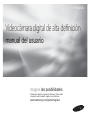 1
1
-
 2
2
-
 3
3
-
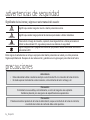 4
4
-
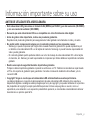 5
5
-
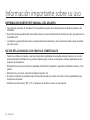 6
6
-
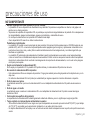 7
7
-
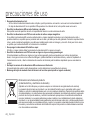 8
8
-
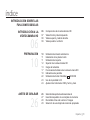 9
9
-
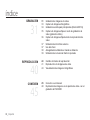 10
10
-
 11
11
-
 12
12
-
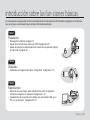 13
13
-
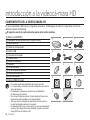 14
14
-
 15
15
-
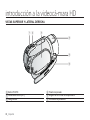 16
16
-
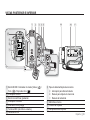 17
17
-
 18
18
-
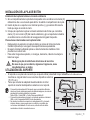 19
19
-
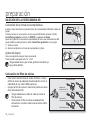 20
20
-
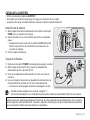 21
21
-
 22
22
-
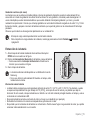 23
23
-
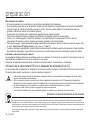 24
24
-
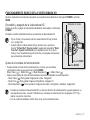 25
25
-
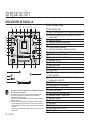 26
26
-
 27
27
-
 28
28
-
 29
29
-
 30
30
-
 31
31
-
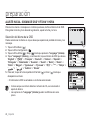 32
32
-
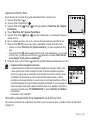 33
33
-
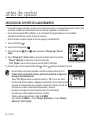 34
34
-
 35
35
-
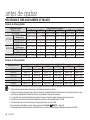 36
36
-
 37
37
-
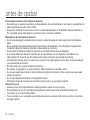 38
38
-
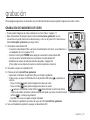 39
39
-
 40
40
-
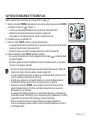 41
41
-
 42
42
-
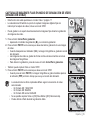 43
43
-
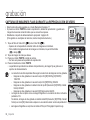 44
44
-
 45
45
-
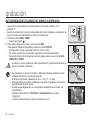 46
46
-
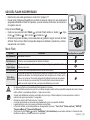 47
47
-
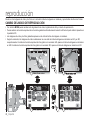 48
48
-
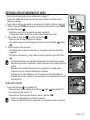 49
49
-
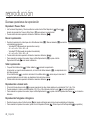 50
50
-
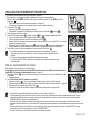 51
51
-
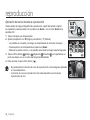 52
52
-
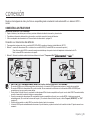 53
53
-
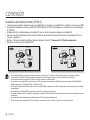 54
54
-
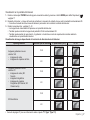 55
55
-
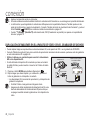 56
56
-
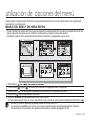 57
57
-
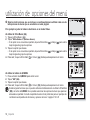 58
58
-
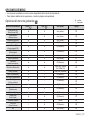 59
59
-
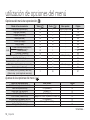 60
60
-
 61
61
-
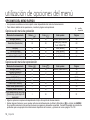 62
62
-
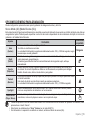 63
63
-
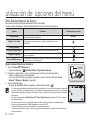 64
64
-
 65
65
-
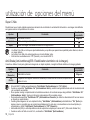 66
66
-
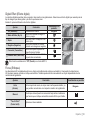 67
67
-
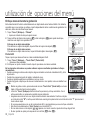 68
68
-
 69
69
-
 70
70
-
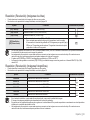 71
71
-
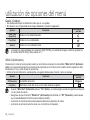 72
72
-
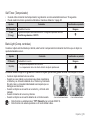 73
73
-
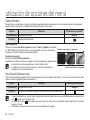 74
74
-
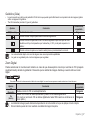 75
75
-
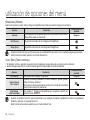 76
76
-
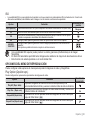 77
77
-
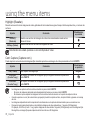 78
78
-
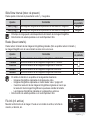 79
79
-
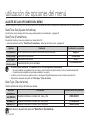 80
80
-
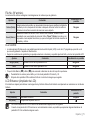 81
81
-
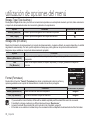 82
82
-
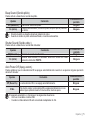 83
83
-
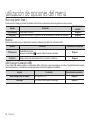 84
84
-
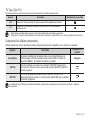 85
85
-
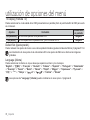 86
86
-
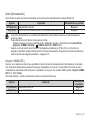 87
87
-
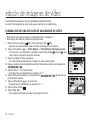 88
88
-
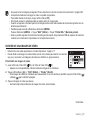 89
89
-
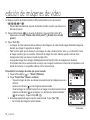 90
90
-
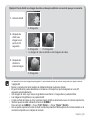 91
91
-
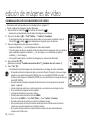 92
92
-
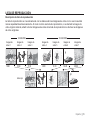 93
93
-
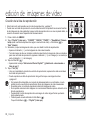 94
94
-
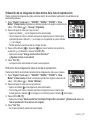 95
95
-
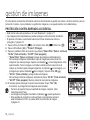 96
96
-
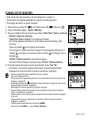 97
97
-
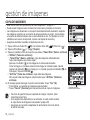 98
98
-
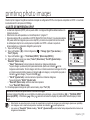 99
99
-
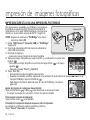 100
100
-
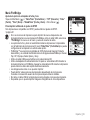 101
101
-
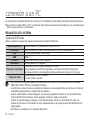 102
102
-
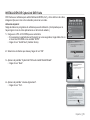 103
103
-
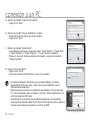 104
104
-
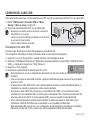 105
105
-
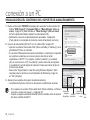 106
106
-
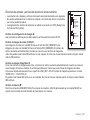 107
107
-
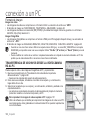 108
108
-
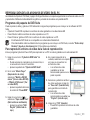 109
109
-
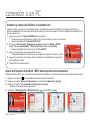 110
110
-
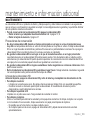 111
111
-
 112
112
-
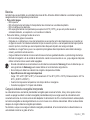 113
113
-
 114
114
-
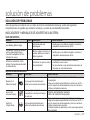 115
115
-
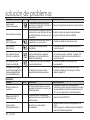 116
116
-
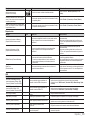 117
117
-
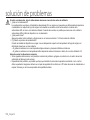 118
118
-
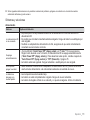 119
119
-
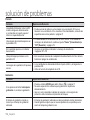 120
120
-
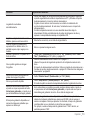 121
121
-
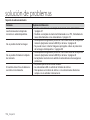 122
122
-
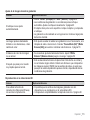 123
123
-
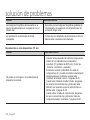 124
124
-
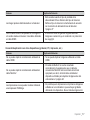 125
125
-
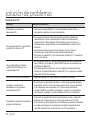 126
126
-
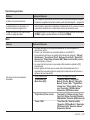 127
127
-
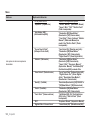 128
128
-
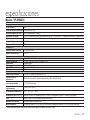 129
129
-
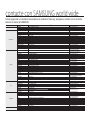 130
130
-
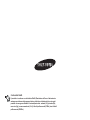 131
131
Samsung VP-HMX20C Manual de usuario
- Categoría
- Videocámaras
- Tipo
- Manual de usuario
Artículos relacionados
-
Samsung SC-HMX20C Guía de inicio rápido
-
Samsung SC-HMX20C Manual de usuario
-
Samsung VP-HMX20C Guía de inicio rápido
-
Samsung VP-HMX10C Manual de usuario
-
Samsung SC-HMX10A Manual de usuario
-
Samsung HMX-R10SN Manual de usuario
-
Samsung HMX-R10BP Manual de usuario
-
Samsung HMX-S15BN Manual de usuario
-
Samsung HMX-S10BP Manual de usuario
-
Samsung SMX-K44BN Manual de usuario